Page 1
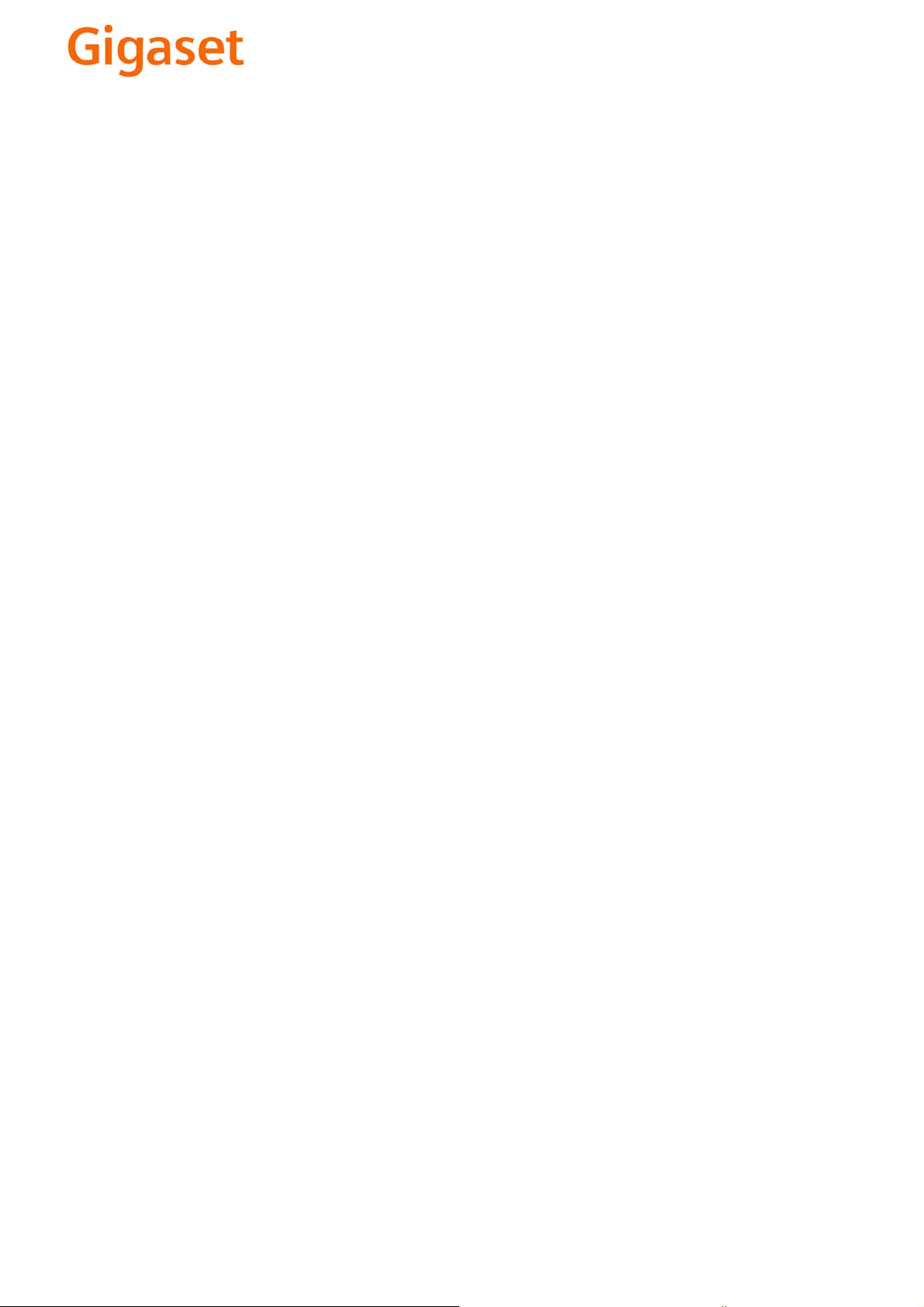
EN Dear Customer,
Gigaset Communications GmbH is the legal successor to
Siemens Home and Office Communication Devices GmbH &
Co. KG (SHC), which in turn continued the Gigaset business
of Siemens AG. Any statements made by Siemens AG or
SHC that are found in the user guides should therefore be
understood as statements of Gigaset Communications
.
GmbH
We hope you enjoy your Gigaset.
DE Sehr geehrte Kundin, sehr geehrter Kunde,
FR Chère Cliente, Cher Client,
IT Gentile cliente,
NL Geachte klant,
ES Estimado cliente,
PT SCaros clientes,
die Gigaset Communications GmbH ist Rechtsnachfolgerin
der Siemens Home and Office Communication Devices
GmbH & Co. KG (SHC), die ihrerseits das Gigaset-Geschäft
der Siemens AG fortführte. Etwaige Erklärungen der
Siemens AG oder der SHC in den Bedienungsanleitungen
sind daher als Erklärungen der Gigaset Communications
GmbH zu verstehen.
Wir wünschen Ihnen viel Freude mit Ihrem Gigaset.
la société Gigaset Communications GmbH succède en droit
à Siemens Home and Office Communication Devices GmbH
& Co. KG (SHC) qui poursuivait elle-même les activités Gigaset de Siemens AG. Donc les éventuelles explications de Siemens AG ou de SHC figurant dans les modes d’emploi
doivent être comprises comme des explications de Gigaset
Communications GmbH.
Nous vous souhaitons beaucoup d’agrément avec votre
Gigaset.
la Gigaset Communications GmbH è successore della Siemens Home and Office Communication Devices GmbH &
Co. KG (SHC) che a sua volta ha proseguito l’attività della
Siemens AG. Eventuali dichiarazioni della Siemens AG o
della SHC nei manuali d’istruzione, vanno pertanto intese
come dichiarazioni della Gigaset Communications GmbH.
Le auguriamo tanta soddisfazione con il vostro Gigaset.
Gigaset Communications GmbH is de rechtsopvolger van
Siemens Home and Office Communication Devices GmbH &
Co. KG (SHC), de onderneming die de Gigaset-activiteiten
van Siemens AG heeft overgenomen. Eventuele uitspraken
of mededelingen van Siemens AG of SHC in de gebruiksaanwijzingen dienen daarom als mededelingen van Gigaset
Communications GmbH te worden gezien.
Wij wensen u veel plezier met uw Gigaset
la Gigaset Communications GmbH es derechohabiente de la
Siemens Home and Office Communication Devices GmbH &
Co. KG (SHC) que por su parte continuó el negocio Gigaset
de la Siemens AG. Las posibles declaraciones de la
Siemens AG o de la SHC en las instrucciones de uso se
deben entender por lo tanto como declaraciones de la Gigaset Communications GmbH.
Le deseamos que disfrute con su Gigaset.
Gigaset Communications GmbH é a sucessora legal da Siemens Home and Office Communication Devices GmbH &
Co. KG (SHC), que, por sua vez, deu continuidade ao sector
de negócios Gigaset, da Siemens AG. Quaisquer declarações por parte da Siemens AG ou da SHC encontradas nos
manuais de utilização deverão, portanto, ser consideradas
como declarações da Gigaset Communications GmbH.
Desejamos que tenham bons momentos com o seu Gigaset.
DA Kære Kunde,
FI Arvoisa asiakkaamme,
SV Kära kund,
NO Kjære kunde,
EL Αγ α πητή πελάτισσα, αγαπητέ πελάτη,
HR Poštovani korisnici,
.
SL Spoštovani kupec!
Gigaset Communications GmbH er retlig efterfølger til Siemens Home and Office Communication Devices GmbH &
Co. KG (SHC), som fra deres side videreførte Siemens AGs
Gigaset-forretninger. Siemens AGs eller SHCs eventuelle
forklaringer i betjeningsvejledningerne skal derfor forstås
som Gigaset Communications GmbHs forklaringer.
Vi håber, du får meget glæde af din Gigaset.
Gigaset Communications GmbH on Siemens Home and
Office Communication Devices GmbH & Co. KG (SHC)-yri-
tyksen oikeudenomistaja, joka jatkoi puolestaan Siemens
AG:n Gigaset-liiketoimintaa. Käyttöoppaissa mahdollisesti
esiintyvät Siemens AG:n tai SHC:n selosteet on tämän
vuoksi ymmärrettävä Gigaset Communications GmbH:n
selosteina.
Toivotamme Teille paljon iloa Gigaset-laitteestanne.
Gigaset Communications GmbH övertar rättigheterna från
Siemens Home and Office Communication Devices GmbH &
Co. KG (SHC), som bedrev Gigaset-verksamheten efter Siemens AG. Alla förklaringar från Siemens AG eller SHC i
användarhandboken gäller därför som förklaringar från
Gigaset Communications GmbH.
Vi önskar dig mycket nöje med din Gigaset.
Gigaset Communications GmbH er rettslig etterfølger etter
Siemens Home and Office Communication Devices GmbH &
Co. KG (SHC), som i sin tur videreførte Gigaset-geskjeften i
Siemens AG. Eventuelle meddelelser fra Siemens AG eller
SHC i bruksanvisningene er derfor å forstå som meddelelser
fra Gigaset Communications GmbH.
Vi håper du får stor glede av din Gigaset-enhet.
η Gigaset Communications GmbH είναι η νομική διάδοχος της
Siemens Home and Office Communication Devices GmbH &
Co. KG (SHC), η οποία έχει αναλάβει την εμπορική
δραστηριότητα Gigaset της Siemens AG. Οι δηλώσεις της
Siemens AG ή της SHC στις
επομένως δηλώσεις της Gigaset Communications GmbH.
Σας ευχόμαστε καλή διασκέδαση με τη συσκευή σας Gigaset.
Gigaset Communications GmbH pravni je sljednik tvrtke
Siemens Home and Office Communication Devices GmbH &
Co. KG (SHC), koji je nastavio Gigaset poslovanje tvrtke
Siemens AG. Zato sve izjave tvrtke Siemens AG ili SHC koje
se nalaze u uputama za upotrebu treba tumačiti kao izjave
tvrtke Gigaset Communications GmbH.
Nadamo se da sa zadovoljstvom koristite svoj Gigaset
uređaj.
Podjetje Gigaset Communications GmbH je pravni naslednik
podjetja Siemens Home and Office Communication Devices
GmbH & Co. KG (SHC), ki nadaljuje dejavnost znamke
Gigaset podjetja Siemens AG. Vse izjave podjetja Siemens
AG ali SHC v priročnikih za uporabnike torej veljajo kot izjave
podjetja Gigaset Communications GmbH.
Želimo vam veliko užitkov ob uporabi naprave Gigaset.
οδηγίες χρήσ
ης αποτ
ελούν
Issued by
Gigaset Communications GmbH
Schlavenhorst 66, D-46395 Bocholt
Gigaset Communications GmbH is a trademark
licensee of Siemens AG
© Gigaset Communications GmbH 2008
All rights reserved.
Subject to availability. Rights of modifications
reserved.
www.gigaset.com
Page 2
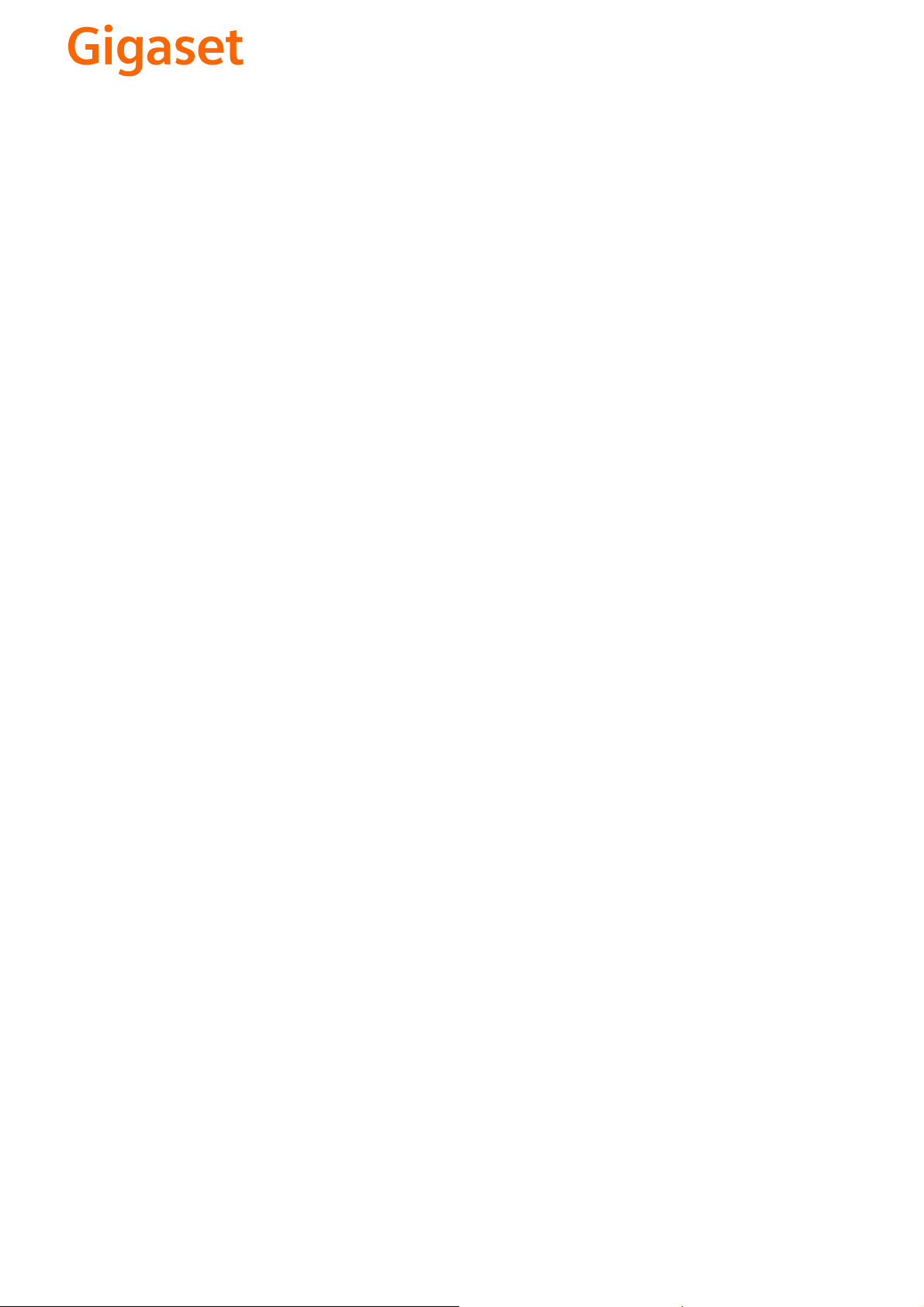
CS Vážení zákazníci,
společnost Gigaset Communications GmbH je právním
nástupcem společnosti Siemens Home and Office
Communication Devices GmbH & Co. KG (SHC), která dále
přejala segment produktů Gigaset společnosti Siemens AG.
Jakékoli prohlášení společnosti Siemens AG nebo SHC, které
naleznete v uživatelských příručkách, je třeba považovat za
prohlášení společnosti Gigaset Communications GmbH.
Doufáme, že jste s produkty Gigaset spokojeni.
SK Vážený zákazník,
Spoločnosť Gigaset Communications GmbH je právnym
nástupcom spoločnosti Siemens Home and Office
Communication Devices GmbH & Co. KG (SHC), ktorá zasa
pokračovala v činnosti divízie Gigaset spoločnosti Siemens
AG. Z tohto dôvodu je potrebné všetky vyhlásenia
spoločnosti Siemens AG alebo SHC, ktoré sa nachádzajú v
používateľských príručkách, chápať ako vyhlásenia
spoločnosti Gigaset Communications GmbH.
Veríme, že budete so zariadením Gigaset spokojní.
PL Szanowny Kliencie,
Firma Gigaset Communications GmbH jest spadkobiercą
prawnym firmy Siemens Home and Office Communication
Devices GmbH & Co. KG (SHC), która z kolei przejęła
segment produktów Gigaset od firmy Siemens AG. Wszelkie
oświadczenia firm Siemens AG i SHC, które można znaleźć
w instrukcjach obsługi, należy traktować jako oświadczenia
firmy Gigaset Communications GmbH.
Życzymy wiele przyjemności z korzystania z produktów
Gigaset.
TR Sayın Müşterimiz,
Gigaset Communications GmbH, Siemens AG'nin Gigaset
işletmesini yürüten Siemens Home and Office
Communication Devices GmbH & Co. KG (SHC)'nin yasal
halefidir. Kullanma kılavuzlarında bulunan ve Siemens AG
veya SHC tarafından yapılan bildiriler Gigaset
Communications GmbH tarafından yapılmış bildiriler olarak
algılanmalıdır.
Gigaset'ten memnun kalmanızı ümit ediyoruz.
RO Stimate client,
Gigaset Communications GmbH este succesorul legal al
companiei Siemens Home and Office Communication
Devices GmbH & Co. KG (SHC), care, la rândul său, a
continuat activitatea companiei Gigaset a Siemens AG.
Orice afirmaţii efectuate de Siemens AG sau SHC şi incluse
în ghidurile de utilizare vor fi, prin urmare, considerate a
aparţine Gigaset Communications GmbH.
Sperăm ca produsele Gigaset să fie la înălţimea dorinţelor
dvs.
SR Poštovani potrošaču,
Gigaset Communications GmbH je pravni naslednik
kompanije Siemens Home and Office Communication
Devices GmbH & Co. KG (SHC), kroz koju je nastavljeno
poslovanje kompanije Gigaset kao dela Siemens AG. Stoga
sve izjave od strane Siemens AG ili SHC koje se mogu naći u
korisničkim uputstvima treba tuma
Gigaset Communications GmbH.
Nadamo se da ćete uživati u korišćenju svog Gigaset
uređaja.
BG Уважаеми потребители,
Gigaset Communications GmbH е правоприемникът на
Siemens Home and Office Communication Devices GmbH
& Co. KG (SHC), която на свой ред продължи бизнеса на
подразделението Siemens AG. По тази причина
всякакви изложения, направени от Siemens AG или
SHC, които се намират в ръководствата за
потребителя, следва да се разбират като изложения на
Gigaset Communications GmbH.
Надяваме се да ползвате с удоволствие вашия Gigaset.
izjave kompanije
čiti kao
RU Уважаемыи покупатель!
Компания Gigaset Communications GmbH является
правопреемником компании Siemens Home and Office
Communication Devices GmbH & Co. KG (SHC), которая,
ою очередь, приняла подразделение Gigaset в свое
в св
управление от компании Siemens AG. Поэтому любые
заявления, сделанные от имени компании Siemens AG
или SHC и встречающиеся в руководствах
пользователя, должны восприниматься как заявления
компании Gigaset Communications GmbH.
Мы надеемся, что продукты Gigaset удовлетворяют
вашим требованиям.
HU T
isztelt Vásárló!
A Siemens Home and Communication Devices GmbH & Co.
KG (SHC) törvényes jogutódja a Gigaset Communications
GmbH, amely a Siemens AG Gigaset üzletágának utódja.
Ebből következően a Siemens AG vagy az SHC felhasználói
kézikönyveiben található bármely kijelentést a Gigaset
Communications GmbH kijelentésének kell tekinteni.
Reméljük, megelégedéssel használja Gigaset készülékét.
Issued by
Gigaset Communications GmbH
Schlavenhorst 66, D-46395 Bocholt
Gigaset Communications GmbH is a trademark
licensee of Siemens AG
© Gigaset Communications GmbH 2008
All rights reserved.
Subject to availability. Rights of modifications
reserved.
www.gigaset.com
Page 3

Aton CL700
IP
Mode d'emploi
1
Page 4
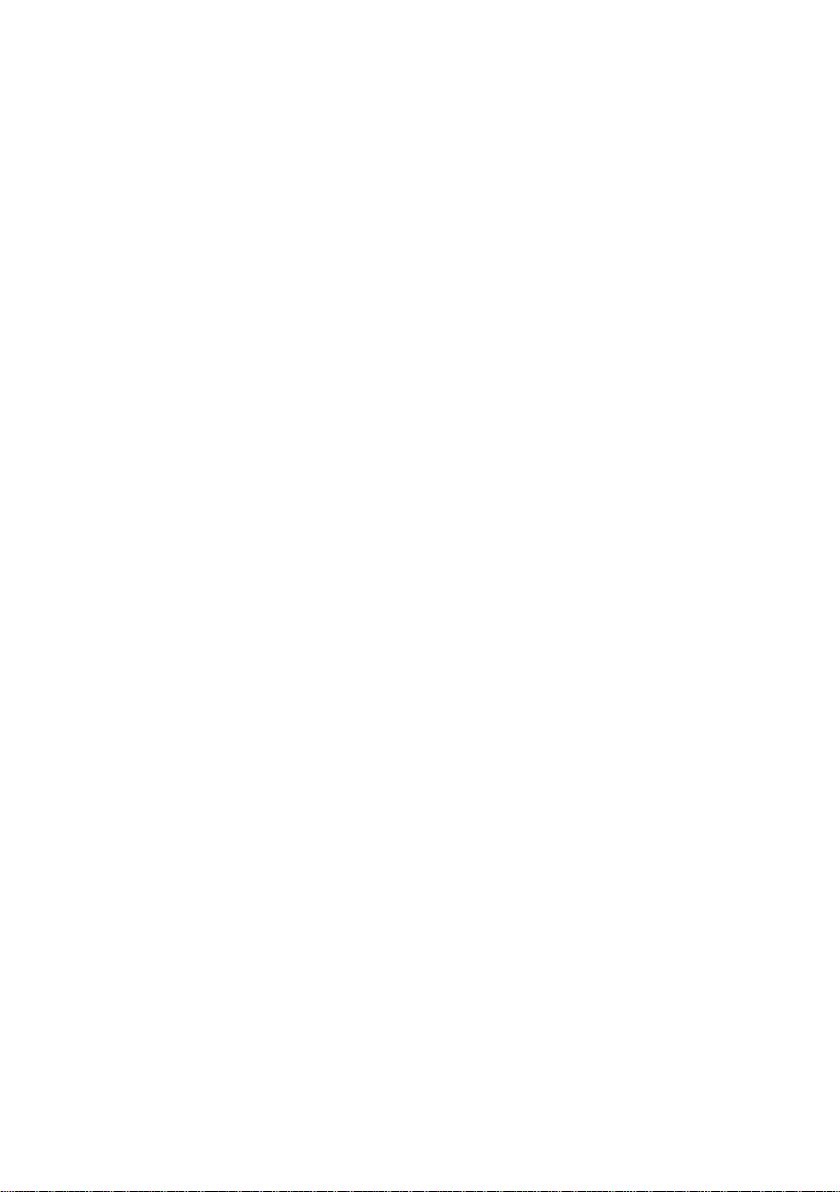
2
Page 5

Présentation du combiné V2
Présentation du combiné V2
1
15
14
13
12
11
10
ÐV
INT 1
10.08.06 09:45
Rés. fixe IP
9
2
3
4
7
5
6
8
Touches du combiné V2
1 Ecran en mode veille (exemple)
2 Niveau de charge de la batterie
e V U (1/3 plein à plein)
= clignotant : batterie presque vide
e V U clignotant : batterie en charge
3 Tou ches écra n (p. 24)
4 Tou che M essa ges
Accès au journal des appels et à la liste des
messages
Clignotante : nouveau message ou nouvel
appel
5 Touches Raccrocher et Marche/Arrêt
Arrêt de la communication, annulation de la
fonction, retour au niveau de menu précédent (appui bref), retour au mode veille
(appui long), activation/désactivation du
combiné (appui long en mode veille)
6 Tou che D ièse
Double appel (flashing)
Passage du mode majuscules au mode
minuscules et au mode chiffres lors de la sai-
sie (p. 101)
7 Touche « Portail vocal Swisscom » (p. 24)
8 Prise pour kit piéton (p. 15)
9 Microphone
10 Tou che E toil e
Activation/désactivation de la sonnerie
(appui long en mode veille)
Ouverture du tableau des caractères spé-
ciaux
11 Tou che 1 (appui long)
Appel à la messagerie externe
12 Touche Décrocher
Prise de la communication, ouverture de la
liste des numéros bis (appui bref en mode
veille), sélection du type de connexion et
début de la composition (appui bref/long
après saisie du numéro, p. 20)
13 Tou che M a ins- libr e s
Passer du mode Ecouteur au mode Mains-
libres
Allumée : mode Mains-libres activé
Clignotante : appel entrant
14 Tou che d e nav igat ion (p. 23)
15 Intensité de la réception
Ò Ñ i (faible à élevée)
| clignotant : aucune réception
1
Page 6
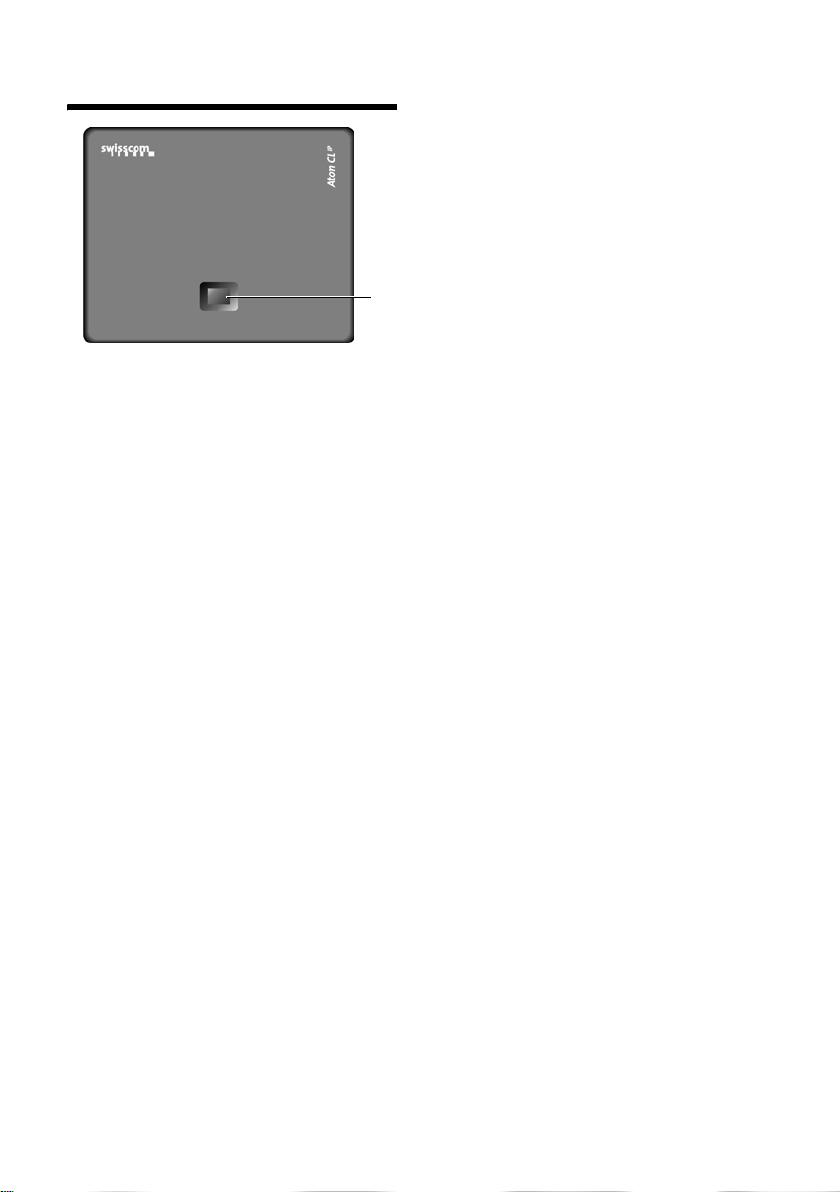
Présentation de la base
Présentation de la base
Touche de la base
1 Touche Paging
Allumée : connexion LAN (le téléphone est
connecté au routeur)
Clignotant :
Transfert de données par la connexion LAN
Appui bref : exécution de la fonction Paging
(p. 52)
Appui long :
Mise de la base en mode inscription (p. 51)
1
2
Page 7
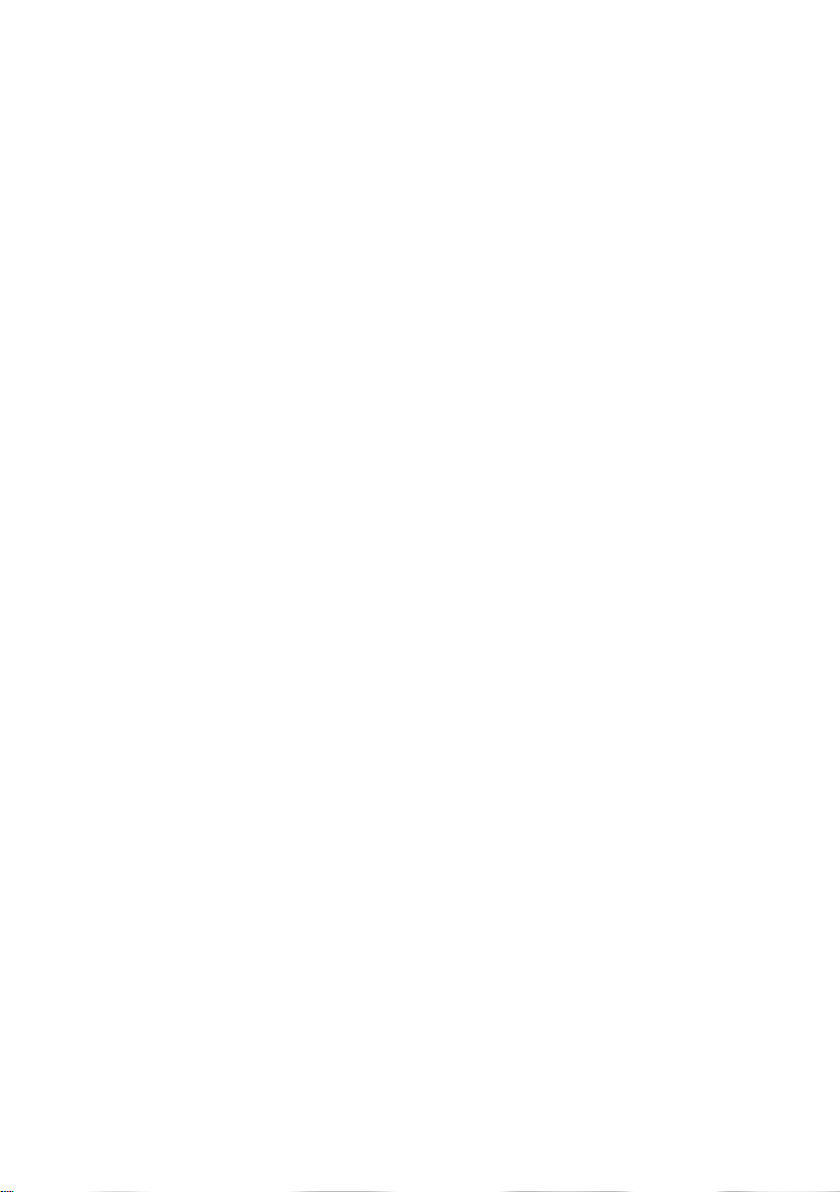
Sommaire
Sommaire
Présentation du combiné V2 . . . . 1
Présentation de la base . . . . . . . . 2
Consignes de sécurité . . . . . . . . . . 6
Aton CL700 IP –
Plus qu'un simple téléphone . . . . 7
La voix sur IP (VoIP)
ou comment téléphoner
sur Internet . . . . . . . . . . . . . . . . . . 8
Premières étapes . . . . . . . . . . . . . . 8
Contenu de l'emballage . . . . . . . . . . . . 8
Mise en service du combiné . . . . . . . . . 8
Installation de la base . . . . . . . . . . . . 11
Raccordement de la base . . . . . . . . . . 11
Réglages pour la téléphonie
sur IP . . . . . . . . . . . . . . . . . . . . . . . . . . 13
Clip ceinture et kit piéton . . . . . . . . . . 15
Présentations des menus . . . . . . 16
Menu du téléphone . . . . . . . . . . . . . . 16
Menu du configurateur Web . . . . . . . 19
Appels téléphoniques sur
Internet et le réseau fixe . . . . . . 20
Appels externes . . . . . . . . . . . . . . . . . 20
Fin de la communication . . . . . . . . . . 20
Prise d’appel . . . . . . . . . . . . . . . . . . . . 21
Présentation du numéro . . . . . . . . . . 21
Mains-libres . . . . . . . . . . . . . . . . . . . . 22
Activation du mode secret
du combiné . . . . . . . . . . . . . . . . . . . . 22
Composition du numéro d'appel
d’urgence . . . . . . . . . . . . . . . . . . . . . . 22
Utilisation du combiné . . . . . . . . 23
Activation/désactivation
du combiné . . . . . . . . . . . . . . . . . . . . 23
Touche Navigation . . . . . . . . . . . . . . . 23
Touches écran . . . . . . . . . . . . . . . . . . . 24
Retour en mode veille . . . . . . . . . . . . 24
Touche « Portail vocal Swisscom » . . . 24
Navigation par menu . . . . . . . . . . . . . 25
Correction d'erreurs de saisie . . . . . . . 25
Services réseau –
réseau fixe . . . . . . . . . . . . . . . . . 26
Fonctions pour le prochain appel . . . . 26
Définition des paramètres pour
tous les appels . . . . . . . . . . . . . . . . . . . 26
Fonctions pendant un appel . . . . . . . . 27
Fonctions après un appel . . . . . . . . . . 28
Services réseau – VoIP . . . . . . . 28
Définition des paramètres pour
tous les appels . . . . . . . . . . . . . . . . . . . 28
Fonctions pendant un appel . . . . . . . . 29
Utilisation du répertoire et
des autres listes . . . . . . . . . . . . . 30
Répertoire . . . . . . . . . . . . . . . . . . . . . . 30
Ouverture du répertoire en ligne . . . . 33
Liste des numéros bis . . . . . . . . . . . . . 33
Affichage de listes avec la
touche Messages . . . . . . . . . . . . . . . . . 33
Maîtrise des coûts de
télécommunication . . . . . . . . . . 35
Affichage de la durée de
communication . . . . . . . . . . . . . . . . . . 35
SMS (messages texte) . . . . . . . . 36
Rédaction/envoi de SMS . . . . . . . . . . . 37
Réception de SMS . . . . . . . . . . . . . . . . 40
Notification par SMS . . . . . . . . . . . . . . 42
Boîtes aux lettres SMS . . . . . . . . . . . . . 42
Définition du centre SMS . . . . . . . . . . 44
SMS, services d'information . . . . . . . . 44
SMS et autocommutateurs privés (IP) 45
Activation/désactivation de la
fonction SMS . . . . . . . . . . . . . . . . . . . . 45
Dépannage SMS . . . . . . . . . . . . . . . . . 45
Notifications d'e-mails . . . . . . . 47
Saisie des coordonnées du
serveur de réception . . . . . . . . . . . . . . 47
Ouverture de la liste de réception . . . 48
Utilisation de la messagerie
externe . . . . . . . . . . . . . . . . . . . . 50
Définition de la messagerie
externe pour l'accès rapide . . . . . . . . . 50
Consultation des messages de
la messagerie externe . . . . . . . . . . . . . 51
3
Page 8
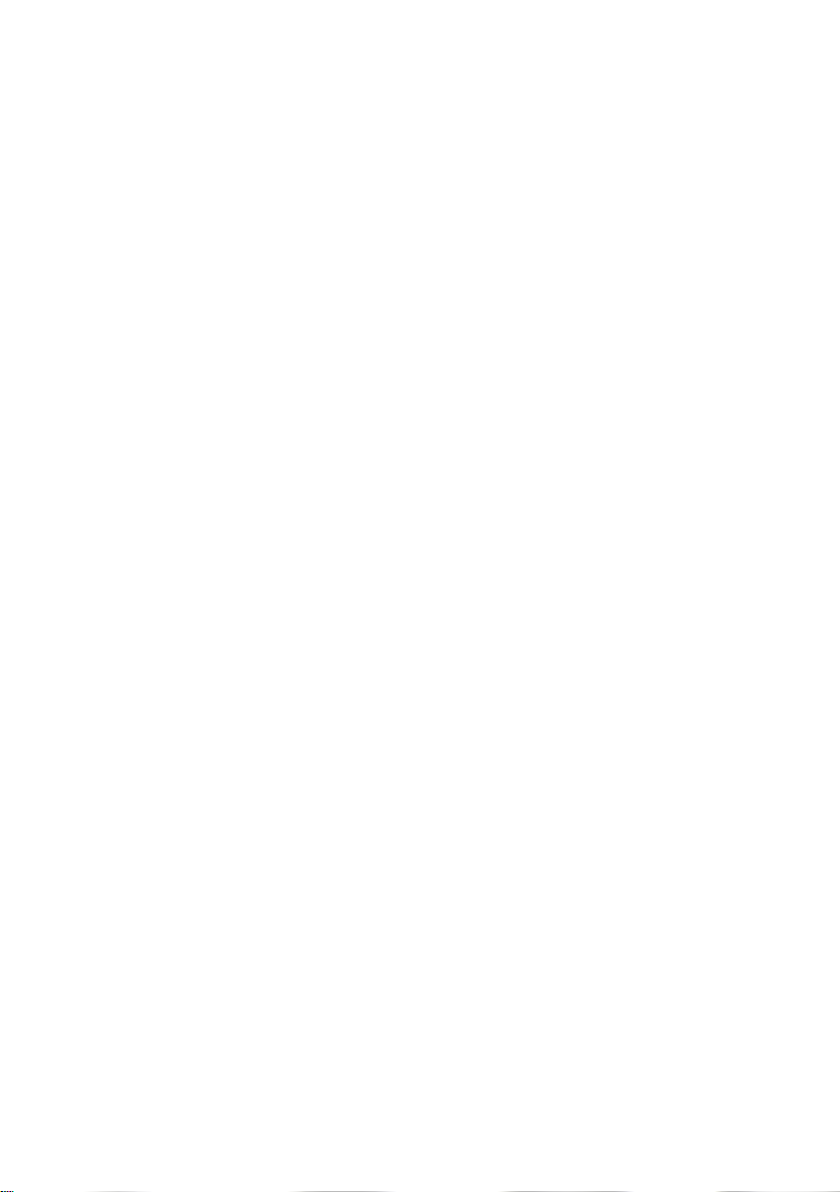
Sommaire
Utilisation de plusieurs
combinés . . . . . . . . . . . . . . . . . . . 51
Inscription des combinés . . . . . . . . . . 51
Retrait de combinés . . . . . . . . . . . . . . 52
Recherche d'un combiné
(« Paging ») . . . . . . . . . . . . . . . . . . . . . 52
Changement de base . . . . . . . . . . . . . 52
Modification du numéro interne
d’un combiné . . . . . . . . . . . . . . . . . . . 53
Personnalisation d’un combiné . . . . . 53
Appel interne . . . . . . . . . . . . . . . . . . . 54
Utilisation d'un combiné pour la
surveillance de pièce . . . . . . . . . . . . . 55
Réglages du combiné . . . . . . . . . 57
Modification de la langue
d’affichage . . . . . . . . . . . . . . . . . . . . . 57
Réglages écran . . . . . . . . . . . . . . . . . . 57
Ecran de veille . . . . . . . . . . . . . . . . . . 57
Eclairage de l'écran . . . . . . . . . . . . . . . 58
Attribution des touches écran
du combiné . . . . . . . . . . . . . . . . . . . . 58
Décroché automatique
Activation/désactivation . . . . . . . . . . . 59
Réglage du volume d'écoute . . . . . . . 59
Réglage des sonneries . . . . . . . . . . . . 59
Activation/désactivation de la
désactivation de la première
sonnerie . . . . . . . . . . . . . . . . . . . . . . . 60
Activation/désactivation des tonalités
d'avertissement . . . . . . . . . . . . . . . . . 61
Réveil/Alarme . . . . . . . . . . . . . . . . . . . 61
Rétablissement des réglages par
défaut du combiné . . . . . . . . . . . . . . . 62
Réglages de la base . . . . . . . . . . 62
Protection contre les accès non
autorisés . . . . . . . . . . . . . . . . . . . . . . . 62
Rétablissement des réglages par
défaut de la base . . . . . . . . . . . . . . . . 62
Activation/désactivation de la
mélodie d'attente . . . . . . . . . . . . . . . . 63
Activation/désactivation du répéteur . 63
Configuration d'une connexion
standard . . . . . . . . . . . . . . . . . . . . . . . 63
Mise à jour du firmware de la base . . 63
Réglage des paramètres
VoIP . . . . . . . . . . . . . . . . . . . . . . . 64
Utilisation des assistants de
connexion . . . . . . . . . . . . . . . . . . . . . . 64
Configuration sans l'assistant
de connexion . . . . . . . . . . . . . . . . . . . 65
Configuration de l'adresse IP du
téléphone dans un réseau LAN . . . . . . 65
Activation/désactivation
de l'affichage des messages
sur l'état VoIP . . . . . . . . . . . . . . . . . . . 66
Affichage de l'adresse MAC de
la base . . . . . . . . . . . . . . . . . . . . . . . . . 66
Fonctionnement de la base
avec un autocommutateur
privé (IP) . . . . . . . . . . . . . . . . . . . 67
Modification du mode de
numérotation . . . . . . . . . . . . . . . . . . . 67
Réglage de la durée du flashing . . . . . 67
Définition des temps de pause . . . . . . 67
Activation provisoire du mode
fréquence vocale (FV) . . . . . . . . . . . . . 68
Configurateur Web . . . . . . . . . . 69
Configuration du téléphone
depuis un PC . . . . . . . . . . . . . . . . . . . . 69
Connexion au PC à l'aide du
configurateur Web . . . . . . . . . . . . . . . 69
Inscription et définition de la
langue du configurateur Web . . . . . . . 69
Déconnexion . . . . . . . . . . . . . . . . . . . . 70
Composition des pages Web . . . . . . . . 70
Ouverture des pages Web . . . . . . . . . . 72
Configuration du téléphone avec
le configurateur Web . . . . . . . . . . . . . 72
Réseau local . . . . . . . . . . . . . . . . . . . . 72
Configuration des connexions
du téléphone . . . . . . . . . . . . . . . . . . . . 74
Attribution des numéros
de réception et d'envoi
aux combinés . . . . . . . . . . . . . . . . . . . 82
Configuration du codage DTMF . . . . . 83
Définition des règles de
numérotation . . . . . . . . . . . . . . . . . . . 84
4
Page 9
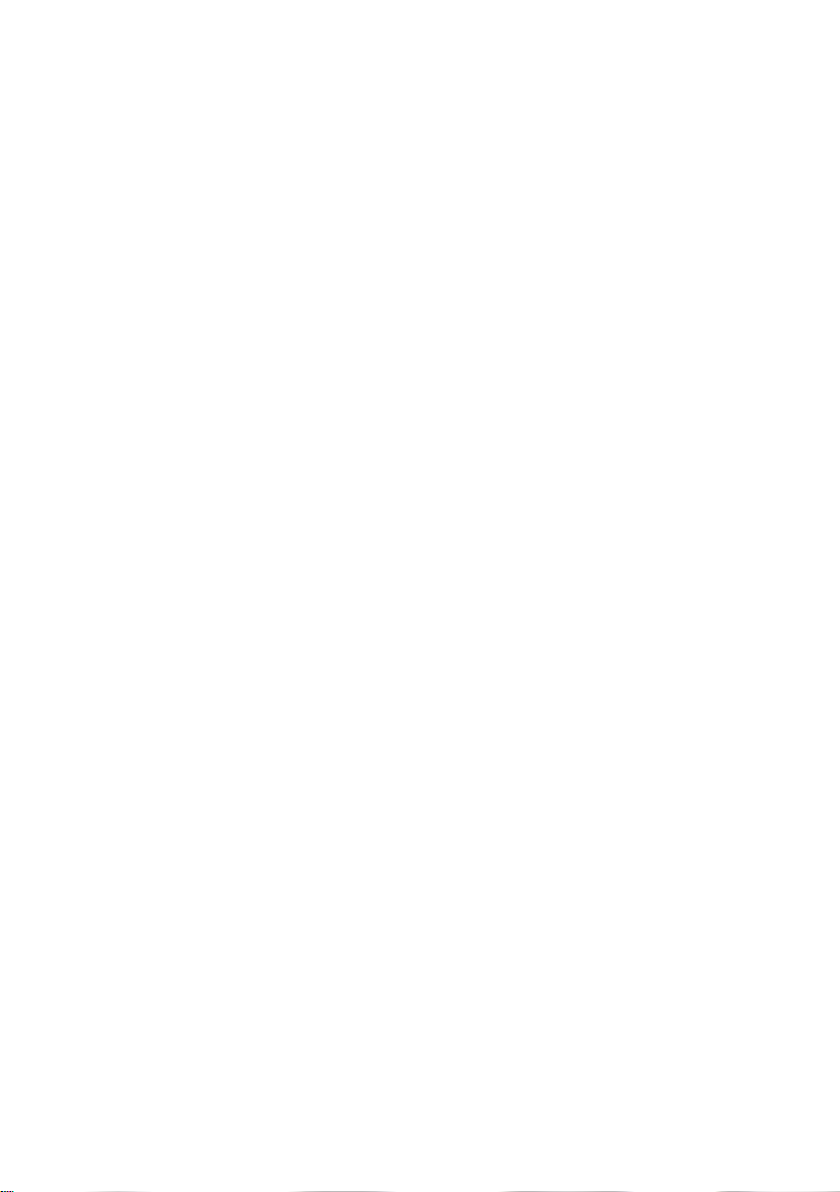
Téléchargement et suppression
de répertoires à partir du/sur
le PC . . . . . . . . . . . . . . . . . . . . . . . . . . 85
Configurer les e-mails . . . . . . . . . . . . 87
Configuration du serveur pour
les mises à jour du firmware
et lancement des mises à jour . . . . . . 87
Activation/désactivation
de la vérification automatique
de la version . . . . . . . . . . . . . . . . . . . . 88
Activation des messages
d'état VoIP . . . . . . . . . . . . . . . . . . . . . . 89
Consultation des informations
d'état depuis le téléphone . . . . . . . . . 89
Annexe . . . . . . . . . . . . . . . . . . . . . 90
Entretien . . . . . . . . . . . . . . . . . . . . . . . 90
Contact avec les liquides . . . . . . . . . . 90
Dysfonctionnements et auto-
assistance lors du dépannage . . . . . . 90
Qualité vocale et infrastructure . . . . . 95
Interroger les informations
de service . . . . . . . . . . . . . . . . . . . . . . 96
Garantie/entretien/réparation/
homologation . . . . . . . . . . . . . . . . . . . 96
Réparation/entretien . . . . . . . . . . . . . 96
Caractéristiques techniques . . . . . . . . 97
Icônes utilisées . . . . . . . . . . . . . . . . . . 98
Exemple de sélection de menu . . . . . 98
Exemple de saisie sur plusieurs
lignes . . . . . . . . . . . . . . . . . . . . . . . . . 99
Edition du texte . . . . . . . . . . . . . . . . 100
Aton CL700 IP – Logiciel libre . . . . . 102
Accessoires . . . . . . . . . . . . . . . 115
Sommaire
5
Page 10
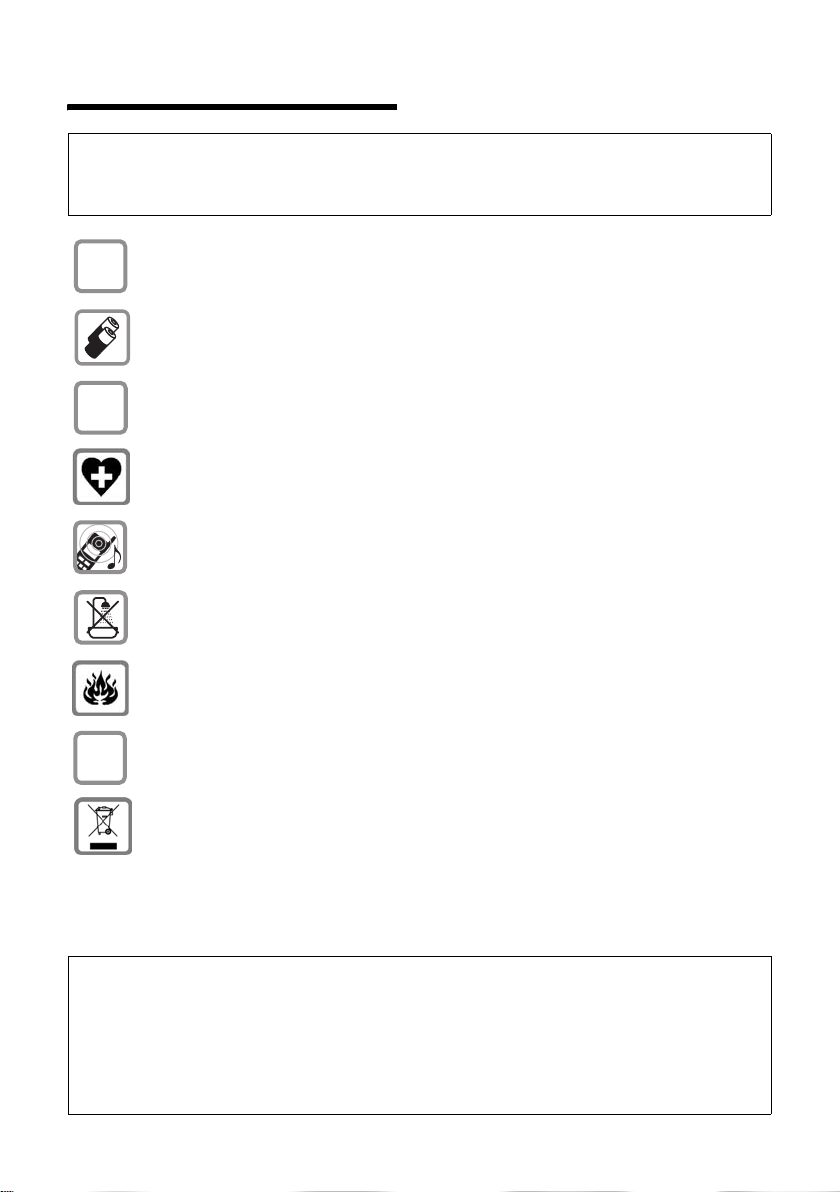
Consignes de sécurité
Consignes de sécurité
Attention :
Lire les consignes de sécurité et le mode d'emploi avant utilisation.
Communiquer les recommandations qui y figurent à vos enfants et les mettre en garde contre les risques liés à l'utilisation du téléphone.
Utiliser exclusivement le bloc secteur fourni, comme indiqué sous la base.
$
Utiliser uniquement les batteries rechargeables recommandées du même type (p. 97) !
En d'autres termes, ne jamais utiliser des piles non rechargeables ou d'autres types de batteries, qui peuvent représenter un risque pour la santé ou occasionner des blessures.
‹
Œ
ƒ
Lors de la mise en place des batteries rechargeables, respecter la polarité et utiliser le type
de batterie indiqué dans le mode d'emploi (se reporter aux symboles figurant p. ex. dans
le compartiment de batteries du combiné, p. 8).
Le combiné peut perturber le fonctionnement de certains équipements médicaux. Tenir
compte à cet égard des recommandations émises par exemple par le corps médical.
Ne pas porter le combiné à l'oreille lorsqu'il sonne ou lorsque la fonction Mains-libres est
activée, ceci pouvant entraîner des troubles auditifs durables et importants.
Le combiné peut provoquer un bourdonnement désagréable dans les appareils auditifs.
Ne pas installer la base dans une salle de bain ou de douche. Le combiné et la base ne sont
pas étanches aux projections d'eau (p. 90).
Ne pas utiliser le téléphone dans un environnement présentant un risque d'explosion
(parexemple par les ateliers de peinture).
Lorsque vous confiez votre Aton CL700 IP à un tiers, toujours joindre le mode d'emploi.
Remarque concernant le recyclage
Cet appareil ne doit en aucun cas être éliminé avec les déchets normaux lorsqu'il a atteint
sa fin de vie. Il doit par contre être rapporté à un point de vente ou à un point centralisé
de récupération des appareils électroniques et électriques selon l'ordonnance sur la restitution, la reprise et l'élimination des appareils électriques et électroniques (OREA).
Les matériaux sont selon leurs marquages réutilisables. Par leur réutilisation, leur remise
en valeur ou toute autre forme de nouvel emploi, vous contribuez de manière importante
à la protection de l'environnement.
Remarques :
– Toutes les fonctions décrites dans ce mode d'emploi ne sont pas nécessairement disponibles dans
tous les pays. CLIP (présentation du numéro de l'appelant), SMS (Short Message Services) et
« Portail vocal Swisscom » : ces fonctions varient selon l'opérateur.
– Saisie intuitive EATONI : la saisie intuitive EATONI vous aide lors de la rédaction de SMS. Cette fonc-
tion peut être activée ou désactivée (p. 101).
– Les services de messagerie instantanée ne sont actuellement pas pris en charge par le fournisseur
de services « Bluewin ».
6
Page 11
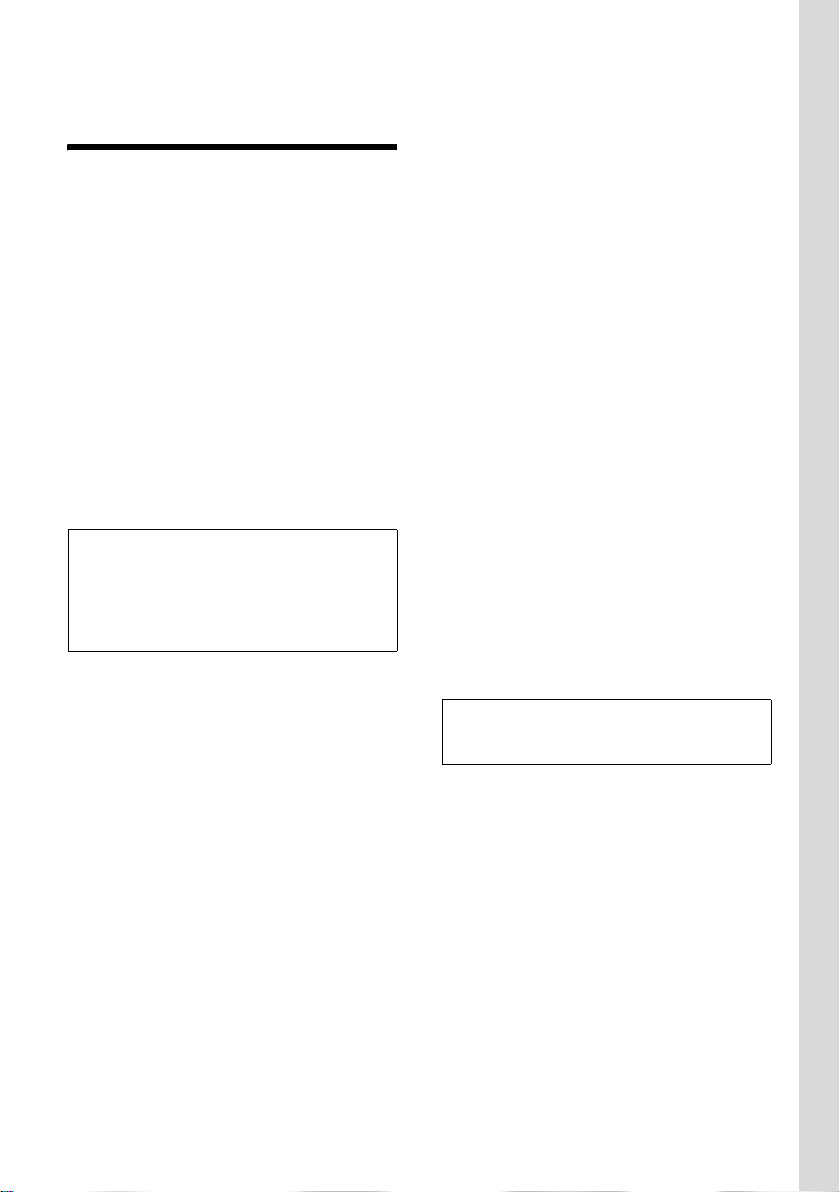
Aton CL700 IP – Plus qu'un simple téléphone
Aton CL700 IP –
Plus qu'un simple téléphone
Votre téléphone vous offre la possibilité de
téléphoner via le réseau fixe ou via Internet (VoIP), à un moindre coût et sans que
vous ayez besoin d'un PC.
Votre téléphone offre de nombreuses
possibilités :
u D'une simple pression sur une tou-
che, choisissez pour chaque appel de
téléphoner soit sur le réseau fixe soit
via Internet (p. 20).
u Inscrire jusqu'à six combinés sur votre
base. Votre base vous permet de mener
en même temps deux conversations
sur Internet ou une conversation sur le
réseau fixe et une conversation sur
Internet.
Remarque :
Le téléphone Aton CL700 IP de Swisscom correspond au modèle Gigaset S450 IP de Siemens. L'Aton CL700 IP fonctionne exclusivement via le fournisseur d'accès Internet
« Bluewin » de Swisscom.
u Configurez le téléphone pour une
connexion VoIP sans PC. Téléchargez
depuis Internet les données prédéfinies
de « Bluewin » et saisissez vos données
personnelles (compte VoIP/SIP) grâce à
l'assistant de connexion de votre téléphone. L'accès à la voix sur IP (VoIP) se
fait alors en toute simplicité (p. 13).
u Attribuez un mot de passe personnel
(code PIN système) pour protéger
votre appareil contre des accès non
autorisés (p. 62).
u Envoyez et recevez des SMS par le
réseau fixe (p. 36).
u Soyez informé par votre téléphone
de la présence de nouveaux messages
e-mail dans votre boîte aux lettres,
sans utiliser votre PC (p. 47).
u Enregistrez jusqu'à 150 numéros et
noms sur votre téléphone (p. 30).
u Téléchargez vos contacts Outlook de
votre PC vers votre téléphone, ou sau-
vegardez votre répertoire téléphonique
sur votre PC.
u Affectez des touches de votre télé-
phone aux numéros d'appel impor-
tants. Il suffit alors d'une seule pression
de touche pour composer le numéro
choisi (p. 31).
u Téléphonez les mains libres. Utilisez la
fonction Mains-libres de votre combiné
(p. 22) ou téléphonez confortablement
avec le kit piéton (p. 15, accessoire).
u Maintenez votre téléphone à la pointe
de la technologie. Soyez informé des
dernières mises à jour du firmware
disponibles sur Internet et téléchargez-
les sur votre téléphone (p. 63).
u Utilisez votre combiné comme réveil
(p. 61).
Grâce à la sécurisation de son système
d'exploitation, votre Aton CL700 IP est bien
protégé contre les virus Internet.
Appréciez votre nouveau téléphone !
7
Page 12
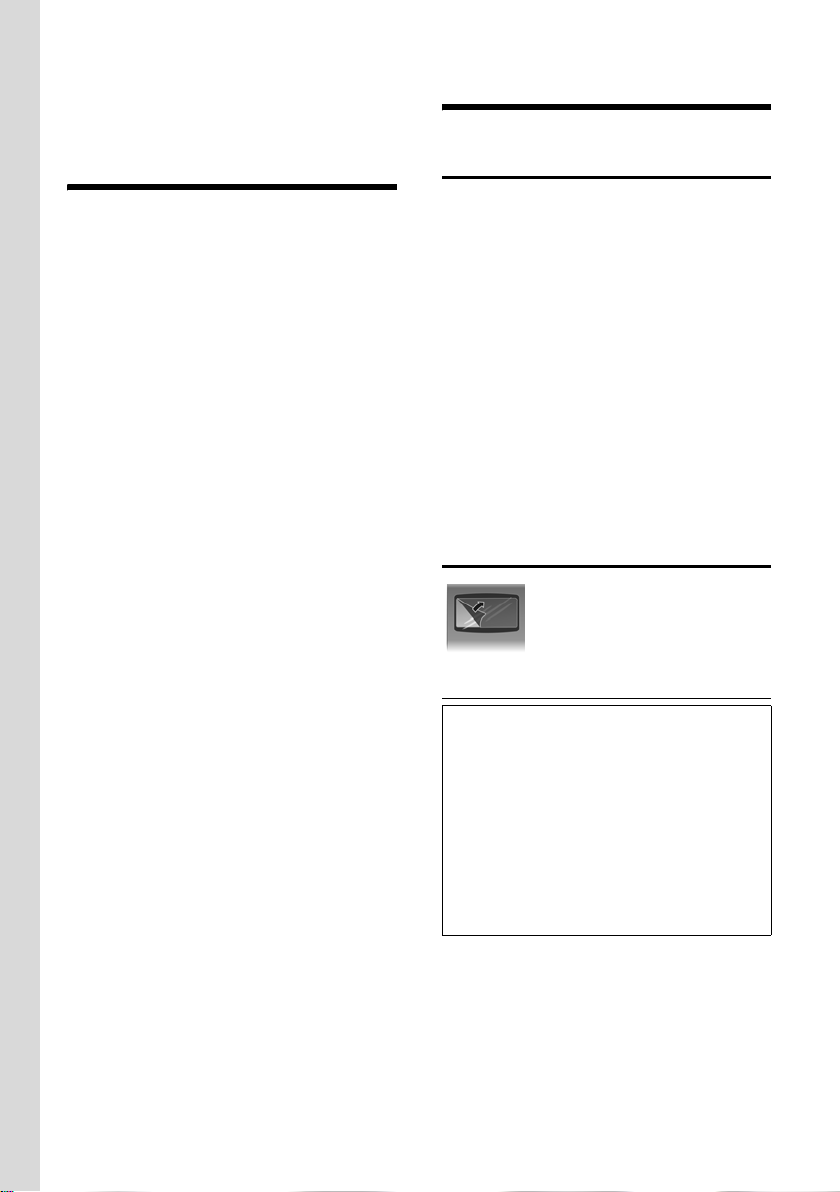
La voix sur IP (VoIP) ou comment téléphoner sur Internet
La voix sur IP (VoIP)
ou comment téléphoner
sur Internet
Avec la voix sur IP (VoIP, Voice over Inter-
net Protocol), vous ne conversez plus via
une connexion fixe comme le réseau téléphonique, mais votre conversation est
désormais transmise sous forme de
paquets de données par Internet.
Avec votre téléphone, vous pouvez bénéficier de tous les avantages de la communication par Internet :
u Téléphoner à un moindre coût et avec
une excellente qualité vocale à des correspondants sur Internet, via le réseau
fixe ou le réseau mobile.
u Votre opérateur VoIP « Bluewin » vous
adresse des numéros personnels qui
vous permettent d'être joignable par
Internet ou par le réseau fixe ou
mobile.
Pour utiliser la téléphonie sur Internet,
vous devez disposer de l'équipement
suivant :
u Une connexion Internet haut débit
(par exemple ADSL).
u Un accès à Internet, c.-à-d. que vous
devez disposer d'un routeur pour connecter votre téléphone à Internet.
Premières étapes
Contenu de l'emballage
L'emballage contient les éléments
suivants :
u une base Aton CL700 IP,
u un combiné Aton CL300 V2,
u un bloc secteur pour la base,
u un chargeur avec bloc secteur,
u un cordon téléphonique,
u un câble Ethernet (câble LAN),
u deux batteries,
u un couvercle de batterie,
u un clip ceinture,
u un guide d'installation rapide,
u un kit piéton.
Mise en service du combiné
L’écran est protégé par un
film. Retirez-le !
Insertion des batteries
Attention :
Utiliser uniquement le bloc de batteries rechargeables recommandé à la p. 97 ! En d'autres
termes, ne jamais utiliser des piles normales
(non rechargeables) ou d'autres types de batteries, qui peuvent endommager le combiné,
représenter un risque pour la santé ou occasionner des blessures. Par exemple, l'enveloppe des piles ou de la batterie peut se désagréger ou les batteries peuvent exploser.
En outre, l'appareil pourrait être endommagé
ou présenter des dysfonctionnements.
¤ Insérer les batteries en respectant la
polarité (voir illustration).
8
Page 13
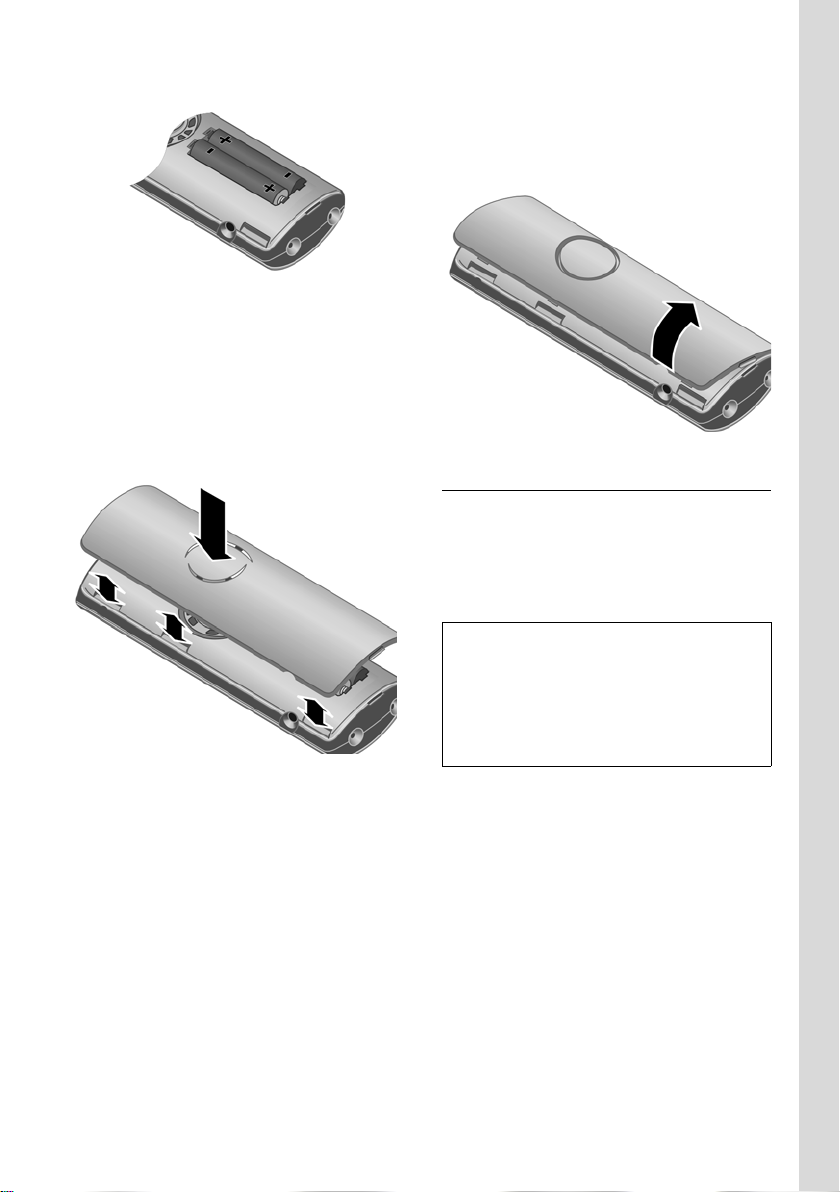
Premières étapes
La polarité est indiquée sur ou dans le
compartiment de batterie.
Le combiné s'active automatiquement.
Vous entendez une tonalité de validation.
Fermeture du couvercle de la batterie
¤ Aligner d'abord les encoches latérales
du couvercle de batterie avec les ergots
situés à l'intérieur du boîtier.
¤ Puis appuyer sur le couvercle jusqu'à ce
qu'il s'enclenche.
Ouverture du couvercle de la batterie
¤ Retirer le clip ceinture s'il est monté.
¤ Engager le doigt dans l'enfoncement
formé par la prise du kit piéton et tirer
le couvercle de la batterie vers le haut.
Raccordement du chargeur
Vous trouverez à la fin de ce mode
d'emploi des indications sur le raccordement du chargeur.
¤ Pour charger les batteries, laisser le
combiné sur le chargeur.
Remarques :
– Le combiné doit uniquement être posé sur
le chargeur prévu à cet effet.
– Si le combiné s'est mis hors tension parce
que les batteries étaient déchargées, il se
met automatiquement sous tension lorsque vous le placez sur le chargeur.
Pour les questions et problèmes, voir
p. 90.
9
Page 14
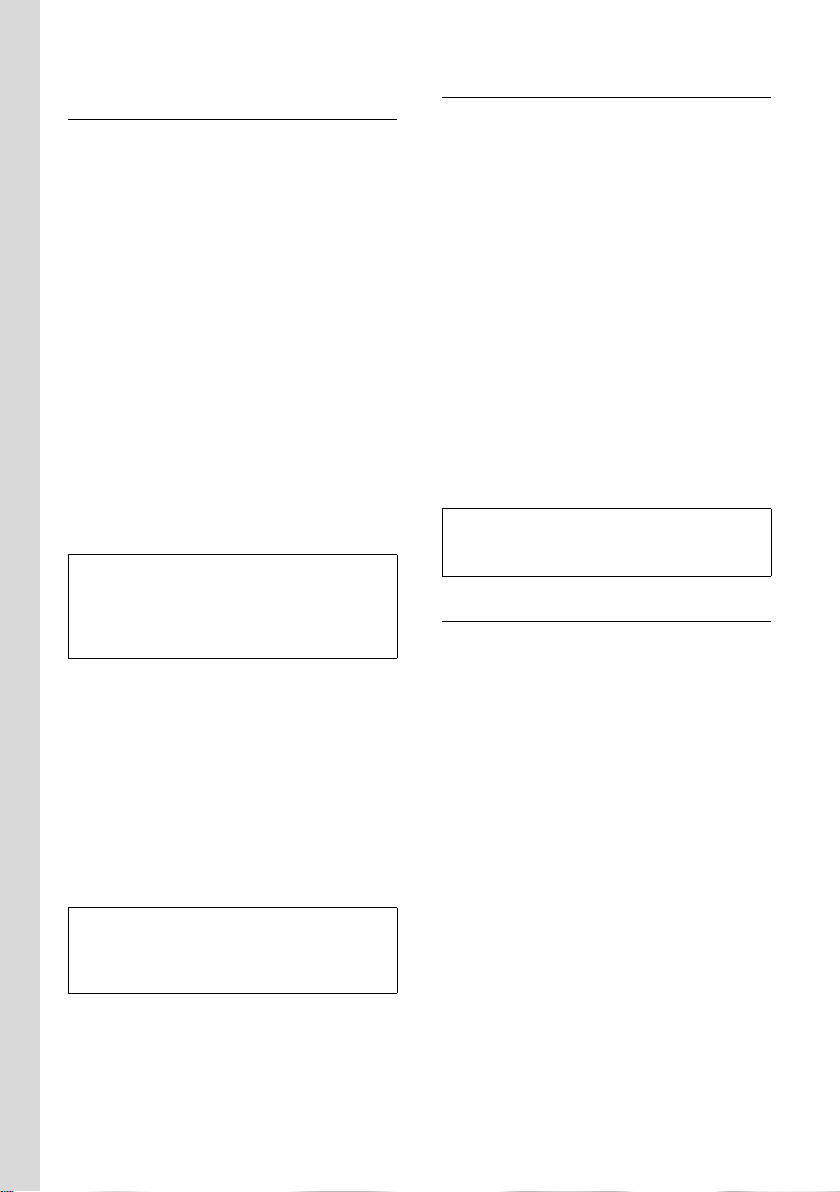
Premières étapes
Premier cycle de charge et décharge de la batterie
Le chargement de la batterie est signalé
en haut à droite de l'écran par le clignotement du témoin de charge e, V ou
U. Pendant le fonctionnement, le
témoin de charge indique le niveau de
charge des batteries (p. 1).
Il n'est possible d'avoir une indication correcte du niveau de charge que si les batteries ont tout d'abord été complètement
chargées puis déchargées après avoir été
utilisées.
¤ Pour ce faire, vous devez laisser le com-
biné sur la base, sans l'en retirer,
jusqu'à ce que le témoin de charge ne
clignote plus sur l'écran (environ
13 heures).
¤ Retirer le combiné du chargeur et ne l'y
replacer qu'une fois les batteries complètement déchargées.
Remarque :
Une fois le premier cycle de charge et de
décharge effectué, vous pouvez reposer le
combiné sur le chargeur après chaque communication.
A noter :
u Répéter la procédure de charge et
décharge après le retrait et la réinsertion des batteries du combiné.
u Les batteries peuvent chauffer pendant
la charge. Ce phénomène n'est pas
dangereux.
u Pour des raisons techniques, la capacité
de charge des batteries diminue au
bout d'un certain temps.
Réglage de la date et de l'heure
Si la date et l'heure n'ont pas encore été
réglées sur le téléphone, la touche écran
§Dat./Hre§ s'affiche. Vous pourrez régler la
date et l'heure ultérieurement en utilisant
le menu v
¢ Ð Réglages ¢ Date/Heure.
¤ Appuyer sur §Dat./Hre§ ou ouvrir le menu.
¤ Renseigner les différentes lignes :
Date :
Saisir le jour, le mois et l'année
(6 chiffres).
Heure :
Saisir les heures et les minutes
(4 chiffres), par exemple
QM1 5 pour 7 h 15.
§Sauver§ Appuyer sur la touche écran.
La date et l'heure s'affichent sur le combiné en mode veille (p. 1).
Remarque :
La date et l’heure ne sont pas actualisées automatiquement à chaque appel entrant.
Inscription du combiné sur la base
Par défaut, le combiné est déjà inscrit sur
la base.
Pour inscrire d'autres combinés sur la
base, reportez-vous à la p. 51.
Remarque :
Vous trouverez en annexe des explications sur
les icônes et les conventions utilisées dans ce
mode d'emploi, p. 98.
10
Page 15
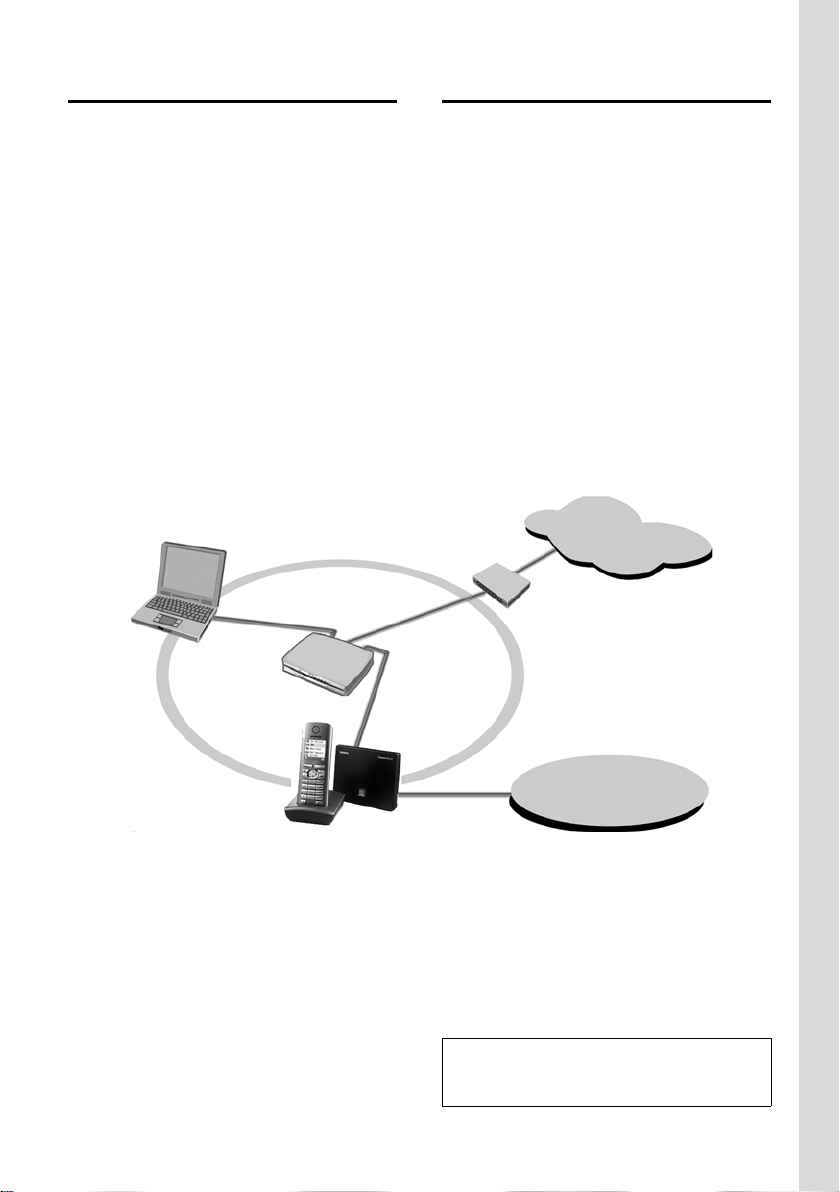
Premières étapes
Installation de la base
La base est prévue pour fonctionner dans
des locaux fermés et secs, dans une plage
de températures comprise entre +5 °C et
+45 °C.
¤ Il convient de poser ou d'accrocher la
base à un endroit central de la maison
ou de l'appartement.
A noter :
u Ne jamais exposer le téléphone à des
sources de chaleur, à la lumière directe
du soleil ou à d'autres appareils électriques.
u Protégez le Aton CL700 IP contre
l'humidité, la poussière, les vapeurs et
les liquides corrosifs.
4
LAN
1
Raccordement de la base
Pour téléphoner avec votre téléphone par
le réseau fixe ou par Internet, vous devez
connecter la base au réseau fixe et à Internet, voir Illustration 1.
Internet
1
3
2
Réseau fixe
Illustration 1Raccordement du téléphone au réseau fixe et à Internet
1 Raccordement à Internet :
Routeur et modem (illustration) ou
Routeur avec modem intégré
2 Base Aton CL700 IP
3 Combiné Aton CL300 V2
4 PC en réseau LAN
Exécutez les opérations suivantes dans
l'ordre qui suit :
1. Raccorder la base à la ligne de téléphone fixe
2. Connecter la base sur le secteur
3. Connecter la base au routeur
Important :
Respectez absolument l'ordre de raccordement suivant !
11
Page 16
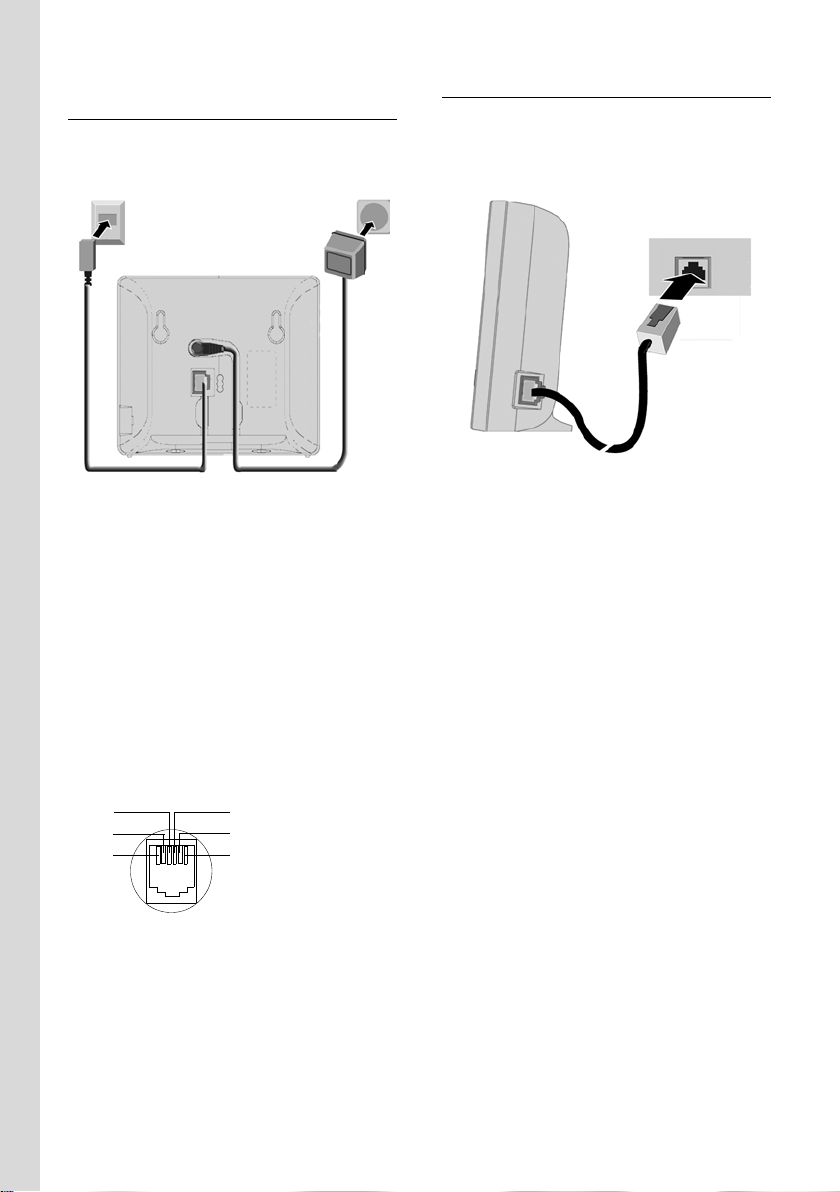
Premières étapes
Connexion de la base au réseau fixe et au secteur
¤ Connecter d'abord la fiche téléphoni-
que, puis le bloc secteur comme illustré ci-après.
1
2
1 Fiche téléphonique avec cordon
2 Base vue du dessous
3 Bloc secteur 230 V
A noter :
u Le bloc secteur doit toujours être
branché car le téléphone a besoin de
l'alimentation secteur pour fonctionner.
u Si vous achetez un cordon de remplace-
ment dans le commerce, contrôlez le
brochage correct de la fiche téléphonique.
Brochage correct de la fiche téléphonique
3
2
1
4
5
6
3
1 libre
2 libre
3a
4b
5 libre
6 libre
Connexion de la base au routeur
Pour le raccordement à Internet, vous
devez disposer d'un routeur connecté à
Internet par un modem (intégré au routeur, le cas échéant).
1
2
1 Côté de la base
2 Prise réseau (LAN) avec câble réseau
3 Prise réseau du routeur
Dès que le câble entre le téléphone et le
routeur est branché, la touche Paging
s'allume sur le devant de la base (p. 2).
3
3
Vous pouvez maintenant téléphoner avec
votre téléphone via le réseau fixe et vous
êtes joignable sur votre numéro de réseau
fixe !
12
Page 17
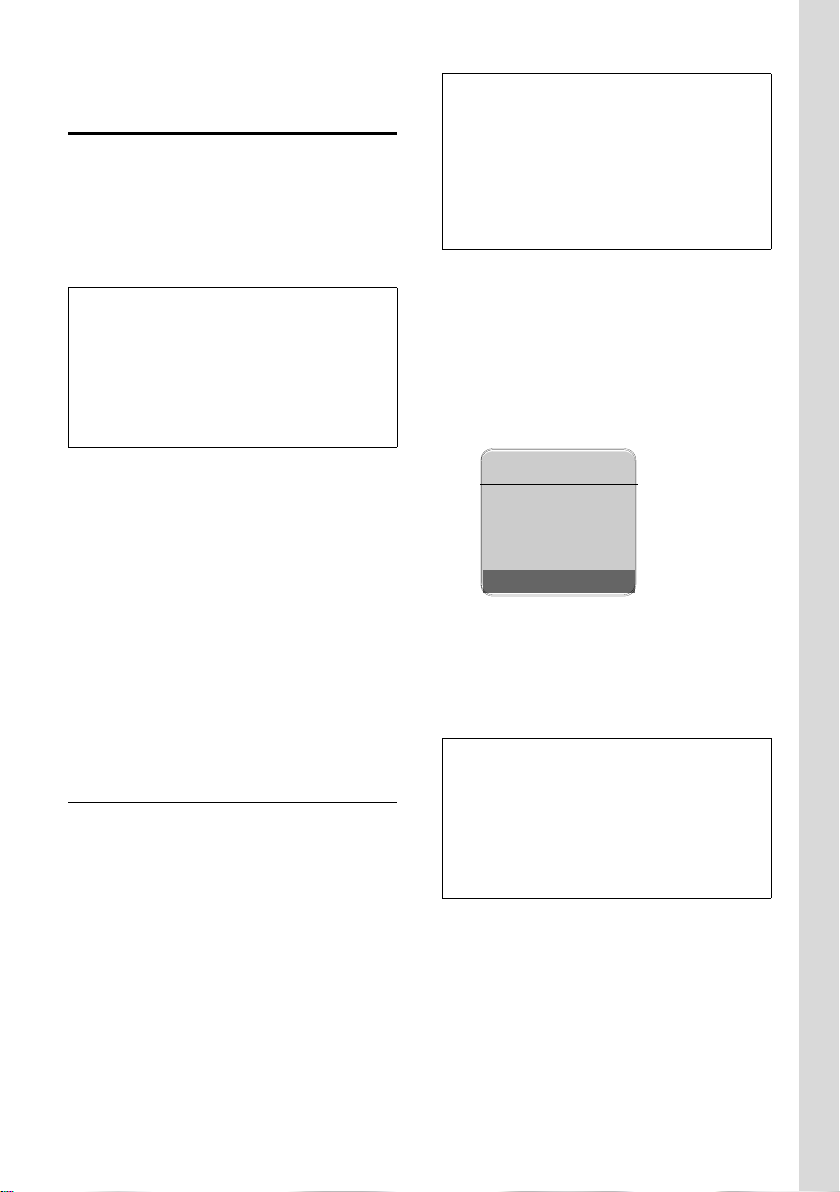
Premières étapes
Réglages pour la téléphonie sur IP
Pour pouvoir téléphoner via Internet
(VoIP) à n'importe quel correspondant sur
Internet, le réseau fixe ou mobile, vous
avez besoin des services d'un
opérateur VoIP qui prend en charge le protocole SIP standard pour VoIP.
Remarque :
L'appareil fonctionne exclusivement par
l'intermédiaire de « Bluewin » (Opérateur VoIP
de Swisscom).
Tous les réglages VoIP sont prédéfinis.
Vous devez seulement saisir votre
ID utilisateur et votre mot de passe. Ils vous
sont communiqués par « Bluewin ».
Condition : inscription (par exemple via
votre ordinateur) auprès de « Bluewin » et
configuration d'au moins un compte VoIP.
Pour téléphoner par Internet, vous devez
en plus procéder aux réglages suivants sur
votre téléphone. Toutes les données requises sont fournies par « Bluewin ».
u Votre nom d'inscription
u Votre mot de passe chez votre
opérateur VoIP
L'assistant de connexion vous guide dans
le réglage des paramètres.
Lancement de l'assistant de connexion
Condition : la base doit être connectée au
secteur et au routeur. Le routeur doit être
connecté à Internet (p. 12).
Conseil : conservez VoIP comme connexion standard pour votre téléphone
(réglage usine, voir p. 63) ; le téléphone
tente d'établir une connexion au serveur
de « Bluewin » dès la fermeture de l'assistant de connexion. Si la connexion ne
peut pas être établie en raison de données
incorrectes ou incomplètes, un message
s'affiche (p. 14).
Remarque :
L'attribution dynamique de l'adresse IP de
votre téléphone est réglée par défaut. Pour
que le routeur « reconnaisse » votre téléphone, l'attribution dynamique de l'adresse IP
doit également être activée sur le routeur, c.-àd. le serveur DHCP du routeur doit être activé.
Pour savoir comment attribuer le cas échéant
une adresse IP fixe au téléphone, voir p. 65.
Dès que les batteries du combiné sont suffisamment chargées, la touche Messages
f de votre combiné clignote (le combiné doit être posé sur le chargeur pendant environ 20 minutes). Appuyez sur la
touche Messages f pour lancer l'assistant de connexion.
L'écran indique :
Assist.de connexion
Démarrer l’assistant
pour compléter
les données de
connection VoiP?
Non Oui
§Oui§ Appuyer sur la touche écran
pour lancer l'assistant de connexion.
~ Entrer le code PIN système
(réglage par défaut : 0000).
Remarque :
L'assistant de connexion se lance automatiquement, lorsque vous tentez d'établir une
connexion via Internet alors que les paramètres nécessaires n'ont pas encore été configurés.
Vous pouvez exécuter l'assistant à tout
moment depuis le menu (p. 64).
13
Page 18
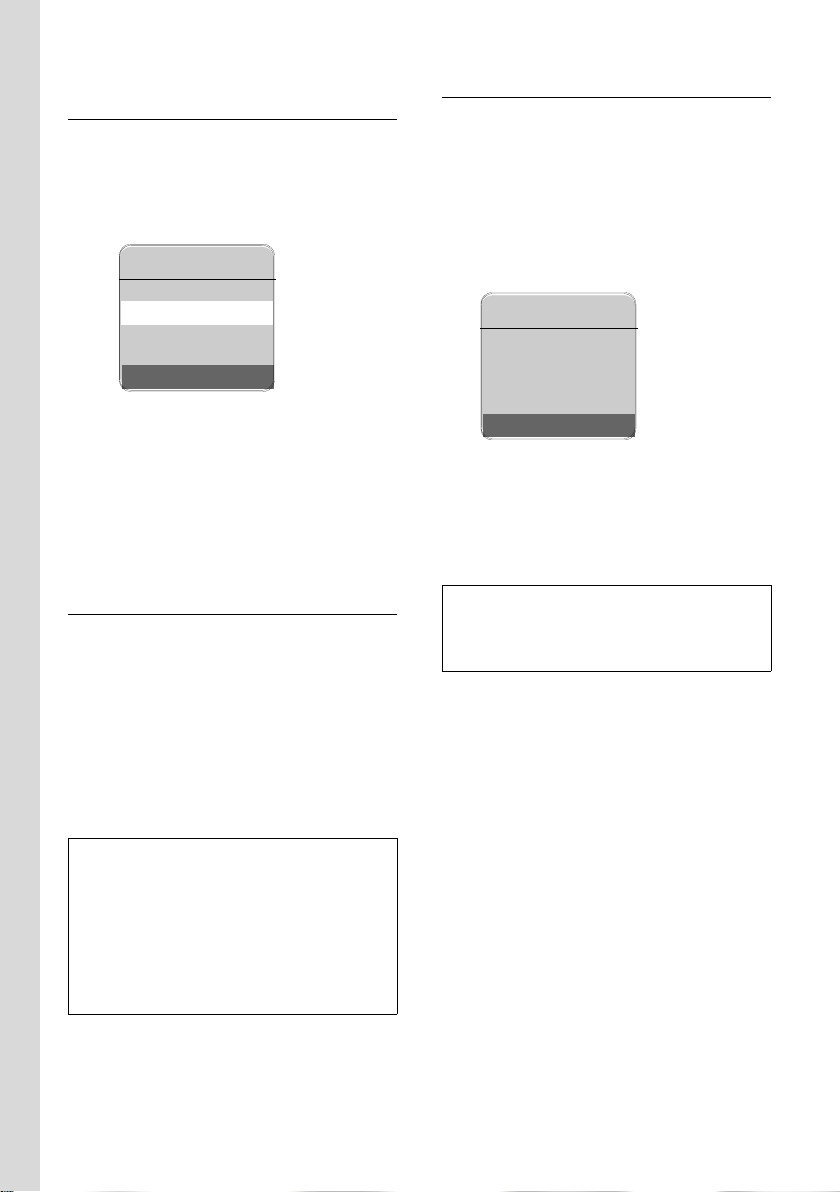
Premières étapes
Téléchargement des données de l'opérateur VoIP
Le téléphone établit une connexion Internet au serveur « Bluewin ».
Après une courte pause, l'écran suivant
affiche :
Sélection du pays
Suisse
Ý OK
Appuyez sur
§OK§ pour terminer. Le fournis-
seur de services de Swisscom « Bluewin »
s'affiche. Appuyez sur
§OK§ pour terminer.
Les coordonnées générales requises de
Bluewin sont téléchargées et enregistrées
dans le téléphone.
Saisie des données utilisateur du premier compte VoIP
Entrez les données utilisateur du compte
VoIP. Vous obtiendrez toutes ces données
auprès de « Bluewin ».
Authentification :
Entrer le nom d'inscription et
appuyer sur
Mot de passe :
Entrer le mot de passe et
appuyer sur
Remarque :
Lorsque vous entrez les données
utilisateur VoIP, veillez à saisir correctement les
majuscules et les minuscules. Lorsque vous
saisissez du texte, la première lettre est en
général mise en majuscule. Maintenez enfoncée, le cas échéant, la touche # pour choisir
entre les majuscules, les minuscules et les chiffres.
§OK§.
§OK§.
Finalisation des réglages VoIP
Si vous avez effectué tous les réglages
requis, le message « Param. de connexion
complets » s'affiche à l'écran. Le combiné
revient en mode veille.
Si tous les réglages sont corrects et que le
téléphone peut établir une connexion au
serveur VoIP, le nom interne du combiné
s'affiche : (exemple)
Ð V
INT 1
10.08.06 09:45
Rés. fixe IP
Vous pouvez maintenant téléphoner par le
réseau fixe et par Internet avec votre
téléphone ! Vous êtes joignable sur votre
numéro de réseau fixe et votre
numéro VoIP !
Remarque :
Pour être toujours joignable par Internet, le
routeur doit être constamment connecté à
Internet.
Aucune connexion Internet/serveur VoIP
Si l'un des messages suivants s'affiche à la
place du nom interne lorsque vous fermez
l'assistant de connexion, des erreurs sont
survenues :
u Serveur non accessible!
u Enregistrement SIP erroné!
Ci-après les causes possibles et les mesures à prendre.
14
Page 19
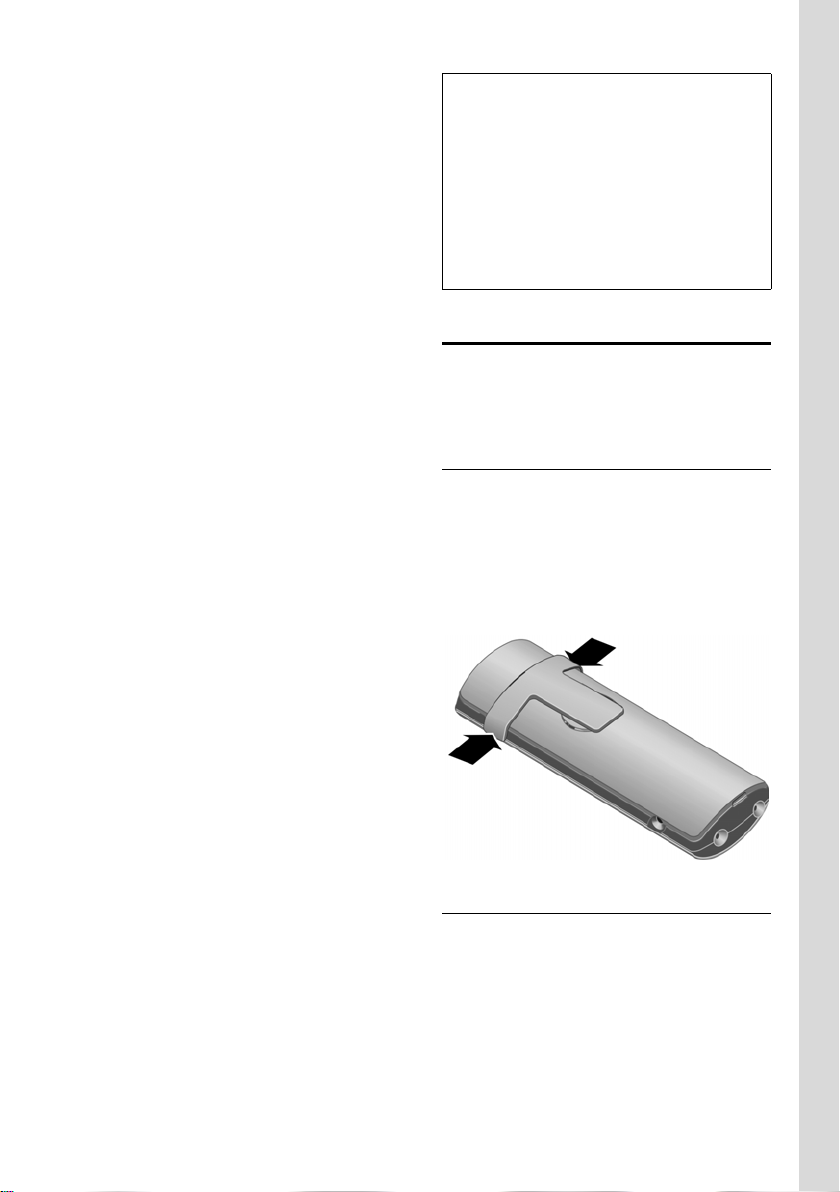
Premières étapes
Serveur non accessible!
Le téléphone n'est pas connecté à Internet.
¤ Vérifier le câble entre la base et le rou-
teur (le voyant de la base doit s'allumer) et celui entre le routeur et le port
Internet.
¤ Vérifier que le téléphone est connecté
au LAN.
– Il se peut qu'aucune adresse IP dyna-
mique ne soit attribuée au télé-
phone.
ou
– L'adresse IP fixe attribuée au télé-
phone est déjà associée à un autre
utilisateur du LAN ou ne dépend pas
de la zone d'adresses de ce routeur.
¤ Déterminer l'adresse IP à partir du
menu :
¢ Ð Réglages ¢ Base
v
¢ Réseau local (voir p. 65)
¤ Si aucune connexion ne peut être
établie, modifier les réglages du rou-
teur (activer le serveur DHCP) ou
l'adresse IP du téléphone.
Enregistrement SIP erroné!
u Il est possible que les données person-
nelles pour l'inscription auprès de
l'opérateur VoIP soient incomplètes ou
fausses.
¤ Vérifier les données entrées pour
Authentification et Mot de passe. Véri-
fier notamment les majuscules et les
minuscules.
Ouvrir pour ce faire le menu :
¢ Ð Réglages ¢ Téléphonie
v
¢ VoIP ¢ Enregistrement SIP
(voir p. 65)
Remarque :
Si la redirection de port est activée sur votre
routeur pour les ports enregistrés comme
port SIP (5060 par défaut) et RTP (5004 par
défaut), il est recommandé de désactiver le
DHCP et d'attribuer une adresse IP fixe au téléphone (dans le cas contraire, il se peut que
vous ne puissiez pas entendre votre correspondant VoIP) :
– A partir du menu :
v
£ Ð Réglages £ Base £ Réseau local
Clip ceinture et kit piéton
Avec le clip ceinture et le kit piéton, vous
pouvez emporter votre combiné partout
chez vous très confortablement.
Fixation du clip ceinture
A la hauteur de l'écran, le combiné présente des encoches latérales pour le clip
ceinture.
¤ Appuyer le clip ceinture sur l'arrière du
combiné jusqu'à ce que les ergots
s'encliquettent dans les encoches.
Prise pour kit piéton
Vous pouvez utiliser des kits piéton avec
prise. Les modèles suivants ont été testés
et sont donc recommandés :
HAMA Plantronics M40, MX100 et
MX150.
Nous ne pouvons pas garantir la qualité de
communication obtenue avec d'autres
modèles.
15
Page 20
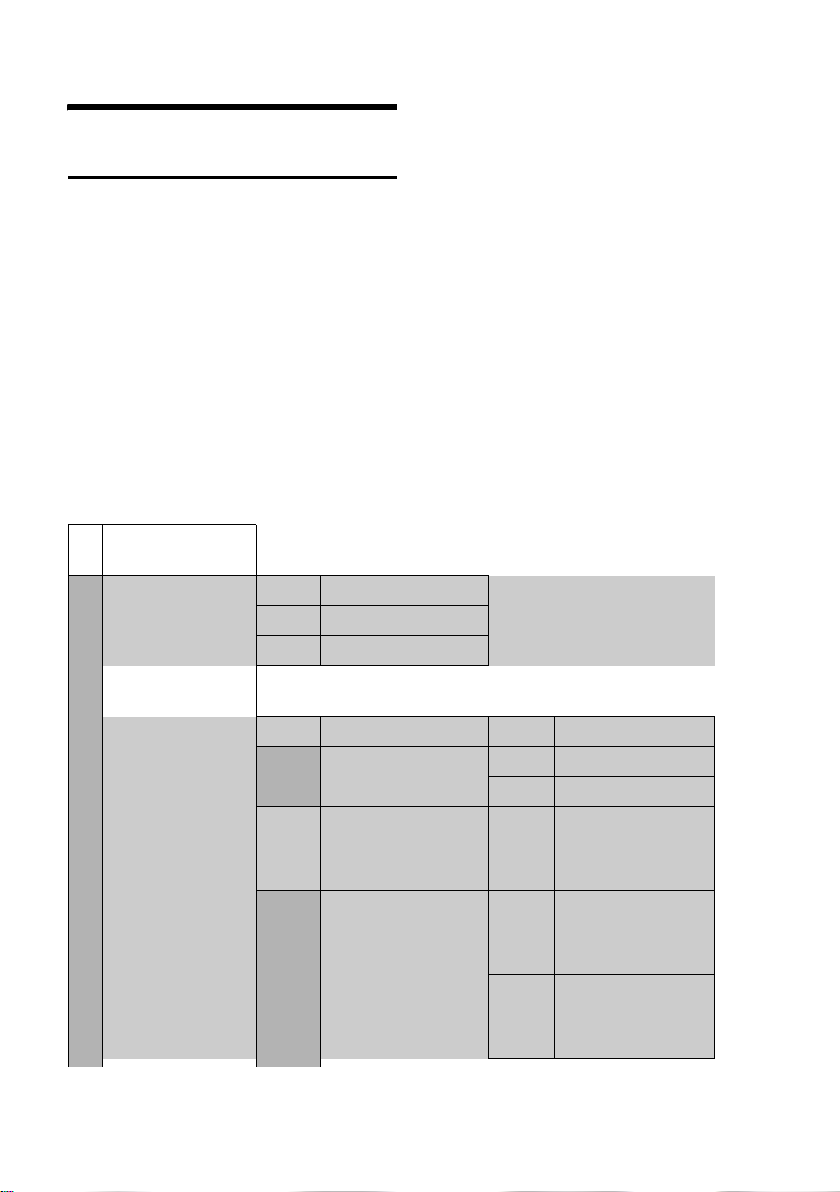
Présentations des menus
Présentations des menus
Menu du téléphone
En mode veille, vous ouvrez le menu principal de votre téléphone en appuyant à droite de
la touche de navigation : v.
Vous pouvez sélectionner une fonction de deux manières :
En entrant une combinaison de chiffres (« raccourci »)
¤ Entrer la combinaison de chiffres figurant devant la fonction dans la présentation du
menu.
Exemple : v 541 pour « Réglage de la langue du combiné ».
En faisant défiler les menus
¤ Sélectionner la fonction avec la touche de navigation q (appuyer en haut/bas) puis
appuyer sur
1 î Messagerie
1-1 SMS Une boîte aux lettres SMS (commune ou personnelle)
§OK§.
sans code PIN est activée.
1-1-1 Créer texte
1-1-2 Réception (0)
1-1-3 Brouillons (0)
Une boîte aux lettres SMS avec code PIN (ou 2 ou
3 boîtes aux lettres) activée(s).
1-1-1 B.à.L commune 1-1-1-1 Créer texte
1-1-1-2 Réception (0)
1-1-1-3 Brouillons (0)
1-1-2
à
1-1-4
Boîte lettres 1
Boîte lettres 2
Boîte lettres 3
1-1-2-1
à
1-1-4-1
1-1-2-2
à
1-1-4-2
1-1-2-3
à
1-1-4-3
Créer texte
Réception (0)
Brouillons (0)
p. 36
p. 37
p. 40
p. 38
p. 37
p. 40
p. 38
p. 37
p. 40
p. 38
16
Page 21
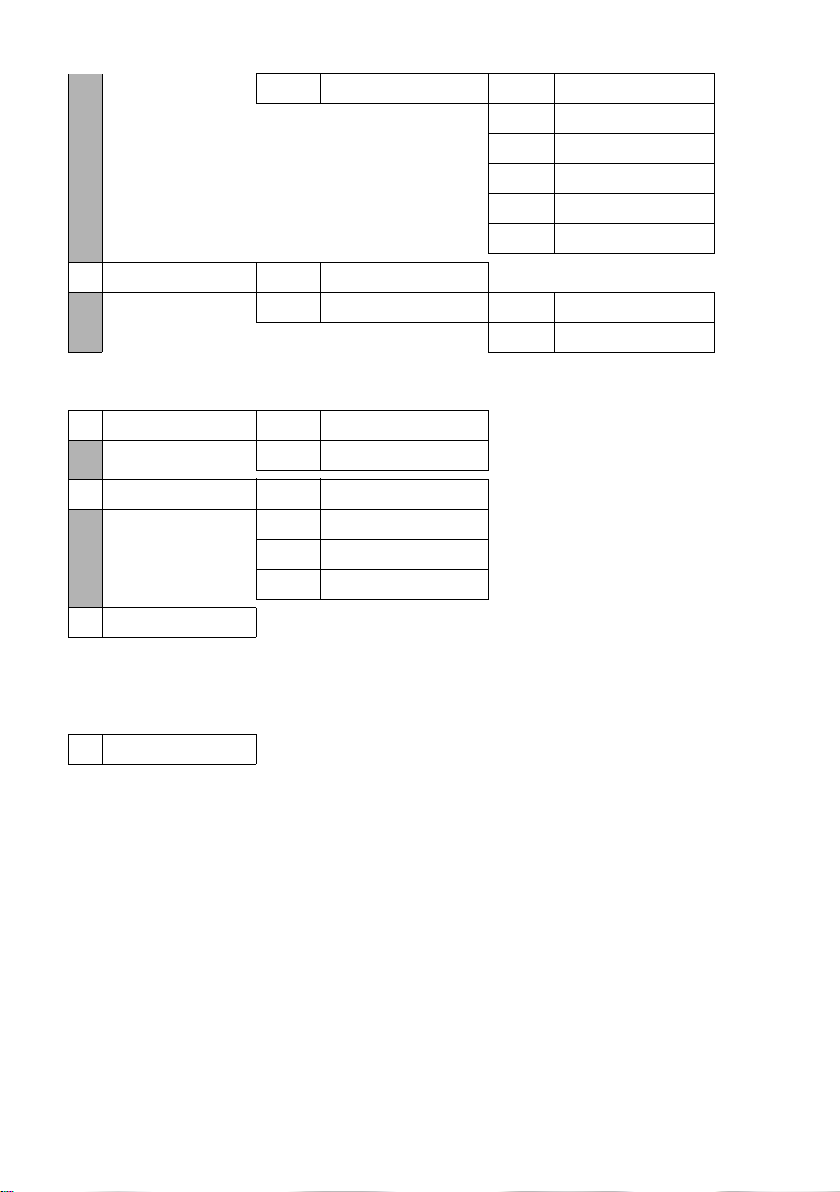
Présentations des menus
1-1-6 Réglages 1-1-6-1 Centres SMS
1-1-6-2 Boîtes lettres
1-1-6-3 No. Notification
1-1-6-4 Type notificat.
1-1-6-5 Accusé réception
1-1-6-6 Souscrire au SMS
p. 44
p. 43
p. 42
p. 42
1
p. 38
2
p. 37
1-2 E-Mail 1-2-1 Réception (0) p. 48
1-2-2 Réglages 1-2-2-1 Réception (POP3) p. 47
1-2-2-2 Enregistrement p. 47
2 ê Servic. Réseau
2-1 VoIP 2-1-6 Transfert appel p. 28
2-1-7 Signal d’appel p. 29
2-2 Réseau fixe 2-2-1 Secret app/appel p. 26
2-2-6 Transfert appel p. 26
2-2-7 Signal d’appel p. 27
Ne pas déranger p. 27
2-3 Autorappel suppr. p. 28
3 ì Réveil/Alarme p. 61
4 í Autres fonctions
4-3 Surveill. Pièce p. 55
1 Varie d'un opérateur à l'autre. Fonction actuellement non prise en charge sur le réseau Swisscom.
2 Avec l'envoi de votre premier SMS, vous vous inscrivez automatiquement auprès du serveur SMS de
Swisscom.
17
Page 22
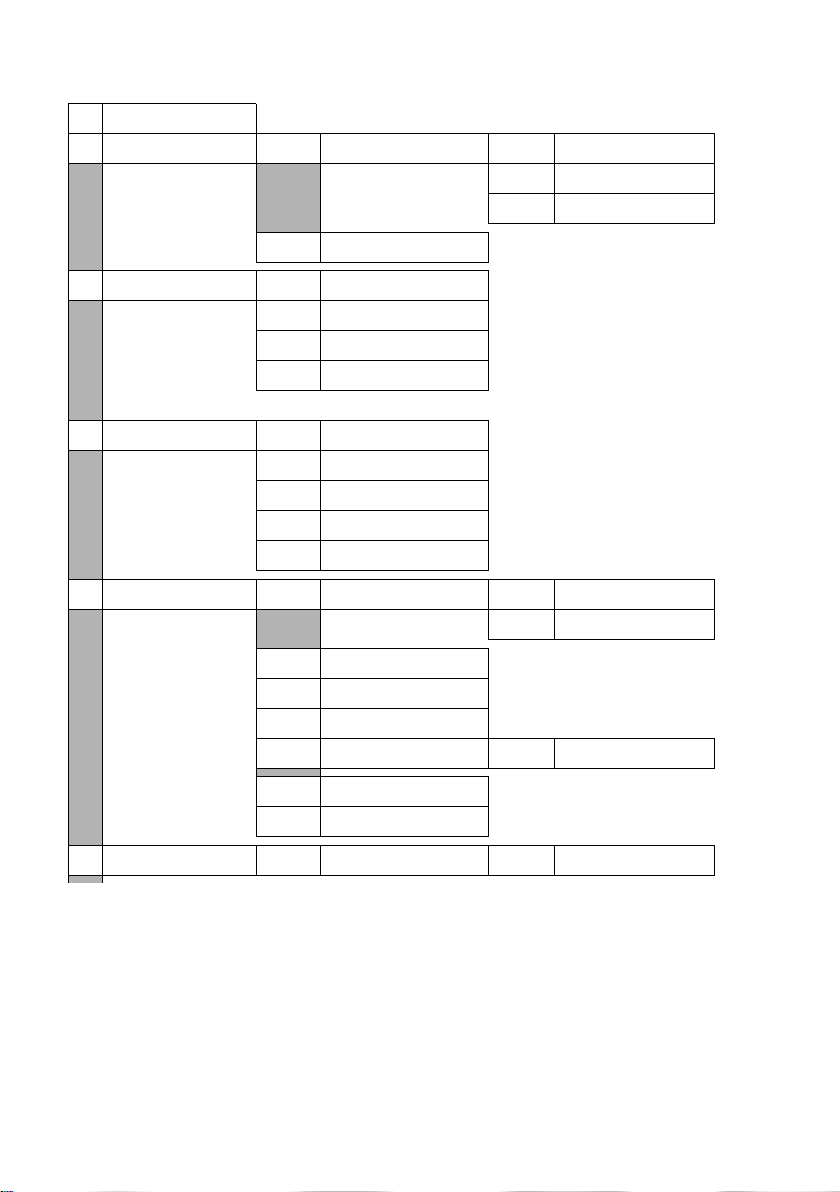
Présentations des menus
5 Ð Réglages
5-1 Date/Heure p. 10
5-2 Sons/Audio 5-2-1 Régl.sonnerie 5-2-1-1 Appels externes p. 59
5-2-1-2 Appels internes
5-2-1-3 Tous appels
5-2-2 Tonal. avertis. p. 61
5-3 Réglage écran 5-3-1 Ecran de veille p. 57
5-3-2 Config. couleur p. 57
5-3-3 Contraste p. 57
5-3-4 Eclairage p. 58
5-4 Combiné 5-4-1 Langue p. 57
5-4-2 Décroché auto. p. 59
5-4-3 Inscrire comb. p. 51
5-4-4 Sélect. Base p. 52
5-4-5 Réinit. Combiné p. 62
5-5 Base 5-5-1 Type de liste 5-5-1-1 Appels perdus p. 34
5-5-1-2 Tous appels
5-5-2 Mélodie attente p. 63
5-5-3 PIN système p. 62
5-5-4 Réinit. Base p. 62
5-5-5 Autres fonctions 5-5-5-1 Utilis. Repeater p. 63
5-5-6 Réseau local p. 65
5-5-8 Mise à jour logiciel p. 63
5-6 Messagerie 5-6-1 Tch1:Répd/Msg. 5-6-1-1 Messagerie ext. p. 50
18
Page 23
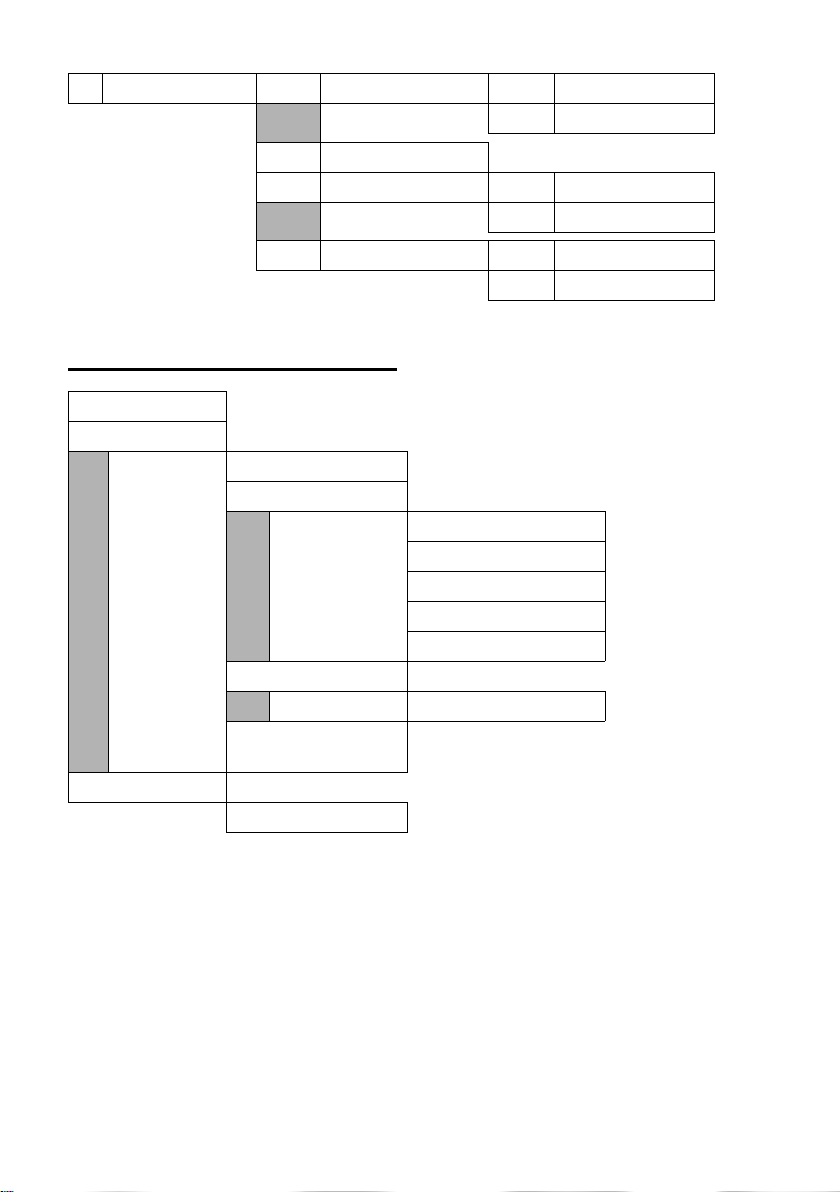
Présentations des menus
5-7 Téléphonie 5-7-1 Ligne par défaut 5-7-1-1 VoIP p. 63
5-7-1-2 Réseau fixe
5-7-2 Assist.de connexion p. 64
5-7-6 Réseau fixe 5-7-6-1 Mode numérot. p. 67
5-7-6-2 Durées flashing p. 67
5-7-7 VoIP 5-7-7-1 Statut sur comb. p. 66
5-7-7-3 Enregistrement SIP p. 65
Menu du configurateur Web
Accueil p. 69
Paramètres
Réseau local p. 72
Téléphonie
Connexions p. 74
Attribution de numéros p. 82
DTMF p. 83
Règles de numérotation p. 84
Répertoire téléphonique p. 85
Messaging
E-Mail p. 87
Divers p. 87 à
p. 89
Statut
Appareil p. 89
19
Page 24
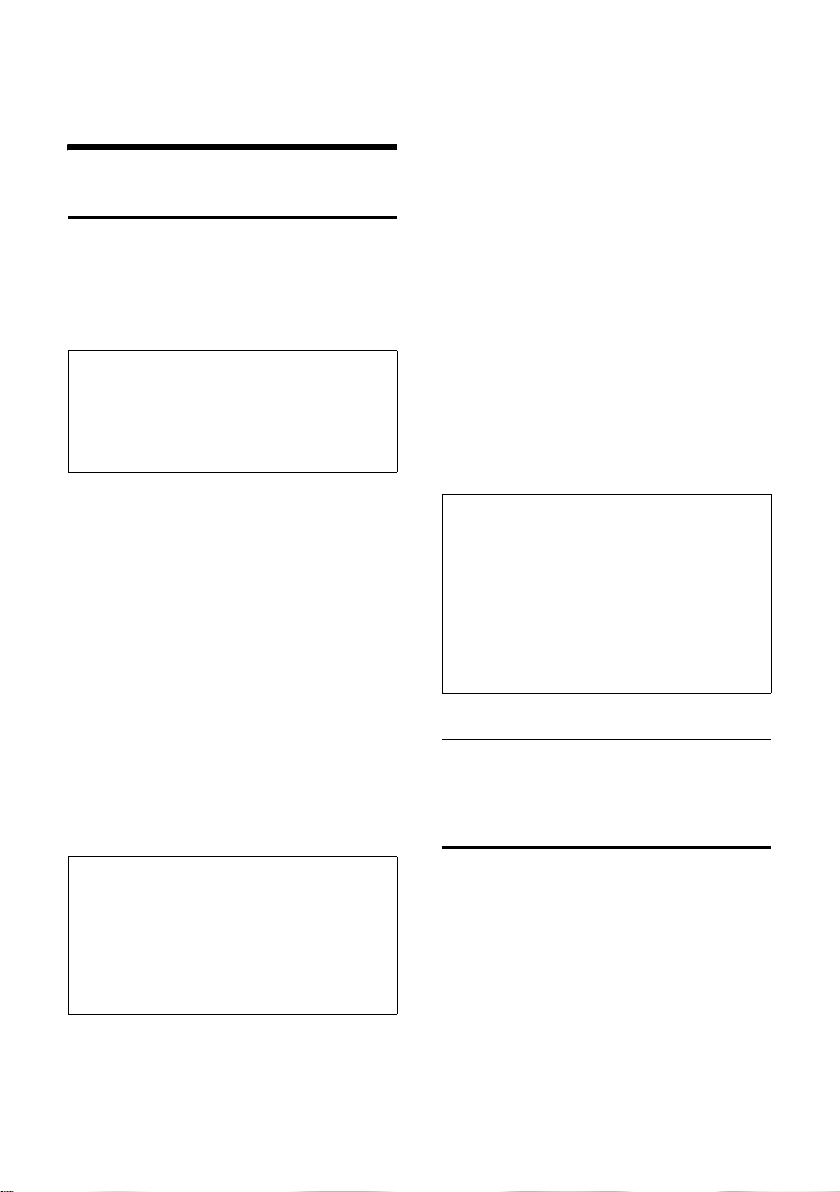
Appels téléphoniques sur Internet et le réseau fixe
Appels téléphoniques sur
Internet et le réseau fixe
Appels externes
Les appels externes sont les appels à destination du réseau public (réseau fixe) ou
d'Internet (VoIP). Vous devez définir le
type de connexion que vous voulez utiliser.
Remarque :
Votre base vous permet de mener deux communications externes en parallèle (sur deux
combinés) : deux communications sur Internet
ou une communication sur Internet et une
communication sur le réseau fixe.
Sélection du type de connexion avec la
touche Décrocher et appel
~c
Entrer le numéro/l'adresse IP
et appuyer sur la touche
Décrocher (appui bref/appui
long).
Votre téléphone est paramétré sur un type
de connexion par défaut (réseau fixe ou
VoIP, voir p. 63).
¤ Appuyer brièvement sur la touche
Décrocher c pour établir la communication via la connexion par défaut.
¤ Maintenir la touche Décrocher c
enfoncée pour basculer vers l'autre
type de connexion.
Sélection du type de connexion sur les
touches écran et appel
Condition : les touches écran de
votre combiné sont attribuées à
§IP§.
et/ou
§Rés. fixe§ / §IP§
Appuyer sur la touche écran
pour sélectionner le type de
connexion.
~s Composer le numéro ou le
sélectionner à partir du répertoire.
c / d Appuyer sur la touche Décro-
cher / Mains-libres.
Le numéro se compose toujours sur le
type de connexion sélectionné, même si
vous appuyez brièvement ou maintenez
enfoncée la touche Décrocher.
§Rés. fixe§
Remarques :
– La composition depuis le répertoire (p. 30)
ou la liste des numéros bis (p. 33) vous
évite de retaper les numéros.
– Pour composer avec un numéro raccourci,
vous pouvez affecter une touche à un
numéro du répertoire (p. 31).
– Vous pouvez modifier ou compléter un rac-
courci ou un numéro sélectionné dans le
répertoire pour l'appel en cours.
Interruption de la numérotation
Appuyer sur la touche Raccrocher a
pour interrompre la numérotation.
Fin de la communication
Remarque :
Si vous utilisez un combiné compatible GAP,
toutes les communications sont établies sur la
connexion standard, même lorsque vous
appuyez de façon prolongée sur la touche
Décrocher
sur la connexion non standard, appuyez sur
Etoile (*) à la fin de la numérotation.
20
c. Si vous souhaitez téléphoner
a Appuyer sur la touche Raccro-
cher.
Page 25
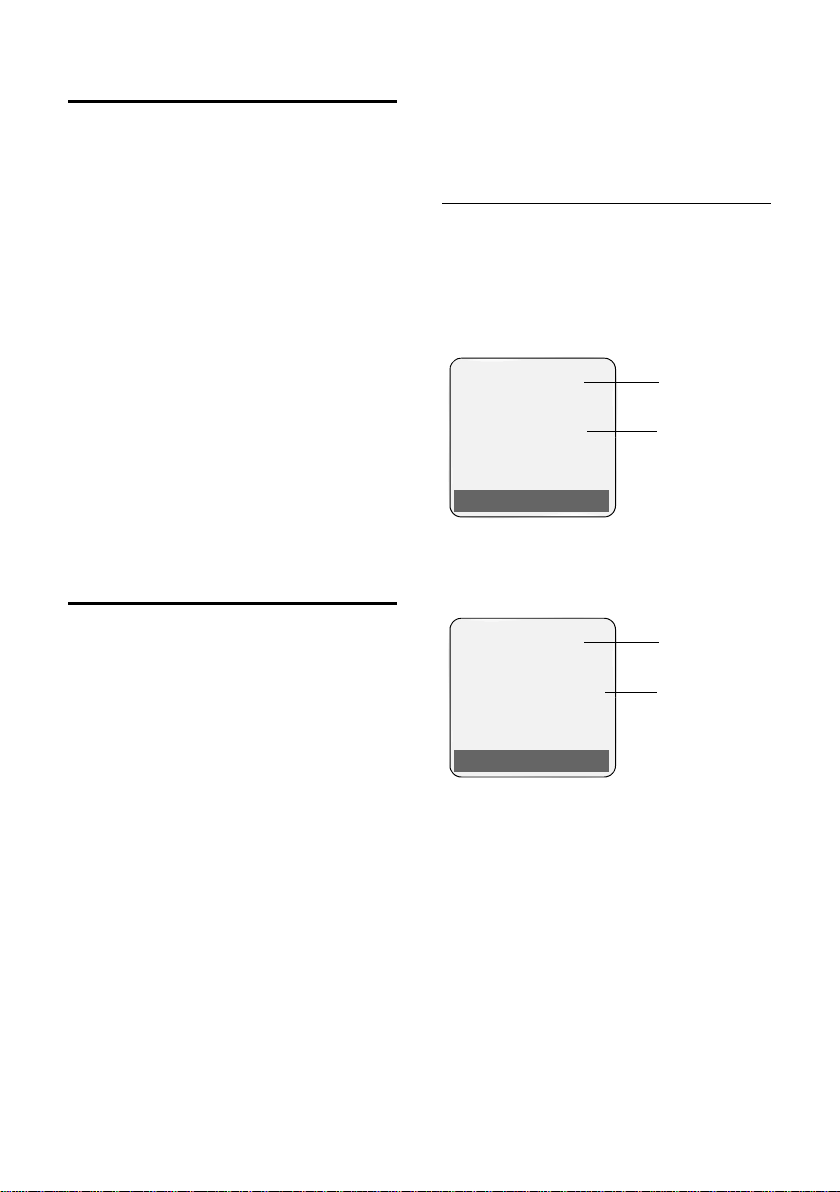
Appels téléphoniques sur Internet et le réseau fixe
Prise d’appel
Un appel entrant est signalé de trois
manières sur le combiné : la sonnerie, une
indication à l'écran et le clignotement de
la touche Mains-libres d.
Vous pouvez prendre l'appel de différentes façons :
¤ Appuyer sur la touche Décrocher c.
¤ Appuyer sur la touche écran §Accept.§.
¤ Appuyer sur la touche Mains-libres
d.
Si le combiné est placé sur le chargeur et
si la fonction Décroché auto. est activée
(p. 59), il suffit de retirer le combiné du
chargeur pour prendre un appel.
Si la sonnerie est dérangeante, appuyer
sur la touche écran
prendre l'appel tant qu'il est indiqué à
l'écran.
Présentation du numéro
Lors d'un appel sur Internet, le numéro ou
le nom de l'appelant s'affiche à l'écran.
Lors d'un appel sur le réseau fixe, le
numéro de l'appelant s'affiche à l'écran
aux conditions suivantes :
u Votre opérateur réseau fixe prend en
charge les services CLIP, CLI :
– CLI (Calling Line Identification) : le
numéro de l'appelant est transmis.
– CLIP (Calling Line Identification
Presentation) : le numéro de l'appe-
lant est affiché.
u Vous avez souscrit au service
« Présentation du numéro de
l'appelant » auprès de votre opérateur
réseau fixe.
u L'appelant n'a pas souscrit au service
« Secret permanent » ni activé ponctuellement le service « Secret appel par
appel ».
§Silence§. Vous pouvez
*
Si vous disposez du service Présentation
du numéro et si le numéro de l'appelant
est enregistré dans le répertoire, le nom
associé s'affiche à l'écran.
Affichage de l'appel
Grâce à l'affichage de l'écran, vous pouvez
différencier les appels destinés à votre
numéro fixe des appels destinés à votre
numéro VoIP.
Appel sur votre numéro fixe
Å
1234567890
Accept. Silence
1 Icône de sonnerie
2 Numéro ou nom de l'appelant
Appel sur votre numéro VoIP
Å
IP : 1234567890
Accept. Silence
1 Icône de sonnerie
2 Numéro ou nom de l'appelant
1
2
1
2
* L'offre Swisscom comprend les fonctions CLI
et CLIP par défaut.
21
Page 26
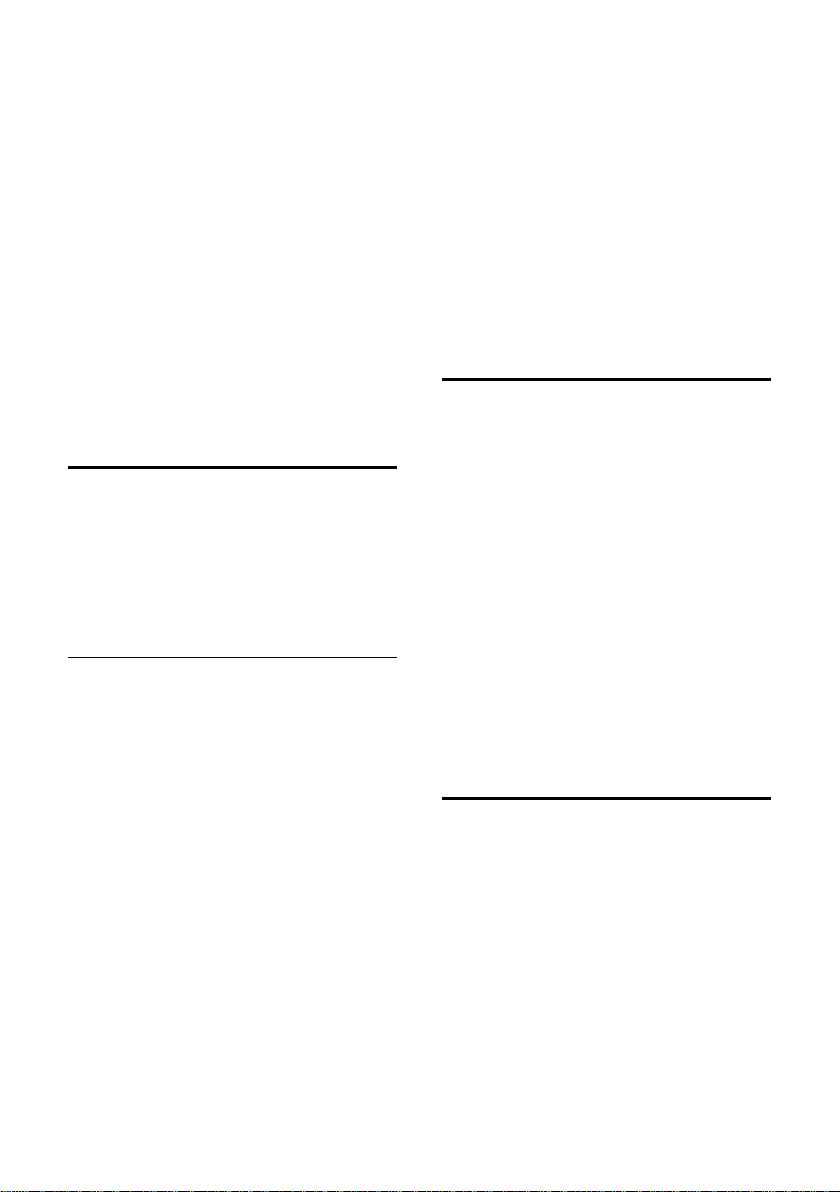
Appels téléphoniques sur Internet et le réseau fixe
Affichage sans présentation du numéro
Lors d'un appel par le réseau fixe, l'appelant peut désactiver la fonction de présentation du numéro ou ne pas souscrire à ce
service. Par conséquent, le numéro de
l'appelant ne s'affiche pas. L'affichage du
numéro est remplacé par :
u Appel externe, si aucun numéro n'est
transmis.
u Appel masqué, si l'appelant a désactivé
la présentation du numéro.
u Idt. Indisponible, si l'appelant a demandé
le « Secret permanent » auprès de
l'opérateur ou si ce dernier n'est pas en
mesure de transmettre les données.
Mains-libres
En mode Mains-libres, vous ne tenez pas
le combiné à l'oreille, mais vous le posez,
parexemple devant vous sur une table.
Vous pouvez ainsi permettre à d'autres
personnes de participer à la conversation.
Activation/Désactivation du mode mains-libres
Activation lors de la numérotation
~d Saisir le numéro et appuyer sur
la touche Mains-libres (appui
bref/long) pour sélectionner le
type de connexion (p. 20).
¤ Si vous souhaitez faire écouter la con-
versation à quelqu'un, vous devez en
informer votre correspondant.
Passage du mode Ecouteur au mode
Mains-libres
¤ Pendant une communication, appuyer
sur la touche Mains-libres d pour
activer/désactiver la fonction Mainslibres.
Pour placer le combiné sur le chargeur
sans interrompre la communication en
mode Mains-libres :
¤ Maintenir la touche Mains-libres d
enfoncée au moment où il est placé sur
le chargeur. Si la touche Mains-libres
d ne s'allume pas, appuyer une nouvelle fois dessus.
Pour savoir comment régler le volume
d'écoute, voir p. 59.
Activation du mode secret du combiné
Vous pouvez désactiver le microphone de
votre combiné pendant une communication externe. Votre correspondant entend
une mélodie d'attente, si elle est activée
(p. 63).
Activation du mode secret du combiné
u Appuyer à gauche sur la tou-
che de navigation pour couper
le micro du combiné.
Désactivation du mode secret
” / a Appuyer sur la touche écran
ou la touche Raccrocher pour
désactiver le mode secret.
Composition du numéro d'appel d’urgence
Votre téléphone est réglé par défaut pour
composer automatiquement les numéros
d'appel d'urgence (117, 118 et 144) enregistrés sur le réseau fixe. Le type de connexion sélectionné (Internet ou réseau
fixe) n'est pas pris en compte pour la sélection.
22
Page 27
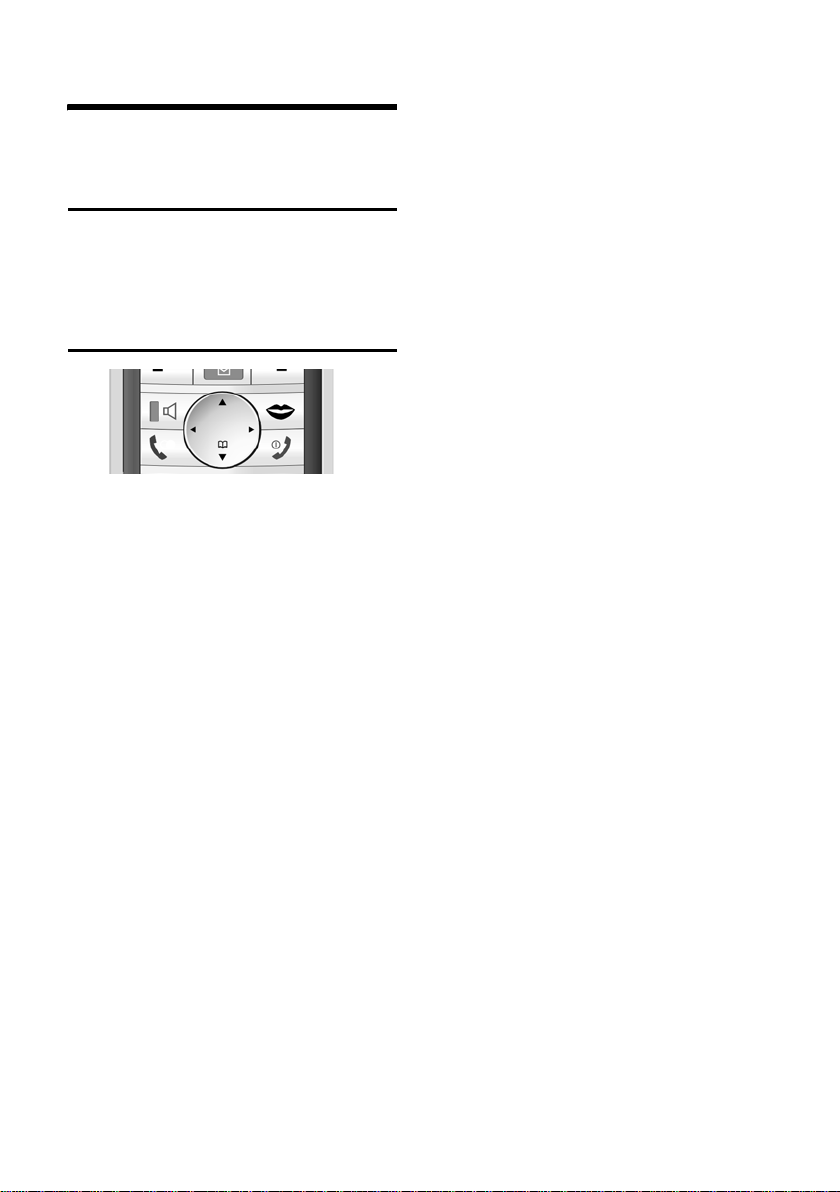
Utilisation du combiné
Utilisation du combiné
Activation/désactivation du combiné
a Maintenir la touche Raccro-
cher enfoncée.
Vous entendez la tonalité de validation.
Touche Navigation
Dans le présent mode d'emploi, le côté de
la touche de navigation que vous devez
utiliser dans une situation donnée est indiqué en noir (en haut, en bas). Exemple :
t pour « appuyer en haut sur la touche
de navigation ».
La touche de navigation remplit différentes fonctions :
Dans les listes et les menus
t / s Faire défiler vers le haut ou
vers le bas ligne par ligne.
v Ouvrir le sous-menu ou valider
la sélection.
u Revenir au niveau de menu
précédent ou annuler.
Dans un champ de saisie
A l'aide de la touche de navigation, déplacer le curseur vers le haut t, le bas s,
la droite v ou la gauche u.
Pendant une communication
s Appui bref : ouverture du
répertoire du combiné.
Appui long : ouverture de la
liste des répertoires en ligne
disponibles.
u Activer le double appel
interne.
t Modifier le volume d'écoute
pour le mode Ecouteur ou le
mode Mains-libres.
En mode veille du combiné
s Appui bref : ouverture du
répertoire du combiné.
Appui long : ouverture de la
liste des répertoires en ligne
disponibles.
v Ouvrir le menu principal.
u Ouvrir la liste de combinés.
t Régler le volume de la sonne-
rie du combiné (p. 59).
23
Page 28
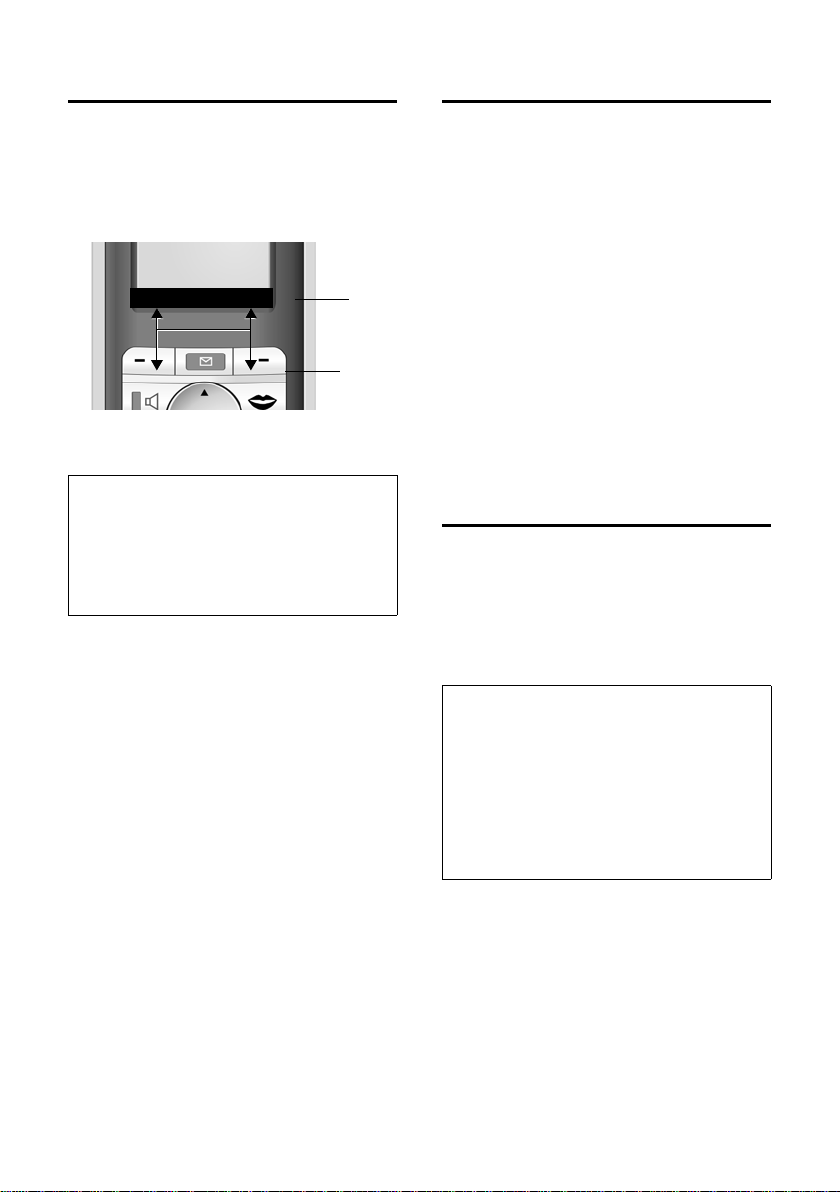
Utilisation du combiné
Touches écran
Les fonctions écran en cours sont représentées en surbrillance sur la ligne inférieure de l'écran. Les fonctions des touches écran varient selon la situation.
Exemple :
Rés. fixe IP
1 Les fonctions en cours des touches écran
sont affichées au bas de l'écran
2 Touches écran
Remarque :
Vous pouvez affecter aux touches écran des
fonctions ou fonctionnalités. En maintenant
enfoncée la touche écran correspondante,
vous obtenez une liste de toutes les fonctions
ou fonctionnalités enregistrées pour cette touche.
Les principales icônes de l'écran sont :
§§§§§Menu§§§§ Ouvrir le menu principal.
§Options§ Ouvrir un menu contextuel.
W Touche Effacer : effacer carac-
tère par caractère de la droite
vers la gauche.
Î Revenir au niveau de menu
précédent ou annuler une
opération.
Ó Copier un numéro dans le
répertoire.
• Ouvrir la liste des numéros bis.
1
2
Retour en mode veille
Vous pouvez revenir en mode veille depuis
un endroit quelconque du menu en procédant comme suit :
¤ Maintenir la touche Raccrocher a
enfoncée.
ou :
¤ N'appuyer sur aucune touche : après
2 minutes, l'écran revient automatiquement en mode veille.
Les modifications qui n'ont pas été validées ou enregistrées avec
§Envoi§ ou Sauvegarder §OK§ sont perdues.
Vous trouverez un exemple d'affichage en
mode veille à la p. 1.
Touche « Portail vocal Swisscom »
S Appuyer sur la touche.
Sélectionner Swisscom VP. Vous êtes direc-
tement connecté au Portail vocal
Swisscom. Le numéro d'accès
(0848 849 850) est préprogrammé et ne
peut pas être modifié.
Remarque :
Cette touche vous met en liaison avec le
« Portail vocal Swisscom » qui propose des services supplémentaires, tels que le renvoi
d'appel (service 21, 61 ou 67), le signal
d'appel (service 43) ou la conférence à trois, à
activer très simplement par commande vocale.
Vous pouvez également accéder simplement
aux dernières informations du monde du
sport, de l'actualité ou de la météo.
§OK§, §Oui§, §Sauver§,
24
Page 29
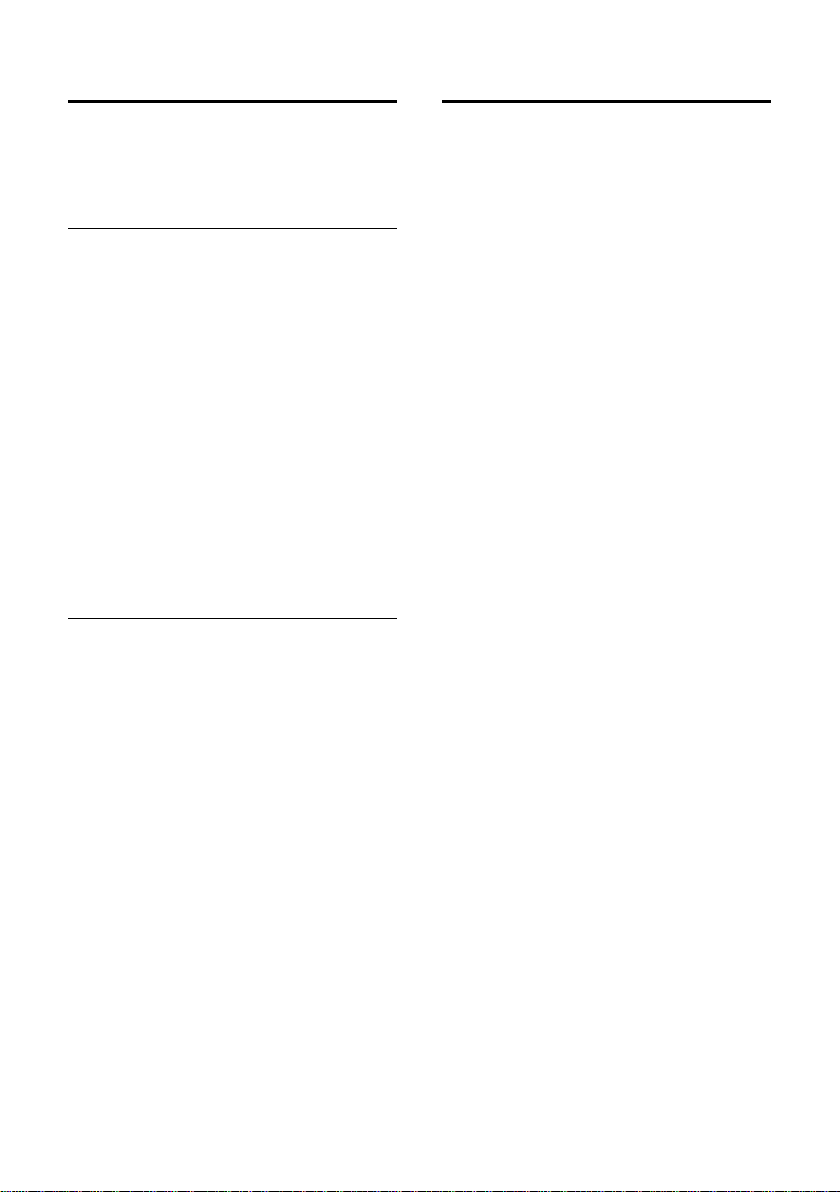
Utilisation du combiné
Navigation par menu
Les fonctions du téléphone sont proposées dans un menu composé de plusieurs
niveaux.
Menu principal (premier niveau)
¤ Appuyer sur v pour ouvrir le menu
principal lorsque le combiné est en
mode veille.
Les fonctions du menu principal sont affichées sur l'écran sous la forme d'une liste
d'icônes et de noms.
Accès à une fonction
¤ Sélectionner la fonction avec la touche
de navigation q et appuyer sur
ou :
§OK§.
¤ Entrer le chiffre précédant la fonction
dans la présentation du menu (p. 16).
Le sous-menu correspondant (le niveau de
menu suivant) s'ouvre.
Sous-menus
Les fonctions des sous-menus sont affichées sous forme de listes.
Pour accéder à une fonction :
¤ Sélectionner la fonction avec la touche
de navigation q et appuyer sur
ou :
§OK§.
¤ Entrer la combinaison de chiffres figu-
rant devant la fonction dans la présentation du menu (p. 16).
Appuyer une fois brièvement sur la touche Raccrocher a, pour revenir au
niveau de menu précédent ou annuler
l'opération.
Correction d'erreurs de saisie
Vous pouvez corriger les erreurs de saisie
en vous positionnant sur l'entrée incorrecte avec la touche de navigation. Vous
pouvez alors :
u Effacer le caractère à gauche du cur-
seur en appuyant sur X.
u Insérer un nouveau caractère à gauche
du curseur.
u Remplacer le caractère clignotant lors
de la saisie de l'heure et de la date, etc.
Vous trouverez des exemples des icônes
utilisées, des entrées des menus et des
entrées à plusieurs lignes dans l'annexe
de ce mode d'emploi, p. 98.
25
Page 30
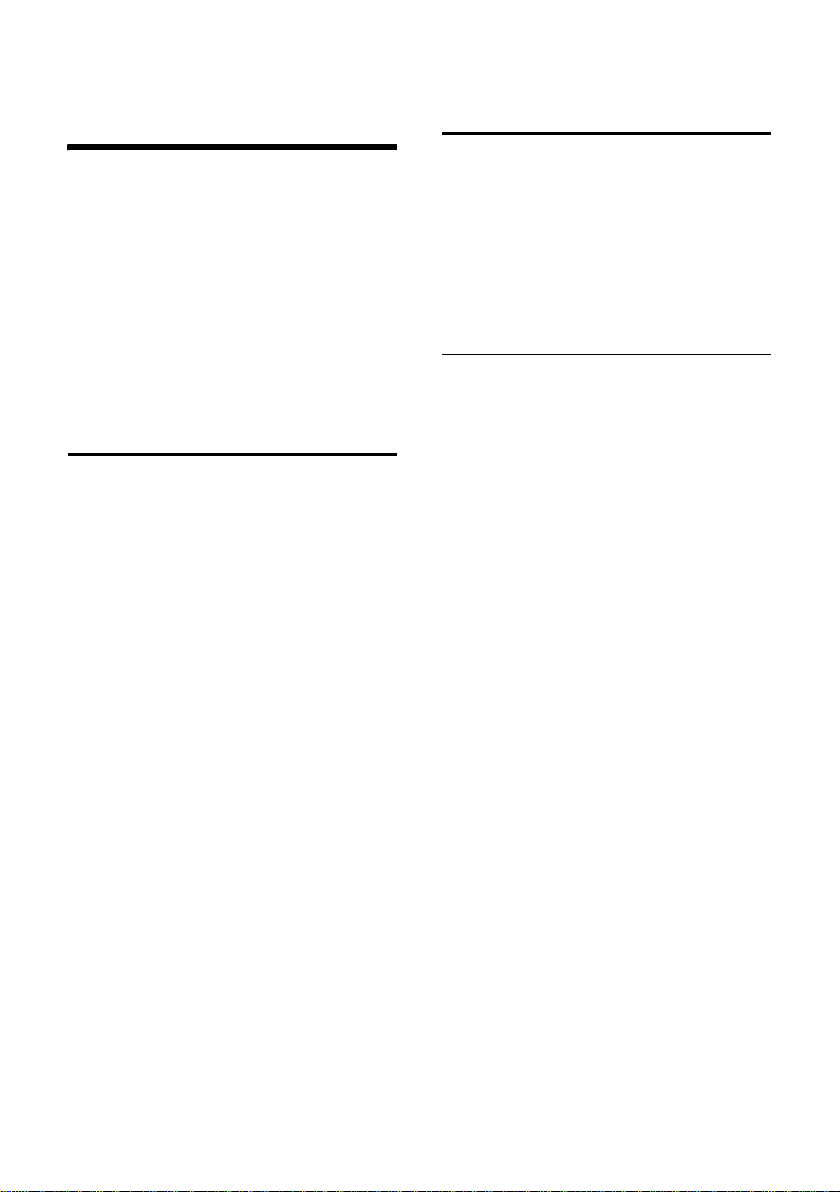
Services réseau – réseau fixe
Services réseau –
réseau fixe
Les services réseau suivants sont proposés
uniquement pour des appels sur le réseau
fixe.
Les services réseaux sont des fonctionnalités proposées par votre opérateur. Vous
devez souscrire à ces services auprès de
votre opérateur.
¤ En cas de problèmes, contacter l'opé-
rateur.
Fonctions pour le prochain appel
Secret app/appel
Désactiver la présentation du numéro
pour le prochain appel (CLIR).
Condition : la fonction de désactivation
de la présentation du numéro appel par
appel doit être prise en charge par votre
opérateur.
¢ ê Servic. Réseau ¢ Réseau fixe
v
¢ Secret app/appel
~c Entrer le numéro et appuyer
sur la touche Décrocher.
Le numéro est composé sur la ligne fixe,
que vous mainteniez enfoncée la touche
Décrocher c ou que vous appuyez brièvement dessus.
Après l'appel, le réglage est réinitialisé,
même si vous appelez le numéro sélectionné à partir de la liste des numéros bis.
Définition des paramètres pour tous les appels
Si vous avez effectué l'une des procédures
suivantes, un code est envoyé.
¤ Après confirmation du réseau télépho-
nique, appuyer sur la touche Raccrocher a.
Vous pouvez paramétrer les fonctionnalités suivantes :
Transfert d'appel général
v ¢ ê Servic. Réseau ¢ Réseau fixe
¢ Transfert appel
¤ Renseigner les différentes lignes :
Quand :
Sélectionner Immédiat / Sans rép. /
Si occupé.
No :
Appuyer sur la touche écran
Composer le numéro de transfert et
appuyer sur
poser un numéro fixe, VoIP ou mobile.
Etat :
Activer/désactiver le transfert d'appel.
Sauver. Vous pouvez com-
§Modifier§.
¤ Appuyer sur la touche écran §Envoi§.
¤ Après la sélection du réseau téléphoni-
que, appuyer sur la touche Raccrocher
a.
26
Page 31

Services réseau – réseau fixe
Activation/désactivation du signal d'appel
Lorsque le signal d’appel est activé, l’appelant entend une tonalité libre sur la ligne
fixe même si vous êtes déjà en communication sur le réseau fixe. Cet appel est indiqué de manière sonore et sur l’écran de
votre combiné.
Les appels sur la ligne VoIP ne sont pas
signalés. Ils sont signalés aux autres combinés. Si aucun autre combiné n'est disponible, l'appelant entend la tonalité
occupé.
Pour l'acceptation/le refus d'un signal
d'appel, voir p. 28.
¢ ê Servic. Réseau ¢ Réseau fixe
v
¢ Signal d’appel
Etat : Activer/désactiver.
¤ Appuyer sur la touche écran §Envoi§.
¤ Après la sélection du réseau téléphoni-
que, appuyer sur la touche Raccrocher
a.
Remarque :
Ce réglage n'a aucun effet sur le fonctionnement du téléphone en cas d'appels en attente
sur la ligne VoIP. Pour activer/désactiver le
signal d'appel sur la ligne VoIP, voir p. 27.
Ne pas déranger
Lorsque la fonction Ne pas déranger est
activée, les appels entrants sur votre ligne
fixe ne sont pas signalés. L'appelant est
informé que vous ne souhaitez pas être
dérangé.
¢ ê Servic. Réseau ¢ Réseau fixe
v
¢ Ne pas déranger
Etat : Activer/désactiver.
¤ Appuyer sur la touche écran §Envoi§.
¤ Après la sélection du réseau téléphoni-
que, appuyer sur la touche Raccrocher
a.
Fonctions pendant un appel
Activation du rappel automatique
Vous entendez la tonalité occupé.
§Options§ ¢ AutoRappel
a Appuyer sur la touche Raccro-
cher.
Double appel
Lorsque vous êtes en communication :
§Dble app§ Appuyer sur la touche écran.
~ Saisir le numéro ou le sélec-
tionner dans le répertoire, puis
appuyer sur
Le numéro est composé sur la ligne fixe.
§OK§.
Remarque :
Le numéro composé pour le double appel sera
enregistré dans la liste des numéros bis après
quelques secondes.
Vous avez le choix entre les possibilités
suivantes :
u Va-et-vient :
¤ Basculer entre les correspondants
avec q.
– Terminer la communication avec
un correspondant actif :
§Options§ Fin comm. active.
u Conférence :
– Téléphoner aux deux
correspondants : appuyer sur la touche écran
– Mettre fin à la conférence (va-et-
vient) : appuyer sur la touche écran
§Individ.§.
– Mettre fin à la communication avec
les deux correspondants : appuyer
sur la touche a.
§Confér.§.
27
Page 32

Services réseau – VoIP
Acceptation d'un signal d'appel
Condition : le signal d'appel doit être
activé (p. 27).
§Accept.§ Appuyer sur la touche écran.
Ou : si le numéro de l'appelant ne s'affiche
pas :
§Options§ ¢ Accept. signal appel
Vous pouvez effectuer un va-et-vient ou
établir une conférence.
Remarques :
– Sans la fonction CLIP, un appel en instance
n'est signalé que par une tonalité.
– Si le premier appel est un appel en interne,
la connexion en interne est interrompue.
– L'appel interne en instance s'affiche sur
l'écran. Vous pouvez reprendre l'appel en
interne ou le refuser.
Refus du signal d'appel
§Options§ ¢ Rejeter signal appel
Fonctions après un appel
Suppression du rappel de manière
anticipée
v ¢ ê Servic. Réseau
¢ Autorappel suppr.
En cas de suppression du rappel, un code
est envoyé.
¤ Après confirmation du réseau télépho-
nique, appuyer sur la touche Raccrocher a.
Services réseau – VoIP
Vous pouvez utiliser les services réseau
suivants pour les appels sur la ligne VoIP.
Définition des paramètres pour tous les appels
Transfert d'appel général
v ¢ ê Servic. Réseau ¢ VoIP
¢ Transfert appel
Une liste répertoriant les numéros VoIP
configurés et activés sur votre téléphone
s'affiche. Les numéros VoIP dont le renvoi
d'appel est activé sont marqués par ½.
¤ Sélectionner le numéro VoIP pour
lequel vous souhaitez activer ou désactiver un renvoi d'appel, puis appuyer
§OK§.
sur
¤ Renseigner les différentes lignes :
Quand :
Sélectionner Immédiat / Sans rép. /
Si occupé.
No :
Appuyer sur la touche écran
Composer le numéro de transfert et
appuyer sur
poser un numéro fixe, VoIP ou mobile.
Etat :
Activer/désactiver le transfert d'appel.
Sauver. Vous pouvez com-
¤ Appuyer sur la touche écran §Sauver§.
§Modifier§.
28
Attention, des coûts supplémentaires peuve nt vo us ê tre f act ur és lo r s d 'u n r en voi d' a pp el .
Renseignez-vous auprès de votre opérateur
VoIP.
Page 33

Services réseau – VoIP
Activation/désactivation du signal d'appel
Lorsque le signal d’appel est activé, l’appelant entend une tonalité libre sur la ligne
VoIP même si vous êtes déjà en communication sur Internet. Cet appel est indiqué
de manière sonore et sur l’écran de votre
combiné.
Les appels sur la ligne fixe ne sont pas
signalés. Ils sont signalés aux autres combinés inscrits dont le numéro de réception
est le numéro fixe. Si aucun autre combiné n'est disponible, l'appelant entend la
tonalité occupé.
Pour l'acceptation/le refus d'un signal
d'appel, voir p. 29.
¢ ê Servic. Réseau ¢ VoIP
v
¢ Signal d’appel
Etat : Activer/désactiver.
¤ Appuyer sur la touche écran §Sauver§.
Remarque :
Ce réglage s'applique à tous les numéros VoIP.
Il n'a aucun effet sur le fonctionnement du
téléphone en cas d'appels en attente sur la
ligne fixe. Pour activer/désactiver le signal
d'appel sur la ligne fixe, voir p. 28.
Fonctions pendant un appel
Double appel
Lorsque vous êtes en communication :
§Dble app§ Appuyer sur la touche écran.
~c Composer le numéro ou le
sélectionner dans le répertoire, puis appuyer sur la touche Décrocher c.
Le numéro est composé sur le numéro
d'envoi VoIP du combiné.
.
Remarque :
Le numéro composé pour le double appel sera
enregistré dans la liste des numéros bis après
quelques secondes.
Lorsque le correspondant répond, vous
avez le choix entre les possibilités
suivantes :
u Va-et-vient :
¤ Basculer entre les correspondants
avec q.
– Terminer la communication avec
un correspondant actif :
§Options§ Fin comm. active.
u Conférence :
– Téléphoner aux deux
correspondants : appuyer sur la touche écran
– Mettre fin à la conférence (va-et-
vient) : appuyer sur la touche écran
§Individ.§.
– Mettre fin à la communication avec
les deux correspondants : appuyer
sur la touche a.
Acceptation d'un signal d'appel
Condition : le signal d'appel doit être
activé (p. 27).
§Accept.§ Appuyer sur la touche écran.
Ou : si le numéro de l'appelant ne s'affiche
pas :
§Options§ ¢ Accept. signal appel
Vous pouvez effectuer un va-et-vient ou
établir une conférence.
Remarque :
– Sans la fonction CLIP, un appel en instance
n'est signalé que par une tonalité.
– Si le premier appel est un appel en interne,
la connexion en interne est interrompue.
– L'appel interne en instance s'affiche sur
l'écran. Vous pouvez reprendre l'appel en
interne ou le refuser.
Refus du signal d'appel
§Options§ ¢ Rejeter signal appel
§Confér.§.
29
Page 34

Utilisation du répertoire et des autres listes
Utilisation du répertoire et
des autres listes
Types de listes disponibles :
u Répertoire
u Répertoire en ligne, le cas échéant
u Liste des numéros bis
u Liste SMS et e-mail
u Journal des appels
Vous pouvez enregistrer au maximum
150 entrées dans le répertoire (suivant la
taille des différentes entrées).
Vous constituez un répertoire propres à
chaque combiné. Vous pouvez toutefois
envoyer les listes ou différentes entrées à
d'autres combinés (p. 31).
Répertoire
Le répertoire permet d'enregistrer des
numéros et les noms correspondants.
¤ En mode veille, ouvrir le répertoire avec
la touche s.
Longueur d'une entrée
Numéro : max. 32 chiffres
Nom : max. 16 caractères
Remarque :
Pour composer avec un numéro raccourci,
vous pouvez affecter une touche à un numéro
du répertoire (p. 31).
Saisie d'une nouvelle entrée dans le répertoire
s ¢ Nouvelle entrée
¤ Renseigner les différentes lignes :
Numéro :
Saisir le numéro.
Nom :
Entrer le nom.
Annivers. :
Saisir une date d'anniversaire, le cas
échéant (p. 32).
Num.abrégé :
Sélectionner la touche numérotée du
numéro raccourci.
Vous pouvez attribuer un numéro du
répertoire à la touche Q et aux touches allant de 2 à O. Il suffit alors
d'une pression de touche pour composer le numéro attribué (p. 31).
¤ Enregistrer les modifications (p. 100).
Remarques :
– Si vous ajoutez une étoile (*) à la fin du
numéro, le numéro est composé sur la connexion non standard (p. 63), même si vous
appuyez brièvement sur la touche Décrocher
c.
– Le configurateur Web vous permet de sau-
vegarder votre répertoire sur un fichier de
votre PC, de l'éditer et de le retransférer sur
votre combiné (p. 85). Vous pouvez également transférer vos contacts Outlook de
votre PC sur le répertoire de votre combiné.
Sélection d'une entrée du répertoire
s Ouvrir le répertoire.
Vous avez le choix entre les possibilités
suivantes :
u Naviguer vers l'entrée à l'aide de la tou-
che q jusqu'à ce que le nom recherché soit sélectionné.
u Entrer le premier caractère du nom,
naviguer le cas échéant vers l'entrée à
l'aide de la touche q.
30
Page 35

Utilisation du répertoire et des autres listes
Composition à l'aide du répertoire
s ¢ q (Sélectionner une
entrée ; p. 30)
c Appuyer sur la touche Décro-
cher. Le numéro est composé
en fonction du type de connexion sélectionné (p. 20).
Gestion du répertoire
s ¢ q (Sélectionner une
entrée ; p. 30)
Affichage des entrées
§Afficher§ Appuyer sur la touche écran.
L'entrée s’affiche.
Retour avec
§OK§.
Modification d'une entrée
§Afficher§ §Modifier§
Appuyer successivement sur
les touches écran.
¤ Apporter les modifications et les enre-
gistrer.
Utilisation des autres fonctions
s ¢ q (Sélectionner une
entrée ; p. 30)
§Options§ Ouvrir le menu.
Vous pouvez sélectionner les fonctions
suivantes à l'aide de la touche q :
Utiliser le No
Modifier ou compléter puis sélectionner un numéro enregistré (appuyer sur
la touche Décrocher c).
Modifier entrée
Modifier l'entrée sélectionnée.
Effacer entrée
Supprimer l’entrée sélectionnée.
Entrer comme VIP (uniquement pour le
répertoire)
Marquer une entrée du répertoire
comme VIP (Very Important Person) et
lui attribuer une sonnerie particulière.
Vous reconnaissez ensuite un appel VIP
à sa sonnerie.
Condition : présentation du numéro
(p. 21).
Copier entrée
Envoyer des entrées à un combiné
(p. 31).
Effacer liste
Effacer toutes les entrées du répertoire.
Copier liste
Envoyer la liste complète à un autre
combiné (p. 31).
Mémoire dispo.
Afficher le nombre d'entrées libres
dans le répertoire.
Composition à l'aide des touches de raccourci
¤ Maintenir la touche de raccourci appro-
priée enfoncée (p. 30).
Le numéro correspondant est toujours
composé sur la connexion non standard
(p. 63).
Copie du répertoire entre combinés
Conditions :
u Le combiné destinataire et l'émetteur
sont inscrits sur la même base.
u L'autre combiné doit pouvoir envoyer
et recevoir des entrées de répertoire.
¢ q (Sélectionner une
s
entrée ; p. 30)
¢ Copier entrée / Copier liste
~ Saisir le numéro interne du
La réussite de l'opération de transfert est
signalée par un message et par la tonalité
de validation sur le combiné destinataire.
Si vous n'avez envoyé qu'une seule entrée,
appuyer sur
velle entrée.
¢ §Options§
combiné destinataire. Le message Copie entrée en cours s'affiche.
§Oui§ pour transférer une nou-
31
Page 36

Utilisation du répertoire et des autres listes
A noter :
u Les entrées avec des numéros d'appel
identiques ne sont pas remplacées sur
le combiné destinataire.
u Le transfert s'interrompt si le téléphone
sonne ou si la mémoire du combiné
destinataire est pleine.
Copie du numéro affiché dans le répertoire
Vous pouvez copier dans le répertoire des
numéros qui s'affichent dans, parexemple
le journal des appels ou la liste des numéros bis, dans un SMS ou pendant un appel.
Un numéro s'affiche :
§Options§ ¢ No.vers répert.
¤ Pour compléter l'entrée, voir p. 30.
Copie d'un numéro depuis le répertoire
Vous pouvez, dans de nombreuses situations, ouvrir le répertoire, pour
parexemple copier un numéro. Il n'est pas
nécessaire que le combiné soit en mode
veille.
¤ Selon la situation, ouvrir le répertoire à
l'aide de s, Ò ou
§Menu§ Répertoire.
q Sélectionner une entrée
(p. 30).
Enregistrement d'une date d'anniversaire
Pour chaque numéro du répertoire, vous
pouvez enregistrer un anniversaire et spécifier l'heure à laquelle un rappel doit être
émis.
¢ s (sélectionner une entrée ;
s
p. 30)
§Afficher§ §Modifier§
Appuyer successivement sur
les touches écran.
s Passer à la ligne Annivers. :.
§Modifier§ Appuyer sur la touche écran.
¤ Renseigner les différentes lignes :
Date :
Saisir le jour et le mois avec 4 chiffres.
Heure :
Saisir l'heure /les minutes pour le rappel
(4 chiffres).
Mémo :
Sélectionner le type de rappel et
appuyer sur
§OK§.
¤ Enregistrer les modifications (p. 100).
Remarque :
La saisie d'une heure est nécessaire pour le
rappel. Si vous avez sélectionné un rappel
visuel, l'heure n'est pas nécessaire et est automatiquement réglée sur 00:00.
Suppression d'un anniversaire
s ¢ s (sélectionner une entrée ;
p. 30)
§Afficher§ §Modifier§
Appuyer successivement sur
les touches écran.
s Passer à la ligne Annivers. :.
§Modifier§ §Effacer§ §Sauver§
Appuyer successivement sur
les touches écran.
Rappel d'un anniversaire
Un rappel est signalé par la sonnerie sélectionnée sur le combiné.
§Silence§ Appuyer sur la touche écran
pour mettre fin au rappel.
32
Page 37

Utilisation du répertoire et des autres listes
Ouverture du répertoire en ligne
Les répertoires ou carnets d'adresses en
ligne sont des répertoires consultables sur
Internet.
s Maintenir enfoncé.
Une liste de tous les répertoires en ligne
disponibles s'affiche.
q Sélectionner éventuellement
le répertoire en ligne dans la
liste et appuyer sur
Le téléphone établit une connexion VoIP
vers le répertoire en ligne.
Si aucun répertoire en ligne n'est disponible, un message correspondant s'affiche.
§OK§.
Liste des numéros bis
La liste des numéros bis comprend les dix
derniers numéros composés sur le combiné (max. 32 chiffres). Si le numéro est
enregistré dans votre répertoire, le nom
associé est affiché.
Composition à partir de la liste des numéros bis
c Appuyer brièvement sur la
touche.
q Sélectionner une entrée.
c Appuyer sur la touche Décro-
cher. Le numéro est composé
en fonction du type de connexion sélectionné (p. 20).
Lorsqu'un nom apparaît, vous pouvez afficher le numéro correspondant avec la touche écran
§Afficher§.
Gestion de la liste des numéros bis
c Appuyer brièvement sur la
touche.
q Sélectionner une entrée.
§Options§ Ouvrir le menu.
Vous pouvez sélectionner les fonctions
suivantes à l'aide de la touche q :
Utiliser le No (comme pour le répertoire,
p. 31)
No.vers répert.
Copier l'entrée dans le répertoire
(p. 32).
Effacer entrée
Supprimer l’entrée sélectionnée.
Effacer liste
Effacer la liste complète.
Affichage de listes avec la touche Messages
La touche Messages f vous permet
d'appeler les listes suivantes :
u Liste de SMS
Si plusieurs boîtes aux lettres sont configurées (p. 42), plusieurs listes s'affichent le cas échéant.
u Liste de réception des e-mails
La liste ne s'affiche que lorsqu'un nouveau message se trouve dans la boîte
aux lettres du serveur.
u Configuration de la messagerie externe
Si votre opérateur prend en charge
cette fonction et que la messagerie
externe est configurée pour l'accès
rapide (p. 50).
u Journal des appels
33
Page 38

Utilisation du répertoire et des autres listes
Dès qu'une nouvelle entrée est insérée
dans l'une des listes, une tonalité d'avertissement retentit. La touche f clignote
(s'éteint une fois qu'elle est actionnée). En
mode veille, une icône s'affiche à l'écran
pour signaler le nouveau message :
Icône Nouveau message...
Ã
Á
À
Le nombre de nouvelles entrées est affiché au-dessous de l'icône correspondante.
Si vous appuyez sur la touche f, les listes contenant des messages s'affichent
(sauf la messagerie externe). Les listes
comprenant de nouveaux messages sont
affichées en premier et indiquées en gras.
Le nombre des nouveaux messages est
indiqué entre parenthèses. Si la liste ne
contient aucun nouveau message, le
nombre d'anciens messages s'affiche.
Sélectionner une liste avec la touche q.
Pour ouvrir, appuyer sur
... sur la messagerie externe
... dans le journal des appels
... dans la liste SMS ou e-mail
§OK§.
Remarque :
Si des appels sont enregistrés dans la messagerie externe, selon le réglage de votre combiné,
vous recevez un message (voir le mode
d'emploi de la messagerie externe de votre
opérateur).
Liste des SMS reçus
Tous les SMS reçus sont enregistrés dans
la liste de réception, voir p. 40.
Journal des appels
Condition : présentation du numéro
(CLIP, p. 21).
Selon le type de liste configuré, le journal
des appels contient
u Tous les appels reçus (marqués par ½)
et manqués
u Appels manqués seulement
Les numéros des 30 derniers appels sont
enregistrés.
La liste des appels manqués n'enregistre
qu'une seule fois le numéro d'un même
appelant (dernier appel). Le nombre
d'appels du même appelant est indiqué
entre parenthèses sous l'entrée.
La liste des appels reçus enregistre le
numéro d'un même appelant à chaque
fois.
Définition du type de liste du journal des appels
v ¢ Ð Réglages ¢ Base
¢ Type de liste
Appels perdus / Tous appels
Sélectionner et appuyer sur
§OK§ (½ =activé).
a Maintenir enfoncé (mode
veille).
Les entrées du journal des appels sont
conservées lorsque vous modifiez le type
de liste.
Ouverture du journal des appels
f ¢ Journal: (2)
q Sélectionner une entrée.
Le journal des appels affiche le dernier
appel reçu.
34
Page 39

Maîtrise des coûts de télécommunication
Entrée de liste
Les nouveaux messages apparaissent en
haut.
Exemple d'entrées d'une liste :
Tous appels
Claire Dupont
29/08/06 12:20 ½
Louise Miller
29.08.06 11:15
**************************
Effacer Options
u Le type de liste (dans la partie supé-
rieure)
u Etat de l'entrée
En gras : nouvelle entrée
u Numéro ou nom de l'appelant
Vous pouvez ajouter le numéro de
l'appelant à votre répertoire (p. 32).
u Date et heure de l'appel (selon le
réglage, p. 10)
u Type d'entrée :
– appels reçus (½)
– appels manqués
Appuyer sur la touche écran
effacer l'entrée sélectionnée.
§Effacer§, pour
Effacer liste
Effacer la liste complète.
Lorsque vous quittez le journal des appels,
toutes les entrées reçoivent le statut
« ancienne entrée », c'est-à-dire qu'elles
n'apparaîtront plus en gras à la prochaine
visite du journal.
Sélection à partir du journal des appels
f ¢ Journal: (2)
q Sélectionner une entrée.
c Appuyer sur la touche Décro-
cher. Le numéro est composé
en fonction du type de connexion sélectionné (p. 20).
Maîtrise des coûts de
télécommunication
Utilisez de préférence Internet (VoIP) pour
une meilleure maîtrise des coûts de télécommunication. Si vous téléphonez via le
réseau fixe, demandez que la durée de la
communication téléphonique s'affiche au
combiné lorsque vous raccrochez.
Gestion des entrées du journal des appels
Après avoir appuyé sur la touche écran
§Options§, sélectionner d'autres fonctions
avec la touche q :
No.vers répert.
Récupérer le numéro dans le répertoire.
Nom / Info
Si un URI a été reçu et mémorisé à
l'occasion d'un appel VoIP, celui-ci s'affiche. Vous sélectionnez l'URI lorsque
vous appuyez sur la touche c. L’URI
n’est pas enregistré dans la liste des
numéros bis.
Affichage de la durée de communication
La durée d'une communication s'affiche
u pendant la communication,
u jusqu'à environ 3 secondes après la fin
de l'appel, si vous ne replacez pas le
combiné sur le chargeur.
Remarque :
La durée réelle de la communication peut
varier de quelques secondes par rapport à la
valeur affichée.
35
Page 40

SMS (messages texte)
SMS (messages texte)
En envoyant votre premier SMS, vous
vous inscrivez automatiquement auprès
du serveur SMS de Swisscom.
Vous pouvez envoyer et recevoir des SMS
sur le réseau fixe.
Lors de l'envoi de SMS, la base crée automatiquement une connexion sur le réseau
fixe.
Votre appareil est configuré en usine pour
permettre d'envoyer immédiatement des
SMS.
Remarque :
Le numéro d'accès (062 210 00 0*) du centre
SMS de Swisscom est configuré en usine.
Conditions :
u Le service de présentation du numéro
est activé sur la ligne fixe.
u Votre opérateur propose le service SMS
sur le réseau fixe (vous obtiendrez des
informations sur ce service auprès de
votre opérateur).
u La condition est que vous soyez enre-
gistré auprès de votre opérateur pour
l'envoi et la réception des SMS.
Vos SMS sont envoyés via le Centre serv.
qui est enregistré comme centre d'envoi.
Vous pouvez cependant activer n'importe
quel autre centre SMS comme centre
d'envoi pour l'envoi d'un message courant
(p. 44).
Si aucun centre de services SMS n'est
enregistré, le menu SMS ne contient que
l'entrée Réglages. Enregistrer un centre de
services SMS (p. 44).
Règles
u Si le texte excède 160 caractères, le
SMS est envoyé sous forme de
séquence (huit SMS de 152 ou
153 caractères chacun maximum,
selon le volume des informations
séquencées).
Lorsque vous rédigez un SMS, les éléments suivants s'affichent en haut à
droite de l'écran (exemple) :
1
SMS 1170(2)
1 Nombre maximum de caractères qui
peuvent être écrits ou ajoutés
2 Nombre de séquences SMS créées pour
le texte actuel
2
Remarque :
Avec l'envoi de votre premier SMS, vous vous
inscrivez automatiquement auprès du serveur
SMS de Swisscom.
Les SMS sont échangés par les opérateurs
par l'intermédiaire de centres SMS. Vous
devez enregistrer dans votre appareil le
centre SMS que vous souhaitez utiliser
pour l'envoi et la réception de SMS. Vous
pouvez recevoir les SMS émis à partir de
n'importe quel centre SMS enregistré
après vous être inscrit auprès de votre
opérateur.
36
Attention, le séquençage de SMS implique en
général des coûts supplémentaires.
A noter :
u Chaque SMS entrant est signalé par
une sonnerie unique (identique à celle
des appels externes). Si vous prenez cet
« appel », le SMS est perdu. Pour éviter
la sonnerie, l'appareil est réglé par
défaut de façon à supprimer la première sonnerie de tous les appels externes (p. 60).
u Si le téléphone est raccordé à un auto-
commutateur, voir p. 45.
u Pour pouvoir recevoir des SMS, il est
nécessaire de vous enregistrer auprès
de votre opérateur.
Page 41

SMS (messages texte)
Inscription avec l'assistant
Lorsque vous ouvrez pour la première fois
le menu v
vous êtes invité à vous inscrire auprès de
tous les centres SMS enregistrés (voir
p. 44). Appuyer sur
pouvez désormais recevoir des SMS émis à
partir de tous les centres SMS enregistrés.
Pour revenir à l'inscription automatique à
tout moment, utiliser le menu :
Condition : des centres SMS sont inscrits.
¢ î Messagerie ¢ SMS ¢Réglages
v
¢ î Messagerie ¢ SMS,
§Oui§ pour valider. Vous
*
¢ Souscrire au SMS
L'assistant d'inscription ne prend pas en
charge l'enregistrement de boîtes aux lettres personnelles (p. 42).
Rédaction/envoi de SMS
Rédiger un SMS
v ¢ î Messagerie ¢ SMS
Boîte lettres 2
Le cas échéant, sélectionner la
boîte aux lettres et appuyer sur
§OK§ (p. 42).
~ Saisir le code PIN éventuel de
la boîte aux lettres et appuyer
§OK§.
sur
Créer texte Sélectionner et appuyer sur
§OK§.
~ Rédiger le SMS.
§Options§ Appuyer sur la touche écran.
Envoi Sélectionner et appuyer sur
§OK§.
SMS Sélectionner, puis appuyer sur
§OK§.
Envoyer un SMS
s / ~
Sélectionner le numéro avec
préfixe (même pour les communications locales) dans le
répertoire ou l'entrer directement. Pour les SMS envoyés à
une boîte aux lettres SMS :
ajouter l'ID de la boîte aux lettres à la fin du numéro.
§Options§ Appuyer sur la touche écran.
Envoi Sélectionner, puis appuyer sur
§OK§. Le SMS est envoyé dès
que la ligne fixe de votre téléphone est libre.
Remarques :
– Si vous êtes interrompu par un appel
externe pendant la rédaction du SMS, le
texte est automatiquement enregistré dans
la liste des brouillons.
– L'opération est annulée si la mémoire est
pleine ou si la fonction SMS est affectée sur
la base à un autre combiné. Un message
correspondant s'affiche à l'écran. Vous pouvez effacer le SMS si vous n'en avez plus
besoin ou l'envoyer ultérieurement.
Utilisation des autres fonctions
Condition : vous rédigez un SMS.
§Options§ Ouvrir le menu.
Vous pouvez sélectionner les fonctions
suivantes à l'aide de la touche q :
Envoyer
Envoyer un SMS.
Effacer texte
Effacer l'ensemble du texte.
Saisie intuitive
Activer/désactiver la saisie intuitive
EATONI, voir p. 101.
Langue saisie
Pour EATONI : sélectionner la langue
dans laquelle vous souhaitez rédiger le
texte, puis appuyer sur
§OK§.
* Fonction actuellement non prise en charge
sur le réseau Swisscom.
37
Page 42
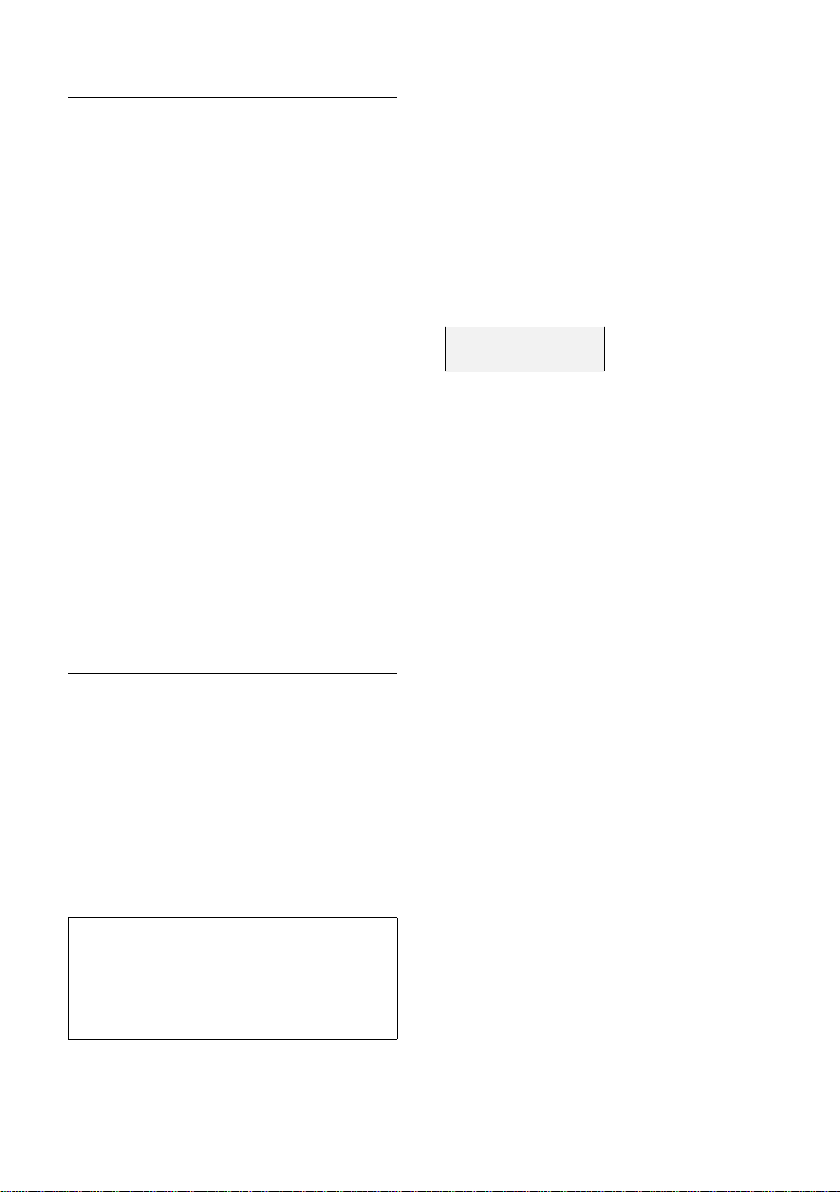
SMS (messages texte)
Accusé de réception SMS
Condition : votre opérateur prend en
charge cette fonctionnalité.
Si vous avez activé l'accusé de réception,
vous recevez un message de confirmation
après l'envoi d'un SMS.
*
Activation/désactivation de l'accusé de
réception
v ¢ î Messagerie ¢ SMS ¢Réglages
Accusé réception
Sélectionner et appuyer sur
§OK§ (½ =activé).
Lecture/suppression de l'accusé de
réception
¤ Ouvrir la liste de réception (p. 40),
puis :
q Sélectionner le SMS avec l'état
Etat OK ou Etat NOK.
§Lire§ Appuyer sur la touche écran.
ou :
§Effacer§ Appuyer sur la touche écran.
Le SMS est effacé.
Liste des brouillons
Vous pouvez enregistrer un SMS dans la
liste des brouillons, le modifier ultérieurement et l'envoyer.
Enregistrement d'un SMS dans la liste des
brouillons
¤ Vous rédigez un SMS (p. 37).
§Options§ Appuyer sur la touche écran.
Enregistrer Sélectionner, puis appuyer sur
§OK§.
Remarque :
Après l'enregistrement, l'éditeur de SMS
s'ouvre à nouveau avec votre SMS. Vous pouvez continuer d'écrire le texte ou bien l'enregistrer à nouveau. Le SMS précédemment enregistré est écrasé.
Ouverture de la liste des brouillons
v ¢ î Messagerie ¢ SMS ¢ (boîte
aux lettres, code PIN de la boîte aux
lettres)
Brouillons (3)
Sélectionner et appuyer sur
§OK§. Le nombre de SMS conte-
nus dans la liste s'affiche entre
parenthèses (parexemple (3)).
La première entrée de la liste est affichée,
parexemple :
1234567890
21.09.05 09:45
Lecture ou suppression de SMS
¤ Ouvrir la liste des brouillons, puis :
q Sélectionner le SMS.
§Lire§ Appuyer sur la touche écran.
Le texte s'affiche. Faire défiler
avec q.
ou :
§Options§ Ouvrir le menu.
Effacer entrée
Appuyer sur
effacé.
§OK§. Le SMS est
Rédaction/modification d'un SMS
¤ Vous lisez un SMS de la liste des
brouillons.
§Options§ Ouvrir le menu.
Vous pouvez sélectionner l'une des
options suivantes :
Créer texte
Rédiger un nouveau SMS, puis
l'envoyer (p. 37) ou l'enregistrer.
Editer texte
Modifier le texte du SMS enregistré,
puis l'envoyer (p. 37).
Police caract.
Le texte est représenté dans le jeu de
caractères choisi.
* Fonction actuellement non prise en charge
sur le réseau Swisscom.
38
Page 43

SMS (messages texte)
Effacement de la liste des brouillons
¤ Ouvrir la liste des brouillons, puis :
§Options§ Ouvrir le menu.
Effacer liste Sélectionner, appuyer sur §OK§
et valider avec
effacée.
a Maintenir enfoncé (mode
veille).
Envoi d'un SMS à une adresse e-mail
Si votre opérateur prend en charge l'envoi
de SMS à des adresses e-mail, vous pouvez
également envoyer votre SMS à des adresses e-mail.
L'adresse e-mail doit figurer au début du
texte. Vous devez envoyer le SMS au service e-mail de votre centre d'envoi SMS.
¢ î Messagerie ¢ SMS ¢(Boîte
v
aux lettres, Code PIN de la boîte aux
lettres)
~ Entrer l'adresse e-mail. La faire
~ Entrer le texte du SMS.
§Options§ Appuyer sur la touche écran.
Envoi Sélectionner, puis appuyer sur
E-mail Sélectionner et appuyer sur
§Envoi§ Appuyer sur la touche écran.
¢ Créer texte
suivre d'un espace ou de deuxpoints (selon l'opérateur).
§OK§.
§OK§. Si le numéro du service e-
mail n'est pas enregistré
(p. 44), le saisir.
Le SMS est envoyé dès que la
ligne fixe de votre téléphone
est libre.
§Oui§. La liste est
Envoi d'un SMS comme fax
Vous pouvez également envoyer un SMS à
un télécopieur.
Condition : votre opérateur prend en
charge cette fonctionnalité.
¤ Vous rédigez un SMS (p. 37).
§Options§ Appuyer sur la touche écran.
Envoi Sélectionner et appuyer sur
*
Fax Sélectionner et appuyer sur
s / ~ Sélectionner le numéro dans
§Envoi§ Appuyer sur la touche écran.
§OK§.
§OK§.
le répertoire ou l'entrer directement. Entrer le numéro avec
le préfixe (même pour les
communications locales).
Le SMS est envoyé dès que la
ligne fixe de votre téléphone
est libre.
**
* Fonction actuellement non prise en charge
sur le réseau Swisscom.
** Fonction actuellement non prise en charge
sur le réseau Swisscom.
39
Page 44

SMS (messages texte)
Réception de SMS
Tous les SMS entrants sont enregistrés
dans la liste de réception. Les séquences
de SMS sont indiquées comme un SMS. Si
la séquence est trop longue (elle se compose de plus de 8 SMS séquencés) ou si
elle est transférée de manière incomplète,
elle est divisée en plusieurs SMS individuels.
Les SMS qui ont été lus restent dans la
liste, vous devez donc régulièrement
effacer des SMS de la liste.
Si la mémoire des SMS est saturée, un
message correspondant s'affiche.
¤ Effacer les SMS superflus, (p. 40).
Liste de réception
La liste de réception contient :
u tous les SMS reçus, les plus récents en
premier,
u les SMS qui n'ont pas pu être envoyés à
cause d'une erreur.
u Messages sur l'état du SMS, si l'accusé
de réception est activé (p. 38).
Les nouveaux SMS sont signalés sur tous
les combinés par l'icône À à l'écran, le clignotement de la touche Messages f,
une tonalité d'avertissement et et une
sonnerie.
Remarque :
* La première sonnerie peut être désactivée
(p. 60).
Ouverture de la liste de réception à l'aide
de la touche
f Appuyer sur la touche.
Le cas échéant, sélectionner une boîte aux
lettres et saisir le code PIN correspondant.
f
La liste de réception se présente ainsi
(exemple) :
SMS comm.: (2)
1 Nombre d'entrées dans la liste
2 Nom de la boîte aux lettres, ici : boîte aux
lettres commune
Ouvrir la liste avec §OK§.
Une entrée de la liste s'affiche,
parexemple de la manière suivante :
1234567890
21.09.05 09:45
1 Numéro de l'expéditeur ou intitulé de l'en-
trée dans le répertoire
2 Etat du SMS :
caractères gras : nouveau SMS non lu
caractères normaux : ancien SMS lu
1
2
1
2
Ouverture de la liste de réception à partir
du menu SMS
v ¢ î Messagerie ¢ SMS ¢ (Boîte à
lettres, code PIN de la boîte à lettres)
¢ Réception (2)
Lecture et suppression d'un SMS
¤ Ouvrir la liste de réception.
¤ Poursuivre comme à la section
« Lecture ou suppression de SMS »,
p. 38.
Une fois que vous avez lu un nouveau
SMS, il reçoit le statut Lu.
Modification du jeu de caractères
¤ Lire le SMS (p. 40) :
Si aucun texte n'apparaît ou si les caractères sont cachés, le SMS a peut-être été
écrit avec une autre police.
§Options§ Appuyer sur la touche écran.
Police caract.
Sélectionner et appuyer sur
§OK§.
q Sélectionner la police, puis
appuyer sur
Le texte est représenté dans le jeu de
caractères choisi.
§OK§.
40
Page 45

SMS (messages texte)
Effacement de la liste de réception
Tous les nouveaux et anciens SMS de la
liste sont effacés.
¤ Ouvrir la liste de réception.
§Options§ Ouvrir le menu.
¤ Poursuivre comme à la section
« Effacement de la liste des
brouillons », p. 39.
Réponse à un SMS et transfert
¤ Lire le SMS (p. 40) :
§Options§ Appuyer sur la touche écran.
Vous avez le choix entre les possibilités
suivantes :
Répondre
Rédiger directement un SMS de
réponse et l'envoyer (p. 37).
Editer texte
Modifier le texte du SMS et l'envoyer
ensuite (p. 37). Pièces jointes
(parexemple images, mélodies) ne
sont pas envoyées.
Transfert de SMS
¤ Vous lisez un SMS (p. 40) :
§Options§ Appuyer sur la touche écran.
Renvoyer texte
Sélectionner, puis appuyer sur
§OK§. Pour la suite, voir p. 37.
Les pièces jointes sont également
envoyées. Si un opérateur n'autorise pas le
transfert avec les pièces jointes :
¤ Sélectionner Editer texte pour transférer
le SMS sans pièces jointes.
¤ Répondre à Nouveau SMS sans image/
mélodie. Continuer? en validant par
Copie du numéro dans le répertoire
Copie du numéro de l'expéditeur
§Oui§.
¤ Ouvrir la liste de réception et sélection-
ner le SMS (p. 40).
§Options§ Appuyer sur la touche écran.
Pour la suite, voir p. 32.
Remarques :
– Vous avez également la possibilité de créer
à l'intérieur de votre répertoire un répertoire destiné spécifiquement aux SMS, en
faisant précéder le nom des entrées en
question d'un astérisque (*).
– Une indication de boîte aux lettres est enre-
gistrée dans le répertoire. Elle doit être supprimée pour les « appels normaux ».
Sélectionner un numéro à partir d'un SMS/
le copier dans le répertoire
¤ Lire le SMS (p. 40) et le faire défiler
jusqu'à la position du numéro de téléphone.
Les chiffres apparaissent en surbrillance.
c Maintenir enfoncée ou
appuyer brièvement sur la
touche Décrocher pour sélectionner le numéro.
ou :
Ó Appuyer sur la touche écran
pour copier le numéro dans le
répertoire.
Le répertoire principal s'ouvre.
Nouvelle entrée
Confirmer avec
Le numéro sélectionné est copié dans le
champ Numéro :. Pour la suite, voir p. 30.
§OK§.
Remarques :
– Le caractère + n'est pas repris pour les pré-
fixes internationaux.
¥ Dans ce cas, entrer « 00 » au début du
numéro.
– Si un SMS contient plusieurs numéros, fai-
tes défiler le SMS jusqu'à ce que le premier
numéro disparaisse de l'écran pour sélectionner le numéro suivant.
Pour que le numéro puisse également être
utilisé pour l'envoi de SMS :
¤ Enregistrer le numéro dans le réper-
toire avec le préfixe local.
41
Page 46

SMS (messages texte)
Notification par SMS
Vous pouvez vous faire notifier les appels
manqués par SMS.
Condition : dans le cas des appels manqués, le numéro de l'appelant (CLI) doit
avoir été transmis.
La notification est envoyée à votre téléphone portable ou à un autre appareil prenant en charge les SMS.
Il suffit d'enregistrer le numéro de téléphone auquel la notification doit être
transmise (numéro de notification) et de
définir le type de notification.
Attention, votre opérateur facture en règle
générale les coûts de notification par SMS.
Enregistrement du numéro de notification
v ¢î Messagerie ¢ SMS ¢ Réglages
¢ No. Notification
~ Saisir le numéro (avec son pré-
fixe) auquel envoyer le SMS.
§Sauver§ Appuyer sur la touche écran.
a Maintenir enfoncé (mode
veille).
Attention :
N'indiquez pas votre numéro de téléphone
fixe pour la notification des appels manqués.
Cela pourrait entraîner une boucle sans fin et
payante.
Boîtes aux lettres SMS
L'appareil est livré avec la boîte aux lettres commune activée. Elle est accessible
à tous et ne peut pas être protégée par un
code PIN. Vous pouvez également configurer trois boîtes aux lettres personnel-
les et les protéger par un code PIN. Chaque boîte aux lettres est désignée par un
nom et un « ID de boîte aux lettres » (une
sorte d'extension).
A noter :
u Si vous utilisez sur la même ligne télé-
phonique plusieurs appareils (bases)
compatibles SMS, chaque ID de boîte
aux lettres SMS ne peut être utilisé
qu'une fois. Dans ce cas, vous devez
également modifier l'ID prédéfini de la
boîte aux lettres commune (« 0 »).
u Vous ne pouvez utiliser des boîtes aux
lettres personnelles que si votre opérateur prend en charge ce service. Ce service est signalé par une étoile (*) à la
fin du numéro du centre SMS (configuré au préalable).
u Dans le cas où vous avez oublié votre
code PIN, vous pouvez le réinitialiser en
rétablissant les paramètres par défaut
de la base. Cette opération efface tous
les SMS présents dans toutes les boîtes aux lettres.
Définition du type de notification
v ¢î Messagerie ¢ SMS ¢ Réglages
¢ Type notificat.
Appels perdus :
Act. doit être sélectionné pour l'envoi
d'un SMS de notification.
¤ Enregistrer les modifications (p. 100).
42
Page 47

SMS (messages texte)
Configuration et modificati on d'une boîte aux lettres personnelle
Configurer une boîte aux lettres
personnelle
v ¢î Messagerie ¢ SMS ¢ Réglages
¢ Boîtes lettres
s Sélectionner la boîte aux let-
tres, parexemple Boîte lettres 2,
et appuyer sur
§OK§.
¤ Renseigner les différentes lignes :
Activation :
Activer ou désactiver la boîte aux lettres.
Identif. :
Sélectionner l'ID de la boîte aux lettres
(0–9). Seuls les chiffres disponibles
sont sélectionnables.
Protect.PIN :
Activer/désactiver la protection par
code PIN.
Code PIN :
Le cas échéant, saisir un code PIN à
4chiffres.
¤ Enregistrer les modifications (p. 100).
Les boîtes à lettres actives sont marquées
dans la liste correspondante par ½. Elles
sont affichées dans la liste des SMS et peuvent, le cas échéant, apparaître en
appuyant sur la touche Messages f.
Désactiver une boîte aux lettres
¤ Activation : sélectionner Dés. Le cas
échéant, valider en appuyant sur
§Sauver§ Appuyer sur la touche écran.
Tou s les SMS enregistrés dans cette boîte
aux lettres sont effacés.
§Oui§.
Modifier le nom d'une boîte aux lettres
v ¢î Messagerie ¢ SMS ¢ Réglages
¢ Boîtes lettres ¢ s (sélectionner
la boîte aux lettres)
§Modifier§ Appuyer sur la touche écran.
~ Saisir le nouveau nom.
§Sauver§ Appuyer sur la touche écran.
a Maintenir enfoncé (mode
veille).
Modifier le code PIN et l'ID d'une boîte aux
lettres
v ¢î Messagerie ¢ SMS ¢ Réglages
¢ Boîtes lettres ¢ s (sélectionner
la boîte aux lettres)
~ Saisir le code PIN éventuel de
la boîte aux lettres et appuyer
§OK§.
sur
¤ Identif. :, Protect.PIN :, Code PIN – confi-
gurer (p. 43).
Envoi de SMS à une boîte aux lettres personnelle
Pour envoyer un SMS à votre boîte aux lettres personnelle, l’expéditeur doit connaître votre ID et l’ajouter à la suite de votre
numéro.
¤ Vous pouvez envoyer un SMS à votre
interlocuteur par le biais de votre boîte
aux lettres personnelle.
Il reçoit alors votre numéro SMS avec l'ID
en cours et peut l'enregistrer dans son
répertoire. Si l'ID n'est pas valide, le SMS
n'est pas transmis.
Désactiver la protection par code PIN
¤ Protect.PIN : sélectionner Dés.
Le code PIN est réinitialisé sur 0000.
43
Page 48

SMS (messages texte)
Définition du centre SMS
Saisie/modification du centre SMS
¤ Avant de créer une entrée ou d'effacer
des numéros prédéfinis, renseignezvous sur les services offerts et sur les
particularités de votre opérateur.
¢ î Messagerie ¢ SMS ¢Réglages
v
¢ Centres SMS
s Sélectionner le centre SMS
(parexemple Centre serv. 1) et
appuyer sur
§OK§.
¤ Renseigner les différentes lignes :
Emetteur ? :
Sélectionner Oui, si les SMS doivent être
envoyés via le centre SMS. Dans le cas
des centres SMS 2 à 4, le paramétrage
ne s'applique qu'au SMS suivant.
SMS :
Appuyer sur la touche écran
Saisir le numéro du service SMS et ajouter un astérisque si votre opérateur
prend en charge les boîtes aux lettres
personnelles.
E-mail :
Appuyer sur la touche écran
Saisir le numéro du service e-mail.
§Modifier§.
§Modifier§.
¤ Enregistrer les modifications (p. 100).
Remarque :
Renseignez-vous auprès de votre opérateur
afin de savoir ce que vous devez prendre en
compte lors de la saisie des numéros de service
pour utiliser des boîtes aux lettres personnelles
(à condition qu'il prenne cette fonction en
charge).
Envoi de SMS par le biais d'un autre centre SMS
¤ Activer le centre SMS (2 à 4) comme
centre d'envoi.
¤ Envoyer les SMS.
Ce réglage ne s'applique qu'au SMS suivant. Après cela, le Centre serv. 1 est à nouveau utilisé comme centre d'envoi.
SMS, services d'information
Vous pouvez demander à votre opérateur
de vous envoyer certaines informations
(parexemple les prévisions météo ou les
résultats du loto) par SMS. Vous pouvez
enregistrer au maximum 10 services
d'information au total. Vous pouvez obtenir les renseignements sur les services
d'information proposés auprès de votre
opérateur.
Réglage/commande d'un service
d'information
Commande d'un service d'information
v ¢ î Messagerie ¢ SMS
¢ SMS services
s Sélectionner le service d'infor-
mation.
§Envoi Appuyer sur la touche écran.
Configurer un service d'information
¤ Sélectionner une entrée vide pour un
service d'information (voir plus haut).
Ensuite :
§Modifier§ Appuyer sur la touche écran.
~ Entrer le cas échéant le nom,
le code et le numéro.
§Sauver§ Appuyer sur la touche écran.
Modifier l'entrée d'un service
d'information
¤ Sélectionner le service d'information
(voir ci-avant). Ensuite :
Options§ Ouvrir le menu.
Modifier entrée
Sélectionner et appuyer sur
§OK§.
~ Le cas échéant, modifier le
code, la désignation ou le
numéro de destination.
§Sauver§ Appuyer sur la touche écran.
44
Page 49

SMS (messages texte)
Effacement d'un service d'information
¤ Sélectionner le service d'information
(voir ci-avant). Ensuite :
Options§ Ouvrir le menu.
Effacer entrée
Sélectionner et appuyer sur
§OK§.
SMS et autocommutateurs privés (IP)
u La réception de SMS est uniquement
possible si vous avez accès au service
de présentation du numéro de
l'appelant (CLIP), permettant de trans-
mettre le numéro de l'appelant au
poste secondaire de
l'autocommutateur. Le traitement de
la présentation du numéro du centre
SMS est assuré par votre
Aton CL700 IP.
u Vous devez le cas échéant faire précé-
der le numéro du centre SMS du préfixe
(indicatif de sortie) (en fonction des
paramètres de votre autocommutateur
privé).
En cas de doute, tester l'autocommutateur, parexemple en envoyant un SMS
à votre propre numéro : une fois avec
préfixe et une fois sans.
u Lors de l'envoi de SMS, votre numéro
d'émetteur est éventuellement envoyé
sans le numéro d'appel du poste secondaire. Dans ce cas, le destinataire ne
peut pas répondre directement.
L'envoi et la réception de SMS via un
autocommutateur RNIS n'est possible
qu'à partir du numéro MSN attribué à
votre base.
Activation/désactivation de la fonction SMS
Après la désactivation, vous ne pouvez
plus recevoir ni envoyer de SMS comme
message texte.
Les réglages définis pour l'échange de
SMS (numéros des centres SMS) et les
entrées des listes de réception et des
brouillons sont conservés, même après la
désactivation.
v Ouvrir le menu.
55O2L
Saisir les chiffres.
§OK§ Désactiver la fonction SMS.
Q
ou :
1 §OK§ Activer la fonction SMS (par
défaut).
Dépannage SMS
Codes d'erreur lors de l'envoi
E0 Secret permanent du numéro activé ou
présentation du numéro non activée (ou
non autorisée).
FE Erreur lors de la transmission du SMS.
FD Erreur lors de la connexion au centre SMS,
voir Auto-assistance.
Auto-assistance en cas d’erreur
Le tableau suivant énumère les situations
d'erreur ainsi que les causes potentielles et
donne des indications pour corriger les
erreurs.
45
Page 50

SMS (messages texte)
Envoi impossible.
1. Vous n'avez pas demandé l'accès au service
« Présentation du numéro » (CLIP).
¥ Demander l'activation de la fonctionna-
lité auprès de votre fournisseur de services.
2. Transmission du SMS interrompue
(par.exemple par un appel).
¥ Réexpédier le SMS.
3. La fonction n'est pas proposée par votre
opérateur.
4. Aucun numéro ou un numéro incorrect a
été spécifié pour le centre SMS activé
comme centre d'envoi.
¥ Saisir un numéro (p. 44).
Vous avez reçu un SMS dont le texte est inco mplet.
1. La mémoire de votre téléphone est saturée.
¥ Effacer d'anciens SMS (p. 40).
2. Le deuxième opérateur n'a pas encore
transmis le reste du SMS.
Vous ne recevez plus de SMS.
1. Vous avez modifié l'ID de votre boîte aux lettres.
¥ Communiquer à vos correspondants
SMS votre nouvel ID ou annuler la modification (p. 43).
2. Vous n'avez pas activé votre boîte aux lettres.
¥ Activer la boîte aux lettres (p. 43).
3. Le renvoi d'appel (transfert) est activé avec
Quand : Immédiat ou activé pour la message-
rie externe (avec Immédiat).
¥ Modifier le renvoi d'appel.
Pendant la lecture du SMS.
1. Le service de présentation du numéro n'est
pas activé.
¥ Faire activer cette fonctionnalité par
votre opérateur (service payant).
2. Les opérateurs de téléphonie mobile et les
opérateurs de SMS pour réseau fixe n'ont
pas convenu d'une interopérabilité.
¥ Informez-vous auprès de votre opérateur
de SMS pour réseau fixe.
3. Le terminal est enregistré dans la base de
données de votre opérateur de SMS comme
étant incompatible avec la fonction SMS sur
réseau fixe. Vous n'êtes plus enregistré dans
cette base de données.
¥ Lancer les assistants d'inscription pour
s'inscrire automatiquement (voir p. 37).
– Enregistrer à nouveau l'appareil pour
la réception de SMS.
Réception la journée seulement.
1. L'appareil est défini dan s l a b as e d e do nn ée s
de votre opérateur SMS comme étant
incompatible avec la fonction SMS sur
réseau fixe. Vous n'êtes plus enregistré dans
cette base de données.
¥ Lancer les assistants d'inscription pour
s'inscrire automatiquement (voir p. 37).
¥ Effectuer une (nouvelle) inscription de
l’appareil pour la réception des SMS (voir
ci-avant).
46
Page 51

Notifications d'e-mails
Notifications d'e-mails
Votre téléphone vous informe lorsque
votre serveur de réception a reçu de nouveaux messages e-mail.
Il établit régulièrement (env. toutes les
15 min) une connexion au serveur e-mail
et vérifie si vous avez reçu de nouveaux
messages.
Tous les combinés Aton CL300 V2 inscrits
signalent la présence d'un nouveau message e-mail : une tonalité d'avertissement
retentit, la touche Messages f clignote
et l'icône À s'affiche lorsque l'écran est en
veille.
Remarque :
L'icône À s'affiche également pour signaler la
présence de nouveaux SMS ou messages instantanés.
Si vous avez reçu de nouveaux messages emails, appuyez sur la touche Messages f
pour afficher la liste E-mail :.
Vous pouvez utiliser votre téléphone pour
établir une connexion au serveur de
réception et afficher l'expéditeur, la date/
heure de réception et l'objet de chaque
message e-mail contenu dans la liste de
réception (p. 48).
Conditions :
u Vous avez configuré un compte e-mail
auprès d'un fournisseur d'accès Internet.
u Le serveur de réception utilise le proto-
cole POP3.
u Vous avez enregistré le nom du serveur
de réception et vos coordonnées personnelles (nom du compte, mot de
passe) sur le téléphone (p. 47).
Saisie des coordonnées du serveur de réception
Pour que votre combiné puisse être
informé de la réception de nouveaux emails, vous devez enregistrer sur votre
téléphone l'adresse du serveur de réception de votre fournisseur d'accès Internet
ainsi que votre nom utilisateur et votre
mot de passe qui vous donnent accès à
votre boîte aux lettres. Ces informations
vous sont communiquées par votre fournisseur d'accès Internet.
Remarque :
Pour configurer les paramètres sur le configurateur Web, voir p. 87.
Saisie du serveur de réception
v ¢ î Messagerie ¢ E-Mail
¢ Réglages ¢ Réception (POP3)
¤ Saisir le nom du serveur de réception
(serveur POP3) (74 caractères max.).
Exemple : pop.theserver.com.
¤ Sélectionner §Options§ ¢Enregistrer, puis
appuyer sur
Entrer les coordonnées
v ¢ î Messagerie ¢ E-Mail
§OK§.
¢ Réglages ¢ Enregistrement
¤ Renseigner les différentes lignes :
Nom d’utilisateur :
Saisir le nom utilisateur (nom de
compte) établi avec le fournisseur
d'accès Internet (32 caractères max.).
Mot de passe :
Saisir le mot de passe que vous avez
établi avec votre fournisseur pour accéder au serveur de réception
(32 caractères max. ; majuscules et
minuscules différenciées).
¤ Appuyer sur la touche écran §Sauver§
pour enregistrer les données saisies.
Tant que le curseur est positionné sur la
ligne de saisie du mot de passe, ses caractères apparaissent comme tels. Ils sont
ensuite dissimulés par une série d'étoiles
pour des raisons de sécurité.
47
Page 52

Notifications d'e-mails
Modifier le mot de passe
¤ Appuyer sur la touche écran W.
L'ancien mot de passe est complètement effacé.
¤ Saisir et sauvegarder le nouveau mot
de passe.
Ouverture de la liste de réception
v ¢ î Messagerie ¢ E-Mail
¢ Réception
Ou, si vous avez reçu de nouveaux messages e-mail (la touche Messages f
clignote) :
¢ E-mail :
f
Le téléphone établit une connexion au
serveur de réception. La liste des messages e-mail qui s'y trouvent s'affiche.
Les nouveaux messages non lus sont classés avant les anciens messages lus.
L'entrée la plus récente figure au début de
la liste.
Le nom ou l'adresse e-mail de l'expéditeur
(une ligne ou en abrégé), ainsi que la date
et l'heure d'envoi s'affichent pour chaque
e-mail.
Exemple d'affichage :
Réception courriel
Claire Dupont
29.11.06 12:20
Louise Miller
29.11.06 11:15
De... Sujet
1 Adresse e-mail ou nom communiqué par
l'expéditeur
En gras : nouveau message.
2 Date et heure de réception du message e-
mail.
Si la liste de réception du serveur est vide,
Aucune entrée s'affiche.
1
2
Remarque :
La plupart des fournisseurs d'accès Internet
sont équipés d'une protection anti-spam. Les
messages e-mails considérés comme spams
sont classés dans un dossier à part et ne s'affichent pas dans la liste de réception.
Certains fournisseurs vous permettent de configurer ce tri : désactivez la protection antispam ou bien autorisez l'affichage des spams
dans la liste de réception.
D'autres fournisseurs envoient un message sur
votre boîte aux lettres à la réception d'un nouveau spam. Ce message vous informe de la
réception d'un message e-mail suspect.
La date et l'expéditeur de cet e-mail sont toutefois toujours réactualisés pour que ce message
apparaisse toujours comme un nouveau message.
Messages à la connexion
Lorsque vous vous connectez au serveur
de réception, les problèmes suivants peuvent se produire. Les messages s'affichent
à l'écran pendant quelques secondes.
Serveur inaccessible!
Impossible de se connecter au serveur
de réception. Causes possibles :
– Le nom du serveur de réception saisi
est erroné.
– Problèmes temporaires sur le ser-
veur de réception (hors service ou
non connecté à Internet).
¤ Vérifier les paramètres (p. 47).
¤ Réessayer plus tard.
Actuellement impossible!
Les ressources de votre téléphone
nécessaires à la connexion sont occupées, parex. :
– Deux connexions VoIP sont déjà
occupées.
– Un autre combiné est actuellement
connecté au serveur de réception.
¤ Réessayer plus tard.
48
Page 53

Notifications d'e-mails
Echec de connexion!
Erreur lors de l'inscription auprès du
serveur de réception. Causes
possibles :
– Saisie incorrecte du nom du serveur
de réception, du nom utilisateur et/
ou du mot de passe.
¤ Vérifier les paramètres (p. 47).
Réglages E-Mail non valables!
Le nom du serveur de réception, le nom
utilisateur et/ou le mot de passe saisis
sont incomplets.
¤ Vérifier ou compléter les paramètres
(p. 47).
Consultation de l'en-tête d'un message e-mail
Condition : la liste de réception est
ouverte (p. 48).
q Sélectionner une entrée.
§Sujet§ Appuyer sur la touche écran.
L'objet du message e-mail s'affiche
(120 caractères max.).
” Appuyer sur la touche écran
pour revenir à la liste de réception.
Consultation de l'adresse de l'expéditeur de l'e-mail
Condition : la liste de réception est
ouverte (p. 48).
q Sélectionner une entrée.
§De...§ Appuyer sur la touche écran.
L'adresse e-mail de l'expéditeur s'affiche
en entier.
” Appuyer sur la touche écran
pour revenir à la liste de réception.
Exemple :
De
Susi.Sorglos@mailp
rov.com
Ý Options
49
Page 54

Utilisation de la messagerie externe
Utilisation de la messagerie
externe
Certains opérateurs de réseau fixe et VoIP
proposent un répondeur réseau (messagerie externe).
Vous pouvez utiliser la messagerie
externe, si vous êtes abonné auprès d'un
opérateur de réseau fixe ou VoIP.
La messagerie externe ne prend que les
appels relevant de sa connexion (réseau
fixe ou VoIP). Pour pouvoir enregistrer
tous les appels, vous devez configurer une
messagerie externe pour le réseau fixe et
pour le réseau VoIP.
Remarque :
Pour accéder rapidement à la messagerie
externe, vous pouvez définir un numéro.
Le numéro correspondant à une deuxième
messagerie externe peut être un numéro raccourci du répertoire (parexemple la
touche
2) (p. 30). Vous devez attribuer les
numéros raccourcis sur tous les combinés inscrits.
Définition de la messagerie externe pour l'accès rapide
Avec l'accès rapide, vous pouvez composer directement le numéro d'une messagerie externe.
La messagerie externe est configurée pour
l'accès rapide par défaut. Il vous suffit
juste d'entrer le numéro d'une messagerie
externe.
Le numéro est composé via la connexion
par défaut.
Conseil : une messagerie externe de
réseau fixe doit être normalement commandée via une connexion de réseau fixe.
Si la téléphonie sur Internet est configurée
comme connexion par défaut, insérez une
étoile (*) à la fin du numéro de votre messagerie externe. La connexion est établie
via le réseau fixe.
Configuration de la messagerie externe
pour l'accès rapide et saisie du numéro de
la messagerie externe
v ¢ Ð Réglages ¢ Messagerie
¢ Tch1:Répd/Msg.
Messagerie ext.
Sélectionner et appuyer sur
§OK§ (½ =activé).
~ Saisir le numéro de la messa-
gerie externe.
§Sauver§ Appuyer sur la touche écran.
a Maintenir enfoncé (mode
veille).
La numérotation rapide est automatiquement activée.
La configuration choisie pour l'accès
rapide est valable pour tous les combinés
Aton CL300 V2.
Remarques :
– Si aucun numéro n'est saisi : maintenir 1
enfoncé pour saisir le numéro.
– Pour désactiver la numérotation rapide,
vous devez supprimer le numéro.
Appel à la messagerie externe
1 Maintenir enfoncé. Vous êtes
directement connecté à la
messagerie externe.
d Appuyer éventuellement sur la
touche Mains-libres. Vous
entendez l'annonce de la messagerie externe.
Remarque :
Si vous avez configuré la fonction de préfixe
automatique (p. 84), le préfixe de zone est
également composé avant le numéro de messagerie externe si celui-ci ne commence pas
par 0 et qu'il est composé via la VoIP.
Si le numéro d'appel de votre messagerie
externe ne commence pas par 0, renseignezvous auprès de votre opérateur VoIP. Il est souvent possible d'appeler sa messagerie externe
sur un autre numéro d'appel (avec préfixe).
50
Page 55

Utilisation de plusieurs combinés
Consultation des messages de la messagerie externe
Lorsqu'un message arrive, vous recevez un
appel de la messagerie externe. Le
numéro de la messagerie externe s'affiche
à l'écran si vous êtes abonné au service de
présentation du numéro.
Si vous prenez l'appel, vous entendez les
nouveaux messages reçus.
Si vous ne prenez pas l'appel, le numéro
de la messagerie externe est enregistré
dans la liste des appels manqués et la touche Messages clignote (p. 33).
Utilisation de plusieurs
combinés
Inscription des combinés
Vous pouvez inscrire un maximum de
6 combinés sur votre base.
Vous pouvez inscrire votre combiné
Aton CL300 V2 sur quatre bases au maximum.
Remarques :
– Si plusieurs combinés sont inscrits sur votre
base, vous pouvez vous connecter simultanément à Internet avec l'un des appareils et
à Internet ou au réseau fixe avec un autre.
Il est également possible d'établir deux connexions internes au maximum.
– Tous les appels provenant d'un
combiné GAP inscrit sont par défaut composés avec les types de connexion définis
comme Ligne p ar défaut (réseau fixe ou VoIP,
voir p. 63). Pour établir un autre type de
connexion, saisir à la fin du numéro d'appel
«*» (étoile). Exemple : 049891234567*.
– Après l'inscription du combiné, tous les
numéros d'appel du téléphone lui sont
attribués en tant que numéros de réception. Il utilise le numéro fixe et le numéro
VoIP comme numéros d'envoi.
Inscription d'un autre combiné Aton CL300 V2 sur le Aton CL700 IP
Avant de pouvoir utiliser votre combiné,
vous devez l'inscrire sur la base.
L’inscription du combiné doit être initiée
sur le combiné et sur la base.
Si le combiné a été correctement inscrit,
son nom interne s'affiche à l'écran,
parexemple Int 1. Si ce n'est pas le cas,
répéter l'opération.
Sur le combiné
¢ Ð Réglages ¢ Combiné
v
¢ Inscrire comb.
~ Entrer le code PIN système de
la base (configuration usine :
0000) et appuyer sur
l'écran s'affiche parexemple
Processus Inscr. et Base 2 cli-
gnote.
Sur la base
§OK§. Sur
¤ Maintenez enfoncée dans les 60 s qui
suivent la touche Inscription/Paging de
la base (pendant au moins 1 s) (p. 2).
Le plus petit numéro interne disponible
(1–6) est attribué au combiné. Si plusieurs
combinés sont inscrits sur la base, le
numéro interne s'affiche à l'écran après
l'inscription, parexemple INT 2. Cela signifie que le numéro interne 2 a été affecté
au combiné.
Remarques :
Si six combinés sont déjà inscrits sur une base,
il y a deux possibilités :
– Le combiné qui porte le numéro interne 6
est en mode veille : le combiné à inscrire
reçoit le numéro 6. L'ancien combiné 6 est
retiré.
– Le combiné qui porte le numéro interne 6
est en cours d'utilisation : l'inscription du
combiné est impossible.
51
Page 56

Utilisation de plusieurs combinés
Inscription d'autres combinés sur le Aton CL700IP
Vous pouvez inscrire d'autres combinés
Aton et d'autres combinés compatibles
GAP comme suit.
Sur le combiné
¤ Lancer l’inscription du combiné confor-
mément au mode d'emploi.
Sur la base
¤ Maintenir la touche Inscription/Paging
de la base enfoncée (pendant au moins
1 s) (p. 2).
Remarque :
Vous pouvez également configurer votre base
à partir de votre combiné Aton CL300 V2.
Retrait de combinés
Vous pouvez retirer un combiné inscrit à
partir de n'importe quel combiné
Aton CL300 V2 inscrit.
u Ouvrir la liste des abonnés
internes.
Le combiné que vous êtes
en train d'utiliser est indiqué
par <.
q Sélectionner le combiné à reti-
rer.
§Options§ Appuyer sur la touche écran.
Retirer combiné
Sélectionner et appuyer sur
§OK§.
~ Entrer le code PIN système de
la base (par défaut : 0000).
§Oui§ Appuyer sur la touche écran
pour valider le double appel.
a Maintenir enfoncé (mode
veille).
Le combiné est retiré immédiatement,
même s'il n'est pas en mode veille.
Recherche d'un combiné (« Paging »)
Si vous avez égaré votre combiné, vous
pouvez le rechercher à l'aide de la base.
¤ Appuyer brièvement sur la touche Ins-
cription/Paging de la base (p. 2).
¤ Tous les combinés sonnent simultané-
ment (« Paging »), même si les sonneries sont désactivées.
Arrêt de la recherche
¤ Appuyer brièvement sur la touche Ins-
cription/Paging de la base (p. 2).
ou
¤ Appuyer sur la touche Décrocher c
d'un des combinés.
Changement de base
Si votre combiné est inscrit sur plusieurs
bases, vous pouvez l'associer à une base
donnée ou à celle offrant la meilleure qualité de réception (Meilleure base).
¢ Ð Réglages ¢ Combiné
v
¢ Sélect. Base
s Sélectionner l'une des bases
inscrites ou Meilleure base et
appuyer sur
§OK§.
52
Page 57

Utilisation de plusieurs combinés
Modification du numéro interne d’un combiné
A l’inscription, un combiné reçoit automatiquement le plus petit numéro disponi-
ble. Dans la liste des correspondants internes, les combinés sont triés en fonction de
leur numéro interne.
Vous pouvez modifier le numéro interne
de tous les combinés inscrits (1–6). Les
numéros de 1 à 6 ne peuvent être attribués qu'une seule fois.
u Ouvrir la liste des combinés.
Votre combiné est signalé par
la marque <.
§Options§ Appuyer sur la touche écran.
Affecter No Sélectionner et appuyer sur
§OK§. La liste des combinés et de
leurs numéros internes s'affiche.
Le numéro interne du premier
combiné clignote.
q Sélectionner le combiné.
~ Saisir un nouveau numéro
interne (1-6). Le numéro
actuel du combiné est remplacé.
q~ Sélectionner d'autres combi-
nés et modifier leurs numéros
le cas échéant.
A la fin des modifications :
§Sauver§ Appuyer sur la touche écran
pour enregistrer la saisie.
a Maintenir enfoncé (mode
veille).
Si un numéro interne est attribué 2 fois,
une tonalité d'erreur retentit.
¤ Répéter la procédure avec un numéro
libre.
Personnalisation d’un combiné
Les noms « INT 1 », « INT 2 », etc. sont attribués automatiquement lors de l'inscription. Vous pouvez modifier ces noms. Le
nom modifié est affiché dans la liste de
tous les combinés.
u Ouvrir la liste des combinés.
Votre combiné est signalé par
la marque <.
s Sélectionner le combiné.
§Modifier§ Appuyer sur la touche écran.
X Effacer l'ancien nom le cas
échéant.
~ Entrer le nouveau nom
(10 caractères max.).
§Sauver§ Appuyer sur la touche écran.
a Maintenir enfoncé (mode
veille).
Remarque :
Si vous effacez le nom actuel du combiné et
que vous appuyez ensuite sur §Sauver§ sans
entrer un nouveau nom, le combiné reprend
automatiquement le nom par défaut « INT x »
(x= numéro interne).
53
Page 58

Utilisation de plusieurs combinés
Appel interne
Les communications internes avec
d'autres combinés inscrits sur la même
base sont gratuites.
Appel d'un combiné en particulier
u Activer l'appel interne.
~ Entrer le numéro du combiné.
ou :
u Activer l'appel interne.
s Sélectionner le combiné.
c Appuyer sur la touche Décro-
cher.
Appel de tous les combinés (« Appel
général »)
u Activer l'appel interne.
* Appuyer sur la touche Etoile.
Tous les combinés sont appelés.
Fin de la communication
a Appuyer sur la touche Raccro-
cher.
Transfert d'un appel vers un autre combiné
Vous pouvez transférer (relier) un appel
externe, par réseau fixe ou VoIP, vers un
autre combiné.
u Ouvrir la liste de combinés.
Le correspondant externe
entend la mélodie d'attente, si
elle est activée (p. 63).
s Sélectionner le combiné ou
Appel général et appuyer sur
§OK§.
Lorsque l'abonné interne répond :
¤ Annoncer éventuellement la communi-
cation externe.
a Appuyer sur la touche Raccro-
cher.
La communication externe est transférée
vers l'autre combiné.
Si le correspondant interne ne répond
pas ou si sa ligne est occupée, appuyer sur
la touche écran
externe.
Vous pouvez aussi appuyer sur la touche
a lors d'un transfert d'appel avant que
l'utilisateur interne ne décroche.
Dans ce cas, si le correspondant interne ne
répond pas ou si sa ligne est occupée,
l'appel vous est automatiquement renvoyé (l'écran affiche Retour d’appel).
Activation des doubles appels internes et de la conférence
Vous êtes en communication avec un correspondant externe (par le réseau fixe ou
VoIP) et vous pouvez simultanément
appeler un correspondant interne afin de
réaliser un double appel.
u Ouvrir la liste de combinés.
s Sélectionner le combiné et
Lorsqu'un abonné interne répond, vous
pouvez lui parler.
Vous avez le choix entre les possibilités
suivantes :
Fin du double appel
§Fin§ Appuyer sur la touche écran.
Vous êtes de nouveau mis en communication avec le correspondant externe.
§Fin§ pour reprendre l'appel
Le correspondant externe
entend la mélodie d'attente, si
elle est activée (p. 63).
appuyer
§OK§.
54
Page 59

Utilisation de plusieurs combinés
Activer la conférence
§Confér.§ Appuyer sur la touche écran.
Vous êtes en conférence à trois avec un
correspondant externe et un correspondant interne.
Si le correspondant appelé en interne met
fin à sa communication (appui sur la touche Raccrocher a), vous êtes connecté
au correspondant externe. Si vous
appuyez sur la touche Raccrocher a, la
communication externe est transférée au
correspondant interne.
Acceptation/refus d'un signal d'appel lors d'une communication interne
Si vous recevez un appel externe alors
que vous êtes en communication interne,
un signal d’appel (bip court) retentit. Le
service de présentation du numéro affiche
le numéro de l'appelant à l'écran.
Interrompre un appel interne, accepter un
appel externe
§Accept.§ Appuyer sur la touche écran.
La communication interne est coupée.
Vous êtes mis en relation avec le correspondant externe.
Refuser l’appel externe
Condition : l'appel externe est signalé sur
la ligne fixe.
§Refuser§ Appuyer sur la touche écran.
Le signal d'appel est désactivé. Vous restez
connecté au correspondant interne. La
sonnerie reste audible sur les autres combinés inscrits.
Utilisation d'un combiné pour la surveillance de pièce
Si le mode surveillance de pièce est activé,
le numéro de destination enregistré est
appelé dès qu'un niveau sonore défini est
atteint dans l'environnement immédiat du
combiné.
Vous pouvez enregistrer un numéro
interne ou externe comme numéro de
destination sur votre combiné.
La surveillance de pièce vers un numéro
externe s'interrompt après 90 secondes
environ. Vers un numéro interne (combiné), elle dure environ 3 minutes (selon
la base). En mode surveillance de pièce,
toutes les touches sont verrouillées, sauf
la touche Raccrocher a. Le haut-parleur
du combiné est désactivé.
En mode surveillance de pièce, les appels
entrants sur le combiné sont signalés sans
sonnerie et uniquement affichés à
l'écran. L'écran et le clavier ne sont pas
éclairés et les tonalités d'avertissement
sont désactivées.
Si vous prenez un appel entrant, le mode
surveillance de pièce est interrompu pendant la durée de la communication, mais
la fonction reste activée.
Si vous mettez le combiné hors tension, le
mode surveillance de pièce est désactivé.
Vous devrez le réactiver après la mise sous
tension du combiné.
Remarque :
Vous ne pouvez pas refuser les appels VoIP.
55
Page 60

Utilisation de plusieurs combinés
Attention !
– Contrôler systématiquement le bon
fonctionnement de l'installation lors de
sa mise en service. Tester notamment la
sensibilité. Vérifier l'établissement de la
connexion lorsque la fonction de surveillance de pièce renvoie vers un
numéro externe.
– L’autonomie du combiné est considérable-
ment réduite lorsque la fonction est activée. Le cas échéant, placer le combiné sur
la base. Vous avez ainsi la garantie que les
batteries ne se déchargeront pas.
– La distance entre le combiné et le bébé à
surveiller doit être comprise entre 1 et
2 mètres de préférence. Le microphone
doit être dirigé vers la zone à surveiller.
– La ligne sur laquelle le combiné est renvoyé
ne doit pas être bloquée par un répondeur
activé.
Activation de la surveillance de pièce et saisie du numéro de destination
v ¢ í Autres fonctions
¢ Surveill. Pièce
¤ Renseigner les différentes lignes :
Activation :
Sélectionner Act. pour l'activation.
Alarme à :
Appuyer sur la touche écran
saisir le numéro de destination.
Numéro externe : sélectionner le
numéro dans le répertoire ou le saisir
directement. Seuls les 4 derniers
caractères s'affichent.
Numéro interne : effacer un numéro
externe éventuellement enregistré.
§INT§ s (Sélectionner le combiné ou
Appel général, pour appeler tous les
combinés inscrits)
Enregistrer le numéro en appuyant sur
Sauver.
Sensibil. :
Définir la sensibilité pour le niveau
sonore (Faible ou Elevée).
§OK§.
§Modifier§ et
¤ Enregistrer les modifications (p. 100).
La fonction est à présent activée. La touche v vous permet de modifier directement les réglages.
Remarque :
Un numéro externe se compose sur la connexion définie comme standard (VoIP ou fixe).
Si le numéro doit être composé sur la connexion non standard, saisir une étoile (*) à la
fin du numéro.
Modification du numéro de destination externe défini
v ¢ í Autres fonctions
¢ Surveill. Pièce
s Passer à la ligne Alarme à :
§Modifier§ Appuyer sur la touche écran.
X Supprimer le numéro existant.
¤ Saisir le numéro comme décrit à la sec-
tion « Activation de la surveillance de
pièce et saisie du numéro de
destination » (p. 56).
¤ Enregistrer les modifications (p. 100).
Modification du numéro de destination interne préalablement défini
v ¢ í Autres fonctions
¢ Surveill. Pièce
s Passer à la ligne Alarme à :
§Modifier§ Appuyer sur la touche écran.
§Oui§ Appuyer sur la touche écran
pour valider la demande.
¤ Saisir le numéro comme décrit à la sec-
tion « Activation de la surveillance de
pièce et saisie du numéro de
destination » (p. 56).
¤ Enregistrer les modifications (p. 100).
56
Page 61

Réglages du combiné
Réglages du combiné
Votre combiné est pré-configuré. Vous
pouvez personnaliser les réglages.
Modification de la langue d’affichage
Vous avez le choix entre différentes langues d'affichage pour les textes.
¢ Ð Réglages ¢ Combiné ¢ Langue
v
La langue en cours est signalée par ½.
s Sélectionner la langue et
appuyer sur
a Maintenir enfoncé (mode
veille).
Si vous avez malencontreusement défini
la mauvaise langue (et que l'affichage est
incompréhensible) :
v 5 41
Appuyer successivement sur
ces touches.
s Sélectionner la langue cor-
recte et appuyer sur
Réglages écran
Vous avez le choix entre quatre modèles
de couleurs et plusieurs niveaux de contraste.
¢ Ð Réglages ¢ Réglage écran
v
Config. couleur
Sélectionner, puis appuyer sur
§OK§.
s Sélectionner le modèle de
couleur et appuyer sur
(½ = couleur actuelle).
a Appuyer brièvement.
s Passer à la ligne Contraste.
Contraste Sélectionner, puis appuyer sur
§OK§.
r Sélectionner le contraste.
§Sauver§ Appuyer sur la touche écran.
§OK§.
§OK§.
§OK§
a Maintenir enfoncé (mode
veille).
Ecran de veille
En mode veille, vous pouvez afficher un
écran de veille (image ou horloge numérique). Celui-ci remplace l'affichage du
mode veille. Il peut recouvrir la date,
l'heure et le nom.
L'écran de veille ne s'affiche pas dans certaines situations, par ex. pendant une
communication ou lorsque le combiné est
retiré.
Si le logo est activé, la commande de
menu Ecran de veille est marquée d'un ½.
¢ Ð Réglages ¢ Réglage écran
v
¢ Ecran de veille
Le réglage utilisé est affiché.
¤ Renseigner les différentes lignes :
Activation :
Sélectionner Act. (écran de veille affiché) ou Dés. (pas d'écran de veille).
Sélection :
Le cas échéant, changer d'écran de
veille (voir ci-après).
¤ Enregistrer les modifications (p. 100).
Si l'écran de veille recouvre l'affichage,
appuyer brièvement sur la touche Raccro-
cher pour faire apparaître l'écran de repos
avec l'heure et la date.
Modification de l'écran de veille
v ¢ Ð Réglages ¢ Réglage écran
¢ Ecran de veille
s Passer à la ligne Sélection.
§Afficher§ Appuyer sur la touche écran.
L'écran de veille actif est affiché.
s Sélectionner une image ou
Horloge.
§Sauver§ Appuyer sur la touche écran.
¤ Enregistrer les modifications (p. 100).
57
Page 62

Réglages du combiné
Eclairage de l'écran
Vous pouvez régler l'éclairage de l'écran
différemment, selon que le combiné se
trouve ou non sur la base. Lorsque l'éclairage est activé, l'écran reste à demi éclairé
en permanence.
¢ Ð Réglages ¢ Réglage écran
v
¢ Eclairage
Le réglage utilisé est affiché.
¤ Renseigner les différentes lignes :
Posé sur la base
Sélectionner Act. ou Dés.
Hors la base
Sélectionner Act. ou Dés.
§Sauver§ Appuyer sur la touche écran.
a Maintenir enfoncé (mode
veille).
Remarque :
Lorsque l'éclairage de l'écran est activé, l'autonomie du combiné est réduite à 30 heures
environ.
Attribution des touches écran du combiné
A la livraison, les touches écran du combiné ont des fonctions prédéfinies en
mode veille. Vous pouvez modifier l'attribution des touches écran, c.-à-d. attribuer
d'autres fonctions aux touches écran.
La modification est propre à chaque combiné.
Attribution d'une fonction
¤ En mode veille, maintenir la touche
écran de gauche ou de droite enfoncée
(parexemple
La liste des attributions de touches possibles s'ouvre. Vous pouvez sélectionner les
fonctions suivantes :
u INT (§INT§)
La liste des correspondants internes
s'ouvre.
§Rés. fixe§).
u SMS (§SMS§)
Le sous-menu SMS s'ouvre pour que
vous puissiez écrire, envoyer et lire des
SMS (p. 37) :
î Messagerie
u SMS services (§SMS Info§)
Le menu de commande d'un service
d'information s'ouvre (p. 44) :
î Messagerie
u Notific. par SMS (§Notif.§)
Le menu d'activation de la notification
par SMS s'ouvre (p. 42) :
î Messagerie
¢ SMS
¢ SMS ¢ SMS services
¢ SMS ¢ Réglages
¢ Type notificat.
u E-Mail (§EMail§)
Le sous-menu des e-mails s'ouvre pour
que vous puissiez recevoir et lire des
notifications par e-mail (p. 47) :
î Messagerie
u Appel via rés. fixe (§Rés. fixe§)
La préparation à la numérotation d'un
numéro fixe s'ouvre.
u Appel VoIP (§IP§)
La préparation à la numérotation d'un
numéro VoIP s'ouvre.
q Sélectionner la fonction, puis
Le combiné revient en mode veille. L'intitulé de la touche écran a été modifié.
¢ E-Mail
appuyer sur
§OK§.
Lancer la fonction
¤ Lorsque le combiné est en mode veille,
appuyer brièvement sur la touche
écran.
Le menu de la fonction (p. 58) s'ouvre.
58
Page 63

Réglages du combiné
Décroché automatique Activation/désactivation
En cas d'appel, il vous suffit de prendre le
combiné de la base sans avoir à appuyer
sur la touche « Décrocher » c.
¢ Ð Réglages ¢ Combiné
v
Décroché auto.
Sélectionner et appuyer sur
§OK§ (½ =activé).
a Maintenir enfoncé (mode
veille).
Réglage du volume d'écoute
Vous disposez de cinq niveaux de réglage
pour le mode Mains-libres et de trois
niveaux pour le volume de l’écouteur. Ces
réglages ne sont disponibles que pendant
une communication.
Vous ne pouvez modifier le volume du
mode Mains-libres que lorsque cette fonction est activée.
Pendant une communication avec un correspondant externe :
t Ouvrir le menu.
r Sélectionner le niveau de
volume.
§Sauver§ Le cas échéant, appuyer sur la
touche écran pour enregistrer
le réglage durablement.
Si une autre fonction est attribuée à t,
parexemple pour le va-et-vient (p. 27) :
§Options§ Ouvrir le menu.
Volume Sélectionner, puis appuyer sur
§OK§.
Définir le réglage (voir ci-avant).
Réglage des sonneries
u Volume :
Vous pouvez choisir entre cinq niveaux
de volume (1–5 ; parexemple
volume 2 = ˆ) et l'appel
« Crescendo » (6 ; le volume augmente
à chaque sonnerie = ‰).
u Sonneries :
Vous pouvez sélectionner 15 mélodies
différentes.
Vous pouvez définir des sonneries différentes pour les fonctions suivantes :
u Appels externes : pour les appels exter-
nes
u Appels internes : pour les appels internes
u Tous appels: identique pour toutes les
fonctions
Réglages pour les différentes fonctions
Réglez le volume et la mélodie en fonction
du type de signalisation.
¢ Ð Réglages ¢ Sons/Audio
v
¢ Régl.sonnerie
Appels externes / Appels internes
Sélectionner et appuyer sur
§OK§.
¤ Renseigner les différentes lignes :
r Régler le volume (1-6).
s Passer à la ligne suivante.
r Sélectionner la mélodie.
§Sauver§ Appuyer sur la touche écran
pour enregistrer le réglage.
En mode veille, vous pouvez aussi ouvrir le
menu Régl.sonnerie en appuyant briève-
ment sur t.
59
Page 64

Réglages du combiné
Réglages identiques pour toutes les fonctions
v ¢ Ð Réglages ¢ Sons/Audio
¢ Régl.sonnerie ¢ Tous appels
¤ Régler le volume et la sonnerie
(voir « Réglages pour les différentes
fonctions »).
§Oui§ Appuyer sur la touche écran
pour valider la demande.
a Maintenir enfoncé (mode
veille).
Activation/désactivation de la sonnerie
Vous pouvez désactiver la sonnerie sur
votre combiné avant la prise d'un appel ou
en mode veille, pour l'appel en cours ou
pour tous les appels suivants. Il n'est pas
possible de réactiver la sonnerie durant un
appel externe.
Désactivation de la sonnerie pour tous les
appels
* Maintenir la touche Etoile
enfoncée jusqu'à ce que la
sonnerie ne soit plus audible.
L'icône Ú s'affiche à l'écran.
Réactivation de la sonnerie
* Maintenir la touche Etoile
enfoncée.
Bip d'appel
Vous pouvez remplacer la sonnerie par un
bip. Une tonalité brève (« Bip ») retentit
alors à la place de la sonnerie lors d'un
appel.
* Maintenir la touche Etoile
enfoncée et, dans les trois
secondes qui suivent :
§Bip§§ Appuyer sur la touche écran.
Désormais, les appels sont
signalés par un seul bip court.
L'écran affiche º.
Activation/désactivation de la désactivation de la première sonnerie
v Ouvrir le menu.
55O1O
Appuyer sur les touches.
§OK§ La première sonnerie est audi-
Q
ble.
ou :
§OK§ La première sonnerie est
1
désactivée.
a Maintenir enfoncé (mode
veille).
Désactiver la sonnerie pour l’appel en
cours
§Silence§ Appuyer sur la touche écran.
60
Page 65

Réglages du combiné
Activation/désactivation des tonalités d'avertissement
Votre combiné vous informe par un signal
sonore des différentes activités et des différents états. Vous pouvez activer ou
désactiver les tonalités d'avertissement
suivantes, indépendamment les unes des
autres :
u Clic clavier : chaque pression sur une
touche est confirmée.
u Tonalités de confirmation :
– Tona l ité de va lidation (séquence
de tonalités ascendantes) : à la fin
de la saisie ou du réglage et lors de
la réception d'un SMS ou d'une nouvelle entrée dans le journal des
appels.
– Tonalité d'erreur (séquence de
tonalités descendantes) : en cas de
saisie incorrecte.
– Tonalité de fin de menu : lorsque
vous atteignez la fin d'un menu.
u Tonalité de batterie : les batteries doi-
vent être rechargées.
¢ Ð Réglages ¢ Sons/Audio
v
¢ Tonal. avertis.
¤ Renseigner les différentes lignes :
Clic clavier :
Sélectionner Act. ou Dés.
Bip confir.:
Sélectionner Act. ou Dés.
Batter.:
Sélectionner Act., Dés. ou En ligne. La
tonalité de batterie est alors activée ou
désactivée ou ne retentit que pendant
une communication.
¤ Enregistrer les modifications (p. 100).
Vous ne pouvez pas désactiver la tonalité
de validation qui retentit à l'insertion du
combiné dans la base.
Réveil/Alarme
Condition : la date et l'heure ont été
réglées au préalable (p. 10).
Activation/désactivation et réglage du réveil/de l'alarme
v ¢ ì Réveil/Alarme
¤ Renseigner les différentes lignes :
Activation :
Sélectionner Act. ou Dés.
Heure :
Saisir une heure de réveil à 4 chiffres.
Mélodie :
Sélectionner la mélodie.
Volume :
Régler le volume (1-6).
¤ Enregistrer les modifications (p. 100).
L'icône ¼ apparaît à l'écran.
Le déclenchement du réveil est signalé sur
le combiné par la sonnerie sélectionnée.
Il retentit pendant 60 secondes. Réveil/
Alarme est affiché à l’écran. Si aucune tou-
che n'est activée, le réveil est répété deux
fois toutes les cinq minutes puis désactivé.
Pendant un appel, le réveil n'est signalé
que par un bip court.
Désactivation/répétition du réveil après une pause (mode Rappel)
Condition : le réveil/l'alarme retentit.
§Arrêt§ Appuyer sur la touche écran.
Le réveil/l'alarme est désactivé(e).
ou
§Pause§ Appuyer sur la touche écran
ou sur une touche quelconque. Le réveil/l'alarme s'éteint
puis est répété(e) après
5 minutes. Au bout de la
seconde répétition, le réveil/
l'alarme est totalement désactivé(e).
61
Page 66

Réglages de la base
Rétablissement des réglages par défaut du combiné
Vous pouvez annuler les réglages personnalisés. Les entrées du répertoire, du journal des appels, les listes de SMS et l'inscription du combiné sur la base sont conservées.
¢ Ð ¢ Combiné ¢ Réinit. Combiné
v
§Oui§ Appuyer sur la touche écran.
Appuyer sur a ou sur la touche écran
réinitialisation.
a Maintenir enfoncé (mode
veille).
§Non§ pour annuler la
Réglages de la base
¢ Ð Réglages ¢ Base
v
¢ PIN système
~ Saisir le code PIN système en
cours et appuyer sur
~ Saisir le nouveau code PIN sys-
tème.
s Passer à la ligne Répéter PIN :.
~ Répéter le nouveau code PIN
système et appuyer sur la tou-
§OK§.
che
Pour des raisons de sécurité, le code PIN
système s'affiche sous la forme «
a Maintenir enfoncé (mode
veille).
§OK§.
****
».
Rétablissement des réglages par défaut de la base
Les réglages de la base s'effectuent à l'aide
d'un combiné Aton CL300 V2 inscrit.
Protection contre les accès non autorisés
Protégez les paramètres système de la
base avec un code PIN système connu de
vous seul. Vous devez entre autres saisir le
code PIN système à l'inscription et à la
désinscription d'un combiné, à la modification des paramètres VoIP ou à la réinitialisation de la configuration usine.
Modification du code PIN système
Vous devez entrer le code PIN système
parexemple lorsque vous inscrivez un
combiné sur une base, lorsque vous modifiez les paramètres VoIP ou lorsque vous
lancez le configurateur Web.
Vous pouvez remplacer le code PIN système à 4 chiffres de la base (valeur par
défaut : 0000) par un code PIN système
(à 4 chiffres) connu de vous seul.
Réinitialiser la base avec le menu
Les réglages personnalisés sont effacés.
Seuls la date et l'heure ainsi que le code
PIN système sont conservés. Tous le s
combinés restent inscrits.
¢ Ð Réglages ¢ Base
v
¢ Réinit. Base
~ Saisir le code PIN système et
appuyer sur
§Oui§ Appuyer sur la touche écran
pour valider.
§OK§.
Réinitialisation de la base à l'aide de la touche de la base
Tous les réglages personnalisés et le code
PIN système sont réinitialisés. Le code PIN
système est de nouveau « 0000 ». Les
combinés sont désinscrits.
¤ Débrancher les câbles entre la base et
le routeur (p. 12) et la base et le réseau
fixe (p. 12).
¤ Débrancher de la prise le bloc-secteur
de la base (p. 12).
62
Page 67

Réglages de la base
¤ Appuyer sur la touche Inscription/
Paging (p. 2) et la maintenir enfoncée.
¤ Rebrancher le bloc secteur dans la
prise.
¤ Continuer à maintenir la touche Ins-
cription/Paging enfoncée (au moins
2secondes).
¤ Relâcher la touche Inscription/Paging.
La base est réinitialisée.
Activation/désactivation de la mélodie d'attente
v ¢ Ð Réglages ¢ Base
Mélodie attente
Sélectionner et appuyer sur
§OK§ pour activer ou désactiver
la mélodie d'attente
(½ = activée).
Activation/désactivation du répéteur
L'utilisation d'un répéteur permet d'augmenter la portée et la puissance de réception de votre base. Pour ce faire, vous
devez activer la fonction correspondante
sur la base. Cette opération interrompt les
communications en cours sur la base.
Condition : un répéteur est inscrit sur la
base.
¢ Ð Réglages ¢ Base
v
¢ Autres fonctions
Utilis. Repeater
Sélectionner et appuyer sur
§OK§ (½ =activé).
§Oui§ Valider en appuyant sur la tou-
che écran.
Configuration d'une connexion standard
Votre téléphone peut être configuré par
défaut pour appeler sur le réseau fixe ou
par Internet (VoIP).
¢ Ð Réglages ¢ Téléphonie
v
¢ Ligne par défaut
VoIP / Réseau fixe
Sélectionner et appuyer sur
§OK§ (½ =activé).
En téléphonant :
¤ Appuyer brièvement sur la touche
Décrocher c pour établir la communication via la connexion par défaut.
¤ Maintenir la touche Décrocher c
enfoncée pour basculer vers l'autre
type de connexion.
Mise à jour du firmware de la base
Si nécessaire, vous pouvez mettre à jour le
firmware de votre base.
La mise à jour du firmware se fait par
défaut directement par téléchargement
sur Internet. La page Web correspondante
est prédéfinie dans votre téléphone.
Condition préalable :
La base doit être en mode veille, ce qui
signifie :
u Aucune communication sur le réseau
fixe ou sur Internet.
u Aucune connexion interne entre les
combinés inscrits.
u Le menu de la base n'a pas été ouvert
pas un autre combiné.
63
Page 68

Réglage des paramètres VoIP
Lancement manuel de la mise à jour du firmware
v ¢ Ð Réglages ¢ Base
Mise à jour logiciel
Sélectionner et appuyer sur
§OK§.
~ Entrer le code PIN système et
appuyer sur
La base crée une connexion Internet ou
une connexion au PC local.
§Oui§ Appuyer sur la touche écran
pour lancer la mise à jour du
firmware.
§OK§.
Remarques :
– La mise à jour du firmware peut durer
jusqu'à 3 minutes.
– La mise à jour par Internet permet de véri-
fier si une version plus récente du firmware
est disponible. Si ce n'est pas le cas, l'opération est interrompue et un message correspondant s'affiche.
Mise à jour automatique du firmware
Votre téléphone vérifie chaque jour si une
nouvelle version du firmware est disponible sur Internet sur le serveur de configuration Siemens. Si c'est le cas, le message
New firmware available s'affiche et la touche
Messages f clignote lorsque le combiné est en veille.
f Appuyer sur la touche Messa-
ges.
§Oui§ Appuyer sur la touche écran
pour valider la demande.
Le firmware est téléchargé sur votre téléphone.
Réglage des paramètres
VoIP
Vous pouvez vous faire aider de l'assistant
de connexion de votre téléphone lorsque
vous procédez à ces réglages.
Utilisation des assistants de connexion
L'assistant de connexion se lance automatiquement lors de la première mise en service du combiné et de la base ou bien lorsque vous essayez d'établir une connexion
à Internet avant d'avoir procédé aux réglages nécessaires.
Vous pouvez également lancer l'assistant
de connexion depuis le menu :
¢ Ð Réglages ¢ Téléphonie
v
Assist.de connexion
Sélectionner et appuyer sur
§OK§.
~ Entrer le code PIN système et
appuyer sur
Pour configurer les paramètres VoIP à
l'aide de l'assistant de connexion, voir
p. 13.
§OK§.
Remarque :
Si vous répondez §Non§, le message ne s'affiche
plus. Le message New firmware available ne
s'affiche à nouveau que lorsqu'une version du
firmware plus récente que celle installée sur le
téléphone est disponible.
64
Page 69

Réglage des paramètres VoIP
Configuration sans l'assistant de connexion
Vous pouvez modifier les données
utilisateur VoIP depuis le menu sans lancer l'assistant de connexion.
Définition/modification des données utilisateur VoIP
Vous devez encore compléter les
paramètres VoIP avec vos données personnelles. Vous obtiendrez toutes les données nécessaires auprès de votre
opérateur VoIP.
Remarque :
Lorsque vous entrez les données
utilisateur VoIP, veillez à saisir correctement les
majuscules et les minuscules. Pour la saisie,
voir p. 100.
¢ Ð Réglages ¢ Téléphonie
v
¢ VoIP (entrer le code PIN système)
¢ Enregistrement SIP
¤ Renseigner les différentes lignes :
Profil utilisateur :
Entrez l'identifiant utilisateur (ID) de
votre compte chez votre opérateur
VoIP. Le Profil utilisateur est souvent le
même que votre numéro de téléphone
sur Internet.
Authentification : / Mot de passe :
Saisissez les coordonnées de l'opérateur, qui doivent être transmises par le
téléphone lors de l'inscription au service SIP.
¤ Appuyer sur §Sauver§ pour sauvegarder la
configuration.
Configuration de l'adresse IP du téléphone dans un réseau LAN
Pour que le réseau LAN « reconnaisse »
votre base, celle-ci doit disposer d'une
adresse IP.
L'adresse IP peut être attribuée à la base
automatiquement (par le routeur) ou
manuellement.
u Lors d'une attribution dynamique, le
serveur DHCP du routeur attribue automatiquement une adresse IP à la base.
L'adresse IP de la base peut être modifiée à chaque configuration du routeur.
u Lors d'une attribution manuelle/stati-
que, vous attribuez une adresse IP fixe
à la base. Selon votre configuration
réseau, cela peut s'avérer nécessaire.
Remarque :
Pour l'attribution dynamique de l'adresse IP, le
serveur DHCP doit être activé sur le routeur.
Reportez-vous à ce sujet au mode d'emploi du
routeur.
¢ Ð Réglages ¢ Base
v
¢ Réseau local
~ Saisir le code PIN système et
appuyer sur
§OK§.
¤ Renseigner les différentes lignes :
Type d’adresse IP:
Sélectionner Statique ou Dynamique.
Si vous sélectionnez Statique, vous
devez définir manuellement dans les
lignes suivantes l'adresse IP et le masque de sous-réseau de la base ainsi que
la passerelle standard et le serveur
DNS.
65
Page 70

Réglage des paramètres VoIP
Adresse IP :
Avec Type d’adresse IP = Dynamique :
L'adresse IP actuellement attribuée à la
base s'affiche. Elle ne peut pas être
modifiée.
Avec Type d’adresse IP = Statique :
Entrez l'adresse IP que vous voulez attri-
buer à la base (écraser le réglage en
cours).
La valeur par défaut est 192.168.2.2.
Pour l'adresse IP, voir aussi la p. 137.
Masque ss-réseau :
Avec Type d’adresse IP = Dynamique :
Le masque de sous-réseau actuelle-
ment attribué à la base s'affiche. Elle ne
peut pas être modifiée.
Avec Type d’adresse IP = Statique :
Entrez l'adresse IP que vous voulez attri-
buer à la base (écraser le réglage en
cours).
Le préréglage est 255.255.255.0
Sur le masque de sous-réseau, voir
aussi la p. 141.
Serveur DNS :
Avec Type d’adresse IP = Statique :
Entrez l'adresse IP du serveur DNS de
votre choix. A la connexion, le serveur
DNS (Domain Name System) reporte
dans l'adresse IP publique le nom symbolique du serveur (nom DNS).
Vous pouvez entrer ici l'adresse IP de
votre routeur. Le routeur transmet les
demandes d'adresse du téléphone vers
son serveur DNS.
La valeur par défaut est 192.168.2.1.
Passerelle défaut :
Avec Type d’adresse IP = Statique :
Entrez l'adresse IP de la passerelle par
défaut à laquelle est connecté le réseau
local pour Internet. En général, il s'agit
de l'adresse IP (privée) locale de votre
routeur (parexemple 192.168.2.1).
votre téléphone a besoin de cette information pour pouvoir accéder à Internet).
La valeur par défaut est 192.168.2.1.
¤ Appuyer sur §Sauver§ pour sauvegarder la
configuration.
Activation/désactivation de l'affichage des messages sur l'état VoIP
Si la fonction est activée, un code
d'état VoIP provenant de votre opérateur
s'affiche.
Activez la fonction, parex., lorsque vous
avez des problèmes de connexion VoIP.
Elles comprennent un code d'état spécifique à l'opérateur requis pour l'analyse du
problème. Vous trouverez un tableau
répertoriant les indications d'état possibles en annexe (p. 93).
¢ Ð Réglages ¢ Téléphonie ¢ VoIP
v
~ Entrer le code PIN système et
appuyer sur
Statut sur comb.
Sélectionner et appuyer sur
§OK§ (½ =activé).
Affichage de l'adresse MAC de la base
En fonction de votre configuration réseau,
vous devrez peut-être entrer
l'adresse MAC de votre base parexemple
dans la liste d'accès de votre routeur. Vous
pouvez interroger votre base pour connaître l'adresse MAC :
v55O2 Q
L'adresse MAC de la base s'affiche.
a Maintenir enfoncé (mode
veille).
§OK§.
66
Page 71

Fonctionnement de la base avec un autocommutateur privé (IP)
Fonctionnement de la base
avec un autocommutateur
privé (IP)
Les réglages suivants ne sont nécessaires
que si votre autocommutateur privé les
requiert. Consultez le mode d'emploi de
votre autocommutateur. Les réglages ne
concernent que les connexions au réseau
fixe.
Il n'est pas possible de recevoir ou
d'envoyer des SMS sur les autocommutateurs privés ne prenant pas en charge la
fonction de présentation du numéro.
Modification du mode de numérotation
Vous pouvez régler le mode de numérotation.
¢ Ð Réglages ¢ Téléphonie
v
¢ Réseau fixe ¢ Mode numérot.
Fréq. Vocales/ N.Décimale
Sélectionner et appuyer sur
(½ =activé).
§OK§
a Maintenir enfoncé (mode
veille).
Réglage de la durée du flashing
Définition des temps de pause
Modification de la pause après la prise de ligne
Vous pouvez régler la durée de la pause
entre le moment où vous appuyez sur la
touche Décrocher c et l'envoi du
numéro d'appel.
v55O1L
~ Saisir le chiffre correspondant
à la durée de la pause (1 =1s;
2 =3s; 3 = 7 s) et appuyer sur
§OK§.
a Maintenir enfoncé (mode
veille).
Modification de la pause après la touche flashing (R)
Vous pouvez modifier la durée de la pause
si votre autocommutateur privé le requiert
(voir le mode d’emploi de votre autocommutateur privé).
v55O11
~ Saisir le chiffre correspondant
à la durée de la pause (1 =1s;
2 =2s; 3 =3s; 4 =6s) et
appuyer sur
a Maintenir enfoncé (mode
veille).
§OK§.
Vous pouvez régler la durée du flashing.
v ¢ Ð Réglages ¢ Téléphonie
¢ Réseau fixe ¢ Durées flashing
q Sélectionner la durée du
flashing et appuyer sur
La configuration en cours est signalée par
½.
a Maintenir enfoncé (mode
veille).
§OK§.
67
Page 72

Fonctionnement de la base avec un autocommutateur privé (IP)
Activation provisoire du mode fréquence vocale (FV)
Si votre autocommutateur utilise encore la
numérotation par impulsion mais que le
mode fréquence vocale est nécessaire
pour une connexion (parexemple pour
écouter la messagerie externe), vous
devez activer la fréquence vocale pour
cette communication.
Condition : vous devez déjà être en communication avec un correspondant
externe sur le réseau fixe ou avoir déjà
composé un numéro fixe externe, ou un
appel externe doit être signalé.
§Options§ Ouvrir le menu.
Numérotation FV
Sélectionner, puis appuyer sur
§OK§.
Le mode fréquence vocale n'est activé que
pour cette communication.
68
Page 73

Configurateur Web
Configurateur Web
Remarque :
Votre Aton CL700 IP fonctionne uniquement avec Bluewin Phone. C'est la raison
pour laquelle toutes les fonctions du configurateur Web ne sont pas prises en charge.
Le configurateur Web correspond à l'interface Web de votre téléphone. Celui-ci permet d'effectuer des réglages sur la base de
votre téléphone depuis le navigateur Web
de votre ordinateur.
Remarque :
En fonction de l'opérateur VoIP, certains réglages peuvent ne pas être réalisables depuis le
configurateur Web.
Configuration du téléphone depuis un PC
Conditions :
u L'ordinateur est équipé d'un navigateur
Web classique, parexemple Internet
Explorer version 6.0 et supérieure ou
Firefox version 1.0.4 ou supérieure.
u Le téléphone et le PC sont connectés
via un routeur.
u Définir le serveur de données destiné
aux mises à jour du firmware et télécharger le cas échéant un nouveau
firmware sur le téléphone.
u Informations sur l'état du téléphone
(version du firmware, adresse MAC,
etautres)
Connexion au PC à l'aide du configurateur Web
¤ Lancer le navigateur Web sur l'ordina-
teur.
¤ Entrer dans le champ adresse du navi-
gateur Web l'adresse IP du téléphone,
parexemple http://192.168.2.2.
¤ Appuyer sur la touche Entrée.
La connexion du téléphone au configurateur Web s'établit.
Remarque :
L'adresse IP de votre téléphone peut se modifier, si l'attribution dynamique de l'adresse IP
est activée (p. 72).
Vous pouvez demander l'adresse IP en cours
du téléphone depuis le combiné (p. 66).
Inscription et définition de la langue du configurateur Web
Remarques :
– Lors du réglage du configurateur Web, le
téléphone ne doit pas être verrouillé. Vous
pouvez cependant utiliser votre téléphone
tout en modifiant depuis le combiné la
configuration de la base ou du combiné.
– Pendant la durée de la connexion du confi-
gurateur Web, celui-ci est verrouillé pour
tout autre utilisateur. Un accès multiple
et simultané est impossible.
Le configurateur Web de votre téléphone
offre les possibilités suivantes :
u Configuration de l'accès du téléphone
au réseau local (adresse IP, passerelle
Internet)
u Configurez votre téléphone pour la
technologie VoIP.
Une fois la connexion établie, la page Web
Inscription s'affiche dans le navigateur.
Sélectionnez la langue dans laquelle s'affichent les menus et les boîtes de dialogue
du configurateur Web. La langue en cours
est indiquée dans le champ supérieur de la
page Web.
¤ Cliquer sur pour ouvrir la liste des
langues disponibles, le cas échéant.
¤ Sélectionner la langue.
¤ Dans le champ inférieur de la
page Web, entrer le code PIN système
de votre téléphone (par défaut : 0000)
afin de pouvoir accéder aux fonctions
du configurateur Web.
¤ Cliquer sur le bouton OK.
69
Page 74

Configurateur Web
A l'issue de cette opération, une Accueil
avec toutes les informations générales sur
le configurateur Web s'affiche.
Remarques :
– Si vous avez oublié votre code PIN système,
vous devez réinitialiser votre appareil.
A noter que cette opération réinitialise
également tous les autres réglages (p. 62).
– Vous êtes automatiquement désinscrit si
vous ne saisissez aucune donnée pendant
un certain temps (10 min. env.). A la prochaine tentative de saisie de données
ou d'ouverture de page Web, la page Web
Inscription s'affiche. Entrez un nouveau
code PIN système pour vous réinscrire.
– Les données qui n'ont pas encore été enre-
gistrées sur le téléphone avant le retrait
automatique, sont ignorées.
Déconnexion
Dans la liste des menus (p. 71), en haut à
droite de chaque page Web du configurateur Web, se trouve la commande Décon-
nexion. Cliquez sur Déconnexion pour quit-
ter le configurateur Web.
Attention :
Utilisez toujours la commande Déconnexion
pour mettre fin à la connexion avec le configurateur Web. Fermer parexemple le navigateur
Web, sans vous désinscrire au préalable,
l'accès à celui-ci peut être verrouillé pendant
quelques minutes.
Composition des pages Web
Les pages Web contiennent les éléments
de contrôle suivants, voir Illustration 1.
Zone de travailZone de navigation Barre de Boutons
Illustration 1 Exemple de composition d'une page Web
70
Page 75

Configurateur Web
Barre de menus
La barre de menus comprend les menus
du configurateur Web qui s'affichent sous
la forme d'onglets.
Les menus suivants sont disponibles :
u Accueil
La page d'accueil s'affiche une fois que
vous êtes inscrit auprès du configurateur Web. Elle comprend des informations sur les fonctions du configurateur
Web.
u Paramètres (p. 72)
A partir de ce menu, vous pouvez procédez à des réglages sur le téléphone.
u Statut (p. 89)
Le menu dispose d'informations sur
votre téléphone.
Cliquez sur le menu Paramètres pour afficher dans la zone de navigation (voir ciaprès) une liste répertoriant les fonctions
de ce menu.
A droite de la barre de menus des
pages Web se trouve la fonction Décon-
nexion (p. 70).
Remarque :
Vous trouverez une présentation des menus
du configurateur Web à la p. 19.
Zone de navigation
La zone de navigation répertorie les fonctions du menu sélectionné dans la barre
de menus (p. 71).
Si vous cliquez sur une fonction, les informations et/ou les champs correspondants
à vos données s'affichent dans la zone de
travail.
Si une fonction comprend une sous-fonction, celle-ci s'affiche en dessous de la
fonction sur laquelle vous avez cliqué. La
page correspondant à la première sousfonction s'affiche dans la zone de travail.
Zone de travail
Dans la zone de travail, les informations
ou les boîtes de dialogue associées à la
fonction sélectionnée s'affichent. Celles-ci
vous permettent de procéder aux réglages
ou aux modifications nécessaires sur votre
téléphone.
Procédure de modification
Vous pouvez personnaliser les réglages à
l'aide des champs de données, des listes
ou des options.
u Dans certains champs, des restrictions
de saisie s'appliquent, parexemple
pour les caractères spéciaux ou la plage
de valeurs.
u Pour ouvrir une liste, cliquez sur le bou-
ton . Vous disposez de différentes
options.
u Vous disposez de deux types d'option :
– Les options contenues dans une
liste, à partir de laquelle vous pouvez en activer une ou plusieurs.
Actif, c.-à-d. les options sélectionnées sont marquées par , les non
actives par . Vous activez une
option en cliquant sur . Le statut
des autres options de la liste n'est
pas modifié. Vous désactivez une
option en cliquant sur .
– Options alternatives. Dans la liste,
l'option active est marquée par ,
les options non actives par . Vous
activez une option en cliquant sur
. L'option précédemment active
est désactivée. Pour désactiver une
option, vous devez en activer une
autre.
Validation des modifications
Une fois que vous avez terminé de modifier les paramètres de la page, activez la
nouvelle configuration du téléphone en
cliquant sur le bouton Définir.
Si votre saisie ne respecte pas les règles du
champ, un message d’avertissement s’affiche à l’écran. Vous pouvez alors répéter la
saisie.
71
Page 76

Configurateur Web
Attention :
Les modifications qui n'ont pas encore été
enregistrées sur le téléphone sont ignorées si
vous passez à une autre page ou si la connexion au configurateur Web est interrompue,
parexemple suite au dépassement du délai
d'attente (p. 70).
Boutons
Des boutons sont affichés dans la partie
inférieure de la zone de travail.
Définir
Enregistrement des données sur le téléphone.
Interrompre
Annulation des modifications effectuées sur la page Web et chargement
de la configuration enregistrée dans le
téléphone vers la page Web.
Ouverture des pages Web
La section suivante présente succinctement la navigation à l'aide des fonctions
du configurateur Web.
Exemple :
Configuration du codage DTMF
Paramètres ¢ Téléphonie ¢ DTMF
Pour ouvrir cette page Web, procédez
comme suit :
¤ Dans la barre de menus, cliquer sur le
menu Paramètres.
¤ Dans la zone de navigation, cliquer sur
la fonction Téléphonie.
Dans l'arborescence de navigation, les
sous-fonctions de Téléphonie s'affichent.
¤ Cliquer sur la sous-fonction DTMF.
La page Web s'affiche dans le navigateur,
voir Illustration 1.
Configuration du téléphone avec le configurateur Web
Le configurateur Web permet de procéder
aux réglages suivants :
u Connexion de votre téléphone au
réseau local (p. 72)
u Configuration de la téléphonie
– Configuration de l'opérateur VoIP
(p. 75)
– Configuration de quatre comptes
VoIP maximum
– Nom de la ligne fixe
u Règles de numérotation spécifiques à
l'utilisateur (p. 84)
u Type du codage DTMF (pour la com-
mande à distance d'un répondeur)
u Serveur de données pour le télécharge-
ment des mises à jour du firmware
(p. 87)
u Affichage des messages d'état VoIP sur
le combiné (p. 89)
Réseau local
Attribution d'une adresse IP
Définissez la configuration nécessaire au
fonctionnement de votre téléphone sur le
réseau local, puis connectez-le à Internet.
Vous trouverez une explication des composants et des termes dans le glossaire
(p. 137).
¤ Ouvrir la page Web Paramètres
¢ Réseau local.
¤ Dans la section Configuration de
l'adresse, sélectionner le Type d'adresse
IP.
Sélectionnez Obtenir automatiquement, si
une adresse IP dynamique doit être attribuée au téléphone par un serveur DHCP
de votre réseau local. Aucun autre réglage
supplémentaire n'est nécessaire pour le
réseau local.
72
Page 77

Configurateur Web
Sélectionnez Statique, si vous voulez définir une adresse IP locale fixe pour votre
téléphone. Une adresse IP fixe est judicieuse parexemple lorsqu'un renvoi de
port ou une zone DMZ est défini(e) sur le
routeur pour le téléphone.
Les champs suivants s'affichent lorsque
vous sélectionnez Type d'adresse IP =
Statique :
Adresse IP
Entrez une adresse IP pour votre téléphone. Cette adresse IP permet de rendre votre téléphone accessible par
d'autres correspondants de votre
réseau local (parexemple PC).
La valeur par défaut est 192.168.2.2.
Attention aux points suivants :
– L'adresse IP utilisée par le routeur
doit correspondre à une zone
d'adresses destinée à une utilisation
privée. Cette zone est généralement
192.168.0.1 – 192 168 255 254
avec un Masque de sous-réseau
255 255 255 0. Le masque de sousréseau spécifie que les trois premières parties de l'adresse IP doivent
être identiques pour tous les correspondants de votre réseau LAN..
– L'adresse IP fixe ne doit pas apparte-
nir à la zone d'adresses (plage du
groupe IP), laquelle est réservée au
serveur DHCP du routeur. Elle ne
doit pas non plus être utilisée par un
autre appareil du routeur.
Vérifiez, le cas échéant, la configuration du routeur.
Masque de sous-réseau
Entrez le masque de sous-réseau pour
l'adresse IP de votre appareil. Pour pouvoir adresser dans la zone d'adresses :
192.168.0.1 – 192.168.255.254.
L'adresse par défaut du masque de
sous-réseau est 255.255.255.0.
Passerelle par défaut
Entrez l'adresse IP de la passerelle par
défaut à laquelle est connecté le réseau
local pour Internet. En général, il s'agit
de l'adresse IP (privée) locale de votre
routeur (parexemple 192.168.2.1).
Votre téléphone a besoin de cette information pour pouvoir accéder à Internet.
La valeur par défaut est 192.168.2.1.
Serveur DNS préféré
Entrez l'adresse IP du serveur DNS de
votre choix. Le système DNS (Domain
Name System = système de noms de
domaine) permet d'attribuer des
adresses IP publiques à des noms symboliques. Lors de la mise en place de la
connexion à un serveur, le serveur DNS
est nécessaire pour la modification du
nom DNS dans la l'adresse IP.
Vous pouvez entrer ici l'adresse IP de
votre routeur. Le routeur transmet les
demandes d'adresse du téléphone vers
son serveur DNS.
La valeur par défaut est 192.168.2.1.
Serveur DNS alternatif (facultatif)
Entrez l'adresse IP du serveur DNS à utiliser en cas de non accessibilité du
serveur DNS préféré.
Cliquez sur le bouton Définir pour enregistrer les modifications.
Cliquez sur le bouton Interrompre pour
ignorer les modifications.
73
Page 78

Configurateur Web
Autorisation d'accès depuis d'autres
réseaux
Par défaut, le réglage de votre téléphone
ne vous permet d'accéder qu'au configurateur Web de votre téléphone depuis un
ordinateur situé dans le même réseau
local que votre téléphone. Le masque de
sous-réseau de l'ordinateur doit correspondre à celui de votre téléphone.
Vous pouvez également autoriser l'accès
depuis des ordinateurs d'autres réseaux.
Attention :
L'extension de l'autorisation d'accès depuis
d'autres réseaux augmente le risque d'un accès
non autorisé.
Il est recommandé de désactiver de nouveau
l'accès à distance, lorsque vous n'en avez plus
besoin.
¤ Ouvrir la page Web Paramètres
¢ Réseau local.
¤ Activer l'option Oui dans la zone Gestion
à distance, afin d'autoriser l'accès depuis
d'autres réseaux.
Pour désactiver l'accès à distance, cli-
quer sur l'option Non. L'accès est ainsi
limité aux ordinateurs faisant partie du
même réseau local.
L'accès depuis d'autres réseaux aux services du configurateur Web n'est possible
que si votre routeur est configuré à cet
effet. Le routeur doit transférer les demandes de service « de l'extérieur » vers le port
80 du téléphone (port par défaut) Reportez-vous à ce sujet au mode d'emploi de
votre routeur.
Pour établir la connexion, l'adresse IP
publique ou le nom DNS du routeur doivent être indiqués dans le configurateur
Web de l'ordinateur distant et le cas
échéant également le numéro de port du
routeur.
Configuration des connexions du téléphone
Vous pouvez configurer jusqu'à cinq
numéros d'appel sur votre téléphone :
votre nu méro f ixe et quatre numéros VoIP.
Vous devez configurer un compte VoIP
pour chaque numéro VoIP auprès de votre
opérateur. Vous devez enregistrer les
coordonnées de chaque compte sur votre
téléphone. Vous pouvez attribuer un nom
à chaque connexion (VoIP et fixe).
Pour configurer les connexions :
¤ Ouvrir la page Web Paramètres
¢ Téléphonie ¢ Connexions.
La liste (voir Illustration 2) contenant toutes les connexions possibles que vous pouvez configurer pour votre téléphone ou
qui sont déjà configurées s'affiche.
Illustration 2 Liste des connexions
possibles
La liste se compose des éléments
suivants :
Nom
Nom de la connexion. Le nom que vous
avez attribué à la connexion (p. 76,
p. 82) ou le nom par défaut (de IP1 à IP4
pour les connexions VoIP, Réseau fixe
pour la connexion fixe) s'affiche.
74
Page 79

Configurateur Web
Statut
L'état de la connexion VoIP s'affiche :
Enregistré
La connexion est activée. Le téléphone
a été inscrit avec succès. Vous pouvez
utiliser cette connexion pour téléphoner.
Désactivé
La connexion est désactivée. Le téléphone ne s'inscrit pas sous le compte
correspondant auprès du service VoIP.
Vous ne pouvez ni appeler ni être
appelé sur cette connexion.
Echec de l'enregistrement / Serveur inaccessible (exemples)
Le téléphone n'est pas parvenu à s'inscrire auprès du service VoIP,
parexemple parce que les coordonnées
VoIP sont incomplètes ou erronées ou
bien parce que le téléphone n'a pu se
connecter à Internet. Vous trouverez
des informations à ce sujet à la section
« Dysfonctionnements et auto- assistance lors du dépannage » à partir de la
p. 90.
Actif
Vous pouvez activer (½) et désactiver
(Õ) les connexions VoIP en sélectionnant l'option de la colonne Actif. Si la
connexion est désactivée, le téléphone
ne s'identifie pas pour cette connexion.
Vous activez/désactivez directement la
connexion en cliquant sur l'option. Il
n'est pas nécessaire de sauvegarder la
modification.
Pour configurer une connexion ou pour
modifier la configuration d'une
connexion :
¤ Cliquer sur le bouton Editer situé sous la
connexion.
Une page Web s'ouvre pour que vous puissiez procéder aux réglages nécessaires.
Lire plus bas :
u à la section « Configuration de la con-
nexion VoIP (connexion VoIP) » à la
p. 75 ou
u à la section « Configuration de la con-
nexion au réseau fixe » à la p. 82
Configuration de la connexion VoIP (connexion VoIP)
Ouvrir la page Web :
¤ Ouvrir la page Web Paramètres
¢ Téléphonie ¢ Connexions.
¤ Cliquer sur le bouton Editer situé sous la
connexion VoIP que vous souhaitez
configurer ou reconfigurer.
Une page Web s'ouvre afin que vous puissiez y configurer les paramètres nécessaires pour que votre téléphone puisse se
connecter au serveur VoIP.
Les sections Connexion IP (p. 76), Données
fournisseur personnelles (p. 76) et Transfert
d'appel (p. 77) s'affichent sur la page Web
pour chaque connexion VoIP pour que
vous y entriez entre autres les coordonnées personnelles de vos comptes VoIP
correspondants.
Les sections Données fournisseur générales
(p. 77), Ports d'éccoute (p. 78), Réseau
(p. 78) et Codecs vocaux (p. 80) s'affichent
en plus pour la première connexion VoIP
(nom par défaut IP1). Vous devez entrer
ou télécharger les coordonnées générales
de votre opérateur VoIP et configurer les
autres paramètres généraux de toutes vos
connexions VoIP.
Remarque :
Vous pouvez masquer ces sections en cliquant
sur le bouton Masquer les réglages étendus. Cela
vous évite parexemple de modifier par inadvertance les données générales de votre opérateur VoIP que vous venez de télécharger.
Cliquez sur le bouton Afficher les réglages éten-
dus pour afficher à tout moment ces sections
générales.
¤ Procéder aux réglages sur la page Web.
¤ Les sauvegarder sur le téléphone voir
p. 81.
¤ Activer la connexion le cas échéant,
voir p. 81.
75
Page 80

Configurateur Web
Zone : Connexion IP
Nom de la connexion ou numéro d'appel
Entrer le nom de la connexion ou du
numéro d'appel VoIP (16 caractères
max.). La connexion s'affiche sous ce
nom sur le combiné et sur l'interface du
configurateur Web, parexemple à
l'attribution des numéros d'envoi et de
réception (p. 82), à l'affichage d'un
appel (p. 21).
Fournisseur
Ne s'affiche qu'à la première connexion
VoIP IP1.
Le nom de votre opérateur VoIP s'affiche si vous l'avez déjà enregistré.
Appuyer le cas échéant sur le bouton
Sélection du fournisseur de service VoIP
pour sélectionner un opérateur et lancer le téléchargement des données
générales de l'opérateur VoIP à partir
d'Internet. Lire à ce sujet « Sélection
d'un opérateur VoIP, téléchargement
des données d'un opérateur VoIP » à la
p. 82.
Remarques :
– Si vous cliquez sur le bouton Sélection du
fournisseur de service V oIP, les modifications
effectuées sur la page Web sont vérifiées et
sauvegardées. Vous devez le cas échéant
corriger les valeurs avant que le processus
Sélection du fournisseur de service VoIP ne se
lance.
– Les données de l'opérateur VoIP téléchar-
gées sont reportées dans les sections
Données fournisseur générales (p. 77) et
Réseau (p. 78) pour que vous n'ayez plus à
procéder à d'autres réglages.
Si les données générales de votre opérateur
VoIP ne sont pas téléchargeables, vous
devez procéder vous-même aux réglages
comme indiqué ci-après.
Zone : Données fournisseur personnelles
Entrer les données de configuration requises pour accéder au service SIP de votre
opérateur VoIP. Les données sont fournies
par votre opérateur VoIP.
ID de connexion
Entrez l'ID d'inscription ou d'authentification fournie par votre opérateur VoIP.
L'ID d'inscription sert de code d'accès à
votre téléphone pour l'enregistrement
du serveur registraire/proxy SIP. L'ID de
connexion est le plus souvent le même
que l'Nom de l'utilisateur, c.-à-d. votre
numéro de téléphone Internet.
Mot de passe
Entrez dans le champ Mot de passe le
mot de passe convenu avec votre
opérateur VoIP. Le téléphone requiert
le mot de passe pour l'enregistrement
auprès du serveur registraire/proxy SIP.
Nom de l'utilisateur
Entrez l'identifiant utilisateur (ID) correspondant à votre compte chez
l'opérateur VoIP. L'identifiant est généralement identique à la première partie
de votre adresse SIP (URI, votre numéro
de téléphone par Internet).
Exemple : si votre adresse SIP est
« 987654321@opérateur.fr », entrez
« 987654321 » en tant que Nom de l'uti-
lisateur.
Nom affiché (facultatif)
Entrez le nom qui doit s'afficher sur
l'écran de votre interlocuteur lorsque
vous l'appelez via Internet (exemple :
Anna Sand). Vous pouvez utiliser tous
les signes du jeu de caractères UTF8
(Unicode). Vous pouvez saisir 32 signes
au maximum.
Si vous n'entrez aucun nom, votre Nom
de l'utilisateur ou votre numéro d'appel
VoIP s'affiche.
Informez-vous auprès de votre
opérateur VoIP pour savoir s'il prend en
charge ces fonctionnalités.
76
Page 81

Configurateur Web
Zone : Transfert d'appel
Vous pouvez transférer les appels destinés
à ce numéro VoIP à un autre numéro
externe (VoIP, fixe ou mobile). Le renvoi
s'effectue sur le VoIP.
Dans la section Transfert d'appel, déterminez quand les appels destinés à ce numéro
VoIP doivent être transférés à un autre
numéro.
Vous pouvez également configurer et activer/désactiver le renvoi d'appel sur votre
combiné, voir p. 28.
Statut
Sélectionner l'option Marche / Arrêt pour
activer ou désactiver le renvoi d'appel.
Quand
Déterminer quand les appels entrants
doivent être transférés : Si occupé /
Si sans réponse / Inconditionnel.
Numéro d'appel
Indiquer le numéro de renvoi des
appels. Attention, vous devez également indiquer le préfixe local en cas de
renvoi des appels vers un numéro fixe
local (selon votre opérateur VoIP et la
configuration de la numérotation automatique du préfixe de zone, voir p. 84).
Les paramètres ne concernent que le
numéro d'appel VoIP sélectionné.
Zone : Données fournisseur générales
Si vous avez téléchargé les paramètres
généraux de votre opérateur VoIP à partir
du serveur de configuration Siemens
(p. 82), les champs correspondants contiennent déjà les données téléchargées.
Vous n'avez donc pas à procéder à des
réglages dans cette section.
Domaine
Entrez ici la dernière partie de votre
adresse SIP (URI).
Exemple : si votre adresse SIP est
« 987654321@opérateur.fr », entrez
« opérateur.fr » en tant que Domaine.
Adresse du serveur Proxy
Le proxy SIP correspond au serveur de
passerelle de votre opérateur VoIP.
Entrez l'adresse IP ou le nom DNS
(complet) de votre serveur proxy SIP.
Exemple : monopérateur.com.
Port de serveur proxy
Entrez le numéro du port de communication vers lequel le proxy SIP émet et
reçoit (port SIP) les données de signalisation.
Le port 5060 est utilisé par la plupart
des opérateurs VoIP.
Serveur Registrar
Entrez le nom DNS (complet) ou
l'adresse IP du serveur registraire.
Un registraire est requis pour l'inscription du téléphone. Il attribue à votre
adresse SIP (Nom de l'utilisa-
teur@Domaine) l'adresse IP publique/le
numéro de port sous laquelle/lequel est
inscrit le téléphone. Chez la plupart des
opérateurs VoIP, le serveur registraire
est identique au serveur SIP. Exemple :
reg.monopérateur.fr
Port du serveur Registrar
Entrez le port de communication du
registraire. Généralement, il s'agit du
port 5060.
Rafraichissement de la connexion
Indiquer le délai au bout duquel le téléphone doit se réinscrire sur le serveur
VoIP (proxy SIP) (vous êtes invité à créer
une session). La réinscription est nécessaire pour que la table du proxy SIP
contienne toujours l'entrée du téléphone, ce qui vous permet d'être toujours joignable. La réinscription est exécutée pour tous les numéros d'appel
VoIP activés.
Le préréglage est de 180 s.
Si vous indiquez 0 s, vous n'êtes pas
réinscrit régulièrement.
77
Page 82

Configurateur Web
Zone : Ports d'éccoute
Entrez ici le port local du téléphone pour la
téléphonie sur IP. Les ports ne peuvent
être utilisés par aucun autre correspondant du réseau LAN.
Port SIP
Spécifiez le port de communication
local par lequel les données de signalisation du téléphone doivent être émises et reçues. Entrez un nombre compris entre 1024 et 49152. Le numéro
de port par défaut pour la
signalisation SIP est 5060.
Remarque :
Vous ne devez pas utiliser les ports de 0
à 1023, car ils sont souvent utilisés pour
des applications par défaut.
Port RTP
Entrez le port de communication local
par lequel les données vocales du téléphone sont émises et reçues. Saisissez
un nombre pair entre 1024 et 49152.
Le numéro de port ne doit pas coïncider avec celui du champ Port SIP. Si
vous entrez un nombre impair, le nombre pair inférieur le plus proche est
automatiquement réglé (par exemple si
vous entrez 5003, le nombre réglé
est : 5002). Le numéro de port par
défaut pour la transmission vocale est
5004.
Remarque :
Vous ne devez pas utiliser les ports de 0
à 1023, car ils sont souvent utilisés pour
des applications par défaut.
Utiliser des ports aléatoires
Cliquez sur l'option Oui, lorsque le téléphone ne doit pas utiliser de ports fixes
pour Port SIP et Port RTP, mais des ports
librement choisis.
L'utilisation de plusieurs ports est judicieuse, lorsque plusieurs téléphones
utilisent le même routeur avec NAT. Les
téléphones doivent alors faire appel à
différents ports, afin que le NAT du routeur puisse acheminer les appels
entrants et les données vocales au téléphone correspondant.
Cliquez sur Non pour que le téléphone
utilise les ports spécifiés dans Port SIP et
Port RTP.
Zone : Réseau
Remarque :
Si vous avez téléchargé les paramètres généraux de votre opérateur VoIP à partir du serveur de configuration Siemens (p. 82), les
quelques champs correspondants contiennent
déjà les données téléchargées (parexemple la
configuration du serveur STUN et du proxy sortant).
Si votre téléphone est connecté à un routeur avec NAT (Network Address Translation) et/ou un pare-feu, vous devez paramétrer cette zone afin que votre téléphone soit accessible par Internet (en
d'autres termes, adressable).
Grâce au NAT, les adresses IP des correspondants du réseau LAN sont cachées
derrière l'adresse IP publique du routeur.
Pour les appels entrants
Si un renvoi de port est activé sur le rou-
teur pour le téléphone ou qu'une zone
DMZ est installée, les appels entrants ne
requièrent aucun réglage particulier.
Dans le cas contraire, une entrée dans la
table de routage du NAT (du routeur) est
nécessaire pour accéder au téléphone.
Celle-ci est créée lors de l'enregistrement
du téléphone auprès du service SIP. Pour
des raisons de sécurité, cette entrée est
supprimée automatiquement après un
intervalle de temps donné (expiration de
la session). Le téléphone doit confirmer
son enregistrement dans l'intervalle de
temps alloué (voir Temps de raffraîchisse-
ment NAT , p. 79) pour que l'entrée soit con-
servée dans la table de routage.
78
Page 83

Configurateur Web
Pour les appels sortants
Le téléphone a besoin de son adresse
publique pour recevoir les données vocales de l'interlocuteur.
Il existe deux possibilités :
u Le téléphone demande l'adresse publi-
que auprès d'un serveur STUN sur Internet (Simple Transversal of UDP over
NAT). Le STUN ne peut être installé
qu'avec des NAT asymétriques et des
pare-feux non bloquants.
u Le téléphone n'envoie pas la demande
de connexion au proxy SIP, mais vers le
proxy sortant d'Internet, lequel prend
en charge les paquets de données avec
l'adresse publique.
Le serveur STUN et le proxy sortant sont
utilisés alternativement pour contourner
le NAT/pare-feu du routeur.
STUN activé
Cliquez sur Oui pour que votre téléphone utilise le STUN lorsqu'il est utilisé
avec un routeur ayant un NAT asymétrique.
Serveur STUN
Entrez le nom DNS (complet) ou
l'adresse IP du serveur STUN sur Internet.
Si vous avez sélectionné Oui dans le
champ STUN activé, vous devez spécifier ici un Serveur STUN.
Port STUN
Entrez le numéro du port de communication du serveur STUN. Le port par
défaut est 3478.
Rafraichissement STUN
Indiquez le délai au bout duquel le téléphone doit se réenregistrer auprès du
serveur STUN. Le réenregistrement est
nécessaire pour que la table du
serveur STUN contienne toujours
l'entrée du téléphone. La réinscription
est exécutée pour tous les numéros
d'appel VoIP activés.
Demander un Rafraichissement STUN
auprès de votre opérateur VoIP.
Le préréglage est de 240 s.
Si vous indiquez 0 s, vous n'êtes pas
réenregistré régulièrement.
Temps de raffraîchissement NAT
Indiquez le délai au bout duquel le téléphone doit actualiser son entrée dans
la table de routage du NAT. Spécifiez un
intervalle de temps en seconde inférieur à celui de l'expiration de la session
du NAT.
En général, la valeur prédéfinie pour le
Temps de raffraîchissement NAT n'a pas
besoin d'être modifiée.
Mode Outbound Proxy
Indiquez quand le proxy sortant doit
être utilisé.
Toujours
Toutes les données vocales et de signalisation envoyées au téléphone sont
transmises au proxy sortant.
Auto
Les données envoyées par le téléphone
ne sont transmises au proxy sortant
que lorsque le téléphone est connecté
à un routeur avec NAT symétrique ou
pare-feu bloquant. Si le téléphone se
trouve derrière un NAT asymétrique, le
serveur STUN est utilisé.
Si vous avez activé STUN activé = Non ou
si vous n'avez spécifié aucun
serveur STUN, c'est le proxy sortant qui
est utilisé.
Jamais
Le proxy sortant n'est pas utilisé.
Si aucune donnée n'a été spécifiée
dans le champ Outbound Proxy , le téléphone utilise Jamais par défaut quelque
soit le mode sélectionné.
Outbound Proxy
Entrez le nom DNS (complet) ou
l'adresse IP du proxy sortant de votre
opérateur.
Remarque :
Pour bien des opérateurs, le proxy sortant
est identique au proxy SIP.
79
Page 84

Configurateur Web
Port Outbound Proxy
Entrez le numéro du port de communication utilisé par le proxy sortant. Le
port par défaut est 5060.
Zone : Codecs vocaux
Vous pouvez régler la qualité de vos appels
VoIP à l'aide des paramètres de la zone
Codecs vocaux. En plus des codecs vocaux,
vous pouvez activer/désactiver la
« suppression du silence » (silence suppression) et définir le degré d'amplification du volume de la parole et du volume
d'écoute (Volume VoIP).
Votre téléphone prend en charge différents codecs vocaux pour la numérisation
(codage ou décodage) des données vocales. Le codec vocal utilisé pour une liaison
téléphonique influence considérablement
la qualité vocale, parexemple le délai de
codage et de décodage (décalage). Le
choix du codec vocal constitue un compromis entre qualité vocale et bande passante requise.
Les deux parties d'une liaison téléphonique (appelant et destinataire) doivent utiliser le même codec vocal. Le codec vocal
est défini lors de la mise en liaison entre
l'appelant et le destinataire.
Spécifiez les codecs vocaux que votre téléphone doit proposer lors de la mise en
place d'une connexion VoIP.
Les codecs vocaux pris en charge par votre
téléphone et mis à votre disposition sont
les suivants :
G729
Qualité vocale intermédiaire. La bande
passante requise est légèrement inférieure à 8 Kbit/s par liaison vocale.
Afin d'économiser davantage de bande
passante et de capacité de transmission, vous pouvez supprimer la transmission de paquets vocaux lors des
pauses pour les connexions VoIP utilisant le codec G729 (« Suppression du
silence », option Activer l' Annexe B pour
G729). Votre interlocuteur entend ainsi
à la place du bruit en arrière-plan pro-
venant de votre environnement un
bruit synthétique créé chez le destinataire.
Important : la « suppression du
silence » entraîne dans certains cas une
perte de qualité vocale.
G711 a law / G711 µ law
Très bonne qualité vocale (comparable
au RNIS). La bande passante nécessaire
est de 64 Kbit/s par liaison vocale.
G726
Bonne qualité vocale (moins bonne
que le G.711 mais meilleure que le
G.729).
Votre téléphone prend en charge G.726
avec un taux de transmission de
32 Kbit/s par liaison vocale.
¤ Réglez pour le paramètre Volume VoIP le
degré d'amplification du volume de la
parole et du volume d'écoute.
Chez certains opérateurs VoIP, il est
possible que le volume de la parole/
d'écoute soit trop bas ou trop élevé. Le
contrôle du volume sonore sur le combiné ne suffit pas dans certains cas.
Vous pouvez ajuster le volume sonore à
l'aide du paramètre Volume VoIP. Vous
déterminez si le volume configuré sur
le combiné doit être augmenté ou
réduit. Les options suivantes sont
disponibles :
Faible
Le volume de la parole/d'écoute est
trop b as. Si vous a ctivez cette option, le
volum e sonore se ra augmenté de 6 dB.
Normal
Le volume de la parole/d'écoute ne doit
pas être augmenté/réduit.
Elevé
Le volume de la parole/d'écoute est
trop élevé. Si vous activez cette option,
le volume sonore est réduit de 6 dB.
80
Page 85

Configurateur Web
¤ Dans le champ Activer l' Annexe B pour
G729, indiquer si la transmission de
paquets de données doit être désactivée pendant les pauses lorsque vous
utilisez le codec G729 (Oui).
¤ Les codecs vocaux que votre téléphone
doit proposer lors d'un appel entrant se
trouvent dans la liste Codecs sélection-
nés.
Dans la liste Codecs disponibles, cliquez
sur le codec vocal que vous voulez
sélectionner (appuyer sur la touche Maj
ou Ctrl pour sélectionner plusieurs
entrées). Cliquer sur le bouton <Ajouter .
¤ Faire basculer les codecs vocaux non
utilisés par le téléphone vers la liste
Codecs disponibles.
Sélectionner les codecs vocaux dans la
liste Codecs disponibles (voir ci-dessus),
puis cliquer sur le bouton Enlever >.
¤ Trier les codecs vocaux de la liste
Codecs sélectionnés en fonction de
l'ordre de préférence pour la connexion. Pour ce faire, utiliser les boutons Remonter et Descendre.
Lors de la création d'une connexion VoIP,
le téléphone propose en premier lieu le
codec vocal n°1 de la liste Codecs sélection-
nés. Si le correspondant n'accepte pas le
codec vocal (parexemple car il ne le prend
pas en charge), le deuxième codec vocal
de la liste est proposé.
Si le correspondant n'accepte aucun codec
vocal de la liste Codecs sélectionnés, la connexion n'est pas créée. Un message correspondant s'affiche sur le combiné.
Remarques :
– Les codecs ne doivent être désactivés (pla-
cés dans la liste Codecs disponibles) que
pour une raison bien précise. Plus le nombre de codecs désactivés est important,
plus grand est le risque que les communications ne puissent aboutir en raison de
manipulation de codecs inappropriées.
– Pour les appels entrants, tous les codecs
vocaux pris en charge sont toujours autorisés.
Enregistrement des paramètres du
téléphone
¤ Cliquez sur le bouton Définir pour enre-
gistrer les modifications.
Après l'enregistrement, la liste Connexions
s'affiche (voir Illustration 2 à la p. 74).
Pour ignorer les modifications, cliquez sur
le bouton Interrompre. Les données enregistrées sur le téléphone sont de nouveau
chargées dans la page Web.
Attention : si aucune donnée n'est saisie
pendant un temps donné, la connexion au
configurateur Web est automatiquement
interrompue. Les données non enregistrées sont perdues. Par sécurité, procédez
à des enregistrements intermédiaires.
Vous pouvez ensuite poursuivre les
entrées et, le cas échéant, procédez aux
modifications nécessaires.
Activation d'une nouvelle connexion
Si vous avez configuré une nouvelle connexion VoIP, vous devez l'activer.
Dans la liste Connexions :
¤ Activer l'option (½ = activée) correspon-
dante dans la colonne Actif.
Votre téléphone s'inscrit avec les coordonnées correspondantes auprès de votre
opérateur VoIP. Si l'inscription a été correctement exécutée, Enregistré s'affiche tem-
porairement dans la colonne Statut de la
connexion. Vous êtes désormais joignable
à ce numéro d'appel VoIP.
Remarque :
Après son enregistrement, le nouveau numéro
d'appel VoIP devient le numéro de réception de
tous les combinés. Pour savoir comment paramétrer l'attribution, voir p. 82.
81
Page 86

Configurateur Web
Sélection d'un opérateur VoIP, téléchargement des données d'un opérateur Vo IP
Le serveur Internet Siemens met à votre
disposition des profils qui contiennent les
coordonnées générales des principaux
opérateurs VoIP. L'adresse de ce serveur
est enregistrée sur votre téléphone
(p. 87).
Navigation :
¤ Ouvrir la page Web Paramètres
¢ Téléphonie ¢ Connexions.
¤ Cliquer sur le bouton Editer situé sous la
première connexion VoIP.
¤ Cliquer sur le bouton Sélection du four-
nisseur de service VoIP dans la section
Connexion IP.
Les informations sur le processus de téléchargement s'affichent.
Le téléphone établit une connexion Internet au serveur Siemens. Le téléchargement se compose de plusieurs étapes :
¤ Cliquer sur le bouton Suivant.
¤ Dans la liste, sélectionner le pays à qui
est destiné la liste des opérateurs VoIP.
¤ Cliquer sur le bouton Suivant.
¤ Sélectionner votre opérateur VoIP dans
la liste. S'il n'est pas contenu dans la
liste, sélectionner Autre fourniseur de ser-
vice. Vous devez entrer manuellement
toutes les données VoIP (p. 75).
¤ Cliquer sur le bouton Fin.
Les données de l'opérateur sélectionné
sont téléchargées sur votre téléphone.
Configuration de la connexion au réseau fixe
Vous pouvez attribuer un nom à votre
ligne fixe. La connexion s'affiche sous ce
nom sur le combiné et sur l'interface du
configurateur Web, parexemple à l'attribution des numéros d'envoi et de réception (p. 82), à l'affichage d'un appel
(p. 21).
¤ Ouvrir la page Web Paramètres
¢ Téléphonie ¢ Connexions.
¤ Cliquer sur le bouton Editer dans la sec-
tion Connexion réseau fixe.
¤ Dans le champ Nom de la connexion ou
numéro d'appel, entrer le numéro de
votre ligne fixe et le nom que vous lui
avez attribué (16 caractères max.).
Le préréglage est « Réseau fixe ».
Attribution des numéros de réception et d'envoi aux combinés
Vous pouvez attribuer jusqu'à cinq numéros à votre téléphone : le numéro fixe et
jusqu'à quatre numéros d'appel VoIP.
Vous pouvez attribuer ces numéros en
tant que numéros de réception et numéros d'envoi à chacun des combinés raccordés à la base. En d'autres termes, Définir
pour chaque combiné les appels qu'il
signale et le compte VoIP (numéro
d'envoi) qu'il utilise pour les appels VoIP
sortants.
Remarque :
Une fois inscrit sur la base, un combiné utilise
les numéros suivants :
– Numéros de réception : tous les numéros
d'appel du téléphone (fixe et VoIP).
– Numéros d'envoi : le numéro fixe et le
numéro d'appel VoIP que vous avez entré
en premier dans la configuration du téléphone.
¤ Ouvrir la page Web Paramètres
¢ Téléphonie ¢ Attribution de numéros.
Le nom de tous les combinés inscrits s'affiche ainsi qu'une liste répertoriant les
numéros d'appel configurés et activés sur
chaque combiné. Les noms de connexion
sont indiqués dans la colonne Connexions.
La connexi on fixe se tro uve to ujours en fin
de liste.
82
Page 87

Configurateur Web
¤ Définir un numéro d'envoi VoIP pour
chaque combiné. Dans la colonne Emet-
tre, cliquer sur l'option située sous le
numéro d'appel. L'attribution actuelle
est automatiquement désactivée.
Remarque :
Le numéro fixe est attribué comme numéro
d'envoi à chacun des combinés. L'attribution ne peut pas être désactivée. Ainsi, vous
êtes assuré de pouvoir toujours composer
un numéro d'urgence sur tous les combinés.
¤ Pour chaque combiné, sélectionner le
numéro de réception que vous souhaitez lui attribuer (fixe, VoIP). Dans la
colonne Recevoir, cliquer sur l'option
située sous le numéro d'appel. Vous
pouvez attribuer plusieurs ou aucun
numéro d'appel à un combiné (½ =
attribué).
¤ Pour finir, cliquer sur le bouton Définir
pour enregistrer les modifications.
Remarques :
– Si le numéro d'appel VoIP attribué comme
numéro d'envoi à un combiné est effacé/
désactivé, le premier numéro d'appel VoIP
est automatiquement attribué au combiné.
– Si un numéro d'appel n'est attribué à aucun
combiné en tant que numéro de réception,
les appels qui lui sont destinés sont signalés
à tous les combinés.
– Si vous n'avez attribué aucun numéro de
réception aux combinés, les appels sont
signalés à tous les combinés, quelle que
soit leur connexion.
Configuration du codage DTMF
Le codage DTMF est parexemple nécessaire pour l'interrogation et la configuration de certaines messageries externes
utilisant des codes chiffrés.
Pour la VoIP, définissez comment les tonalités DTMF doivent être envoyées : comme
informations via le canal vocal ou comme
messages « SIP Info ».
Renseignez-vous auprès de votre
opérateur VoIP pour connaître le type de
transmission DTMF qu'il prend en charge.
¤ Ouvrir la page Web Paramètres
¢ Téléphonie ¢ DTMF.
¤ Dans le champ Mode RTP, définir si les
tonalités DTMF doivent être transmises
de façon acoustique (par paquets de
données vocales). Si c'est le cas, activer
Audio ou RFC 2833, dans le cas contraire,
activer sans DTMF via RTP.
¤ Dans le champ Via SIP Info, définir si les
tonalités DTMF doivent être transmises
sous forme de code. Activer Oui ou Non.
¤ Pour finir, cliquer sur le bouton Définir
pour enregistrer les modifications.
83
Page 88

Configurateur Web
Définition des règles de numérotation
Vous pouvez définir des règles de numérotation spécifiques à certains utilisateurs
sur votre téléphone.
¤ Ouvrir la page Web Paramètres
¢ Téléphonie ¢ Règles de numérotation.
Paramétrage de la Pré numérotation du péfixe de zone
Pour passer des appels VoIP, vous devez en
général toujours composer le préfixe de
zone, même si vous passez un appel de
cette même zone (communication locale).
Pour les communications locales, il est
possible d'éviter la saisie du préfixe de
zone en activant la fonction Pré numérota-
tion du péfixe de zone. Le préfixe local indi-
qué est alors placé au début de tous les
numéros composés via VoIP qui ne commencent pas par 0 – même pour les
numéros issus du répertoire et des autres
listes.
¤ Indiquer votre préfixe local dans la sec-
tion Préfixe de zone, parexemple 089.
¤ Cliquez sur l'option Oui qui suit
Pré numérotation du préfixe de zone pour
appels locaux via VoIP pour activer la
fonction.
Si vous cliquez sur Non, vous devrez
composer le préfixe de zone même
pour les appels VoIP passés à l'intérieur
de votre zone locale. Les numéros du
répertoire pour la VoIP devront tous
être indiqués avec le préfixe de zone.
¤ Cliquez sur le bouton Définir pour enre-
gistrer les paramètres.
Attention : lorsque l'option est activée, tous
les numéros appelés seront précédés du préfixe de zone s'ils ne commencent pas par 0 et
qu'ils sont composés via la VoIP. Ceci vaut en
particulier pour les numéros de la messagerie
externe (p. 50) et lorsque l'option Appels
d'urgence toujours effectués via la ligne fixe (voir
ci-après) est désactivée pour les numéros
d'urgence.
Modification des paramètres de composition des numéros d'urgence
Lorsque vous achetez votre téléphone, il
est configuré pour que les numéros
d'urgence soient toujours composés via le
réseau fixe – et ce, quel que soir le type de
connexion que vous choisissez. Le réseau
fixe prend toujours en charge les numéros
d'appel d'urgence (parexemple la connexion au numéro d'appel d'urgence local
de la police).
Votre téléphone dispose par défaut de ces
numéros d'urgence prédéfinis. Ils sont
indiqués sur cette page Web mais ne peuvent pas être modifiés.
Vous pouvez cependant entrer un numéro
d'urgence supplémentaire.
Vous pouvez désactiver le paramètre indiquant que les numéros d'urgence doivent
être composés sur le réseau fixe.
Attention :
– Si vous désactivez l'option Appels d'urgence
toujours effectués via la ligne fixe, assurez-
vous que votre opérateur VoIP prend en
charge les numéros d'urgence.
– Vous ne pouvez pas composer de numéros
d'appel d'urgence lorsque le clavier est verrouillé. Avant de composer le numéro,
maintenez enfoncée la touche dièse
pour désactiver le verrouillage du clavier.
#
¤ Entrer dans le champ Numéro program-
mable par l'utilisateur un numéro de télé-
phone comme numéro d'urgence supplémentaire.
¤ Si vous cliquez sur Non sous Appels
d'urgence toujours effectués via la ligne
fixe, la connexion s'établit sur le type de
connexion que vous avez indiqué à la
numérotation (parexemple en maintenant enfoncée / en appuyant briève-
ment sur la touche Décrocher.
Si vous cliquez sur Oui, lorsque vous
composez un numéro d'urgence, votre
téléphone établira toujours la communication via le réseau fixe (réglage par
défaut).
84
Page 89

Configurateur Web
¤ Cliquez sur le bouton Définir pour enre-
gistrer les paramètres.
Téléchargement et suppression de répertoires à partir du/sur le PC
Pour éditer les répertoires des combinés
inscrits, le configurateur Web vous propose les possibilités suivantes.
u Sauvegarder les répertoires des combi-
nés sur un PC. Ils sont classés dans des
fichiers tsv-ASCII (tsv = tabulator separated values). Vous pouvez éditer ces
fichiers avec un éditeur ACII
(parexemple le bloc-notes dans les
accessoires de Windows) et les télécharger sur chaque combiné inscrit.
Vous pouvez également copier les
entrées du répertoire des fichiers tsv
dans votre carnet d'adresses Outlook™.
u Copier vos contacts Outlook™ sur les
répertoires de vos combinés. Exporter
vos contacts Outlook™ vers un fichier
tsv-ASCII et télécharger-les sur vos
répertoires. Reporter-vous également
pour cela à la section « Format du
fichier du répertoire (fichier tsv) »,
p. 86.
u Effacer le répertoire du combiné. Si
vous avez édité le fichier du répertoire
(fichier tsv) sur votre PC et que vous
souhaitez utiliser ce répertoire modifié
sur votre combiné, vous pouvez
d'abord effacer le répertoire actuel.
Conseil : sauvegardez le répertoire
actuel sur votre PC avant de l'effacer.
Vous pouvez alors le télécharger à nouveau sur votre combiné si vous ne parvenez pas à télécharger intégralement
le répertoire modifié à cause d'une
erreur de formatage.
Conditions :
u Le combiné peut envoyer et recevoir
des entrées du répertoire.
u Vous n'utilisez pas le répertoire sur le
combiné. Le répertoire n'est pas
ouvert.
¤ Ouvrir la page Web Paramètres
¢ Téléphonie ¢ Répertoire téléphoni-
que.
¤ Dans la section Combiné, sélectionner le
combiné dont vous souhaitez éditer le
répertoire. Cliquer sur l'option située
devant le combiné.
Le fichier du répertoire est téléchargé du PC vers le combiné
¤ Dans la section Transmettre le fichier
répertoire au combiné, indiquer le fichier
tsv (chemin d'accès complet) que vous
souhaitez télécharger sur le combiné.
Si vous cliquez sur le bouton Recher-
cher..., vous pouvez naviguer jusqu'au
fichier.
¤ Cliquer sur le bouton Transmettre pour
lancer le téléchargement.
Le nombre d'entrées téléchargées du
fichier tsv au répertoire s'affiche. Si une
erreur de formatage se produit, le numéro
de ligne de l'entrée concernée s'affiche.
Règles de téléchargement
Les entrées téléchargées sur le combiné à
partir d'un fichier tsv sont ajoutées au
répertoire. Aucune entrée du répertoire
n'est écrasée ou effacée.
Si deux entrées du répertoire et du fichier
tsv sont identiques, l'entrée du fichier tsv
n'est pas téléchargée sur le combiné.
85
Page 90

Configurateur Web
Téléchargement du répertoire du combiné sur le PC
¤ Cliquer sur le bouton Mémoriser de la
section Répertoire combiné. Une boîte de
dialogue s'affiche pour la sauvegarde
du fichier.
¤ Indiquer le dossier créé sur le PC (che-
min d'accès complet) où vous souhaitez enregistrer le fichier du répertoire.
Cliquer sur le bouton Enregistrer ou sur
OK.
Effacement du répertoire
¤ Cliquer sur le bouton Effacer de la sec-
tion Répertoire combiné.
¤ Valider la question Le répertoire du com-
biné sélectionné sera effacé. Continuer? en
cliquant sur OK.
Toutes les entrées du répertoire sont effacées.
Remarque :
Pour effacer le répertoire sur le combiné, voir
p. 31.
Format du fichier du répertoire (fichier tsv)
La structure du fichier tsv décrite ci-après
correspond à celle créée par votre téléphone. Le téléphone s'attend à recevoir la
même structure lorsque vous téléchargez
le fichier tsv du PC au combiné. Le cas
échéant, vous devez éditer un fichier tsv
créé par Outlook avec un éditeur ASCII
avant de le télécharger sur le combiné.
Toutes les entrées du répertoire sont décrites sur une ligne dans le fichier tsv (elles
se terminent toutes par un retour chariot).
Les données de chaque entrée ont des
positions déterminées sur la ligne.
Ces positions sont séparées les unes
des autres par une tabulation (<tab>).
Les données suivantes apparaissent dans
cet ordre dans le fichier :
1. Code interne (peut rester vide)
2. Nom
3. Numéro
4. Date d'anniversaire (JJ.MM.) et heure
de rappel (HH:MM) séparées par un espace
5. Numéro de la mélodie paramétrée pour
le rappel de la date d'anniversaire
(chiffre entre 0 et 9 ; 0=signalement
optique)
6. Statut du rappel (1= activé)
7. Numéro de la mélodie VIP (chiffre entre
0 et 9)
8. Adresse de la boîte aux lettres SMS
(chiffre entre 0 et 9)
Si l'un des paramètres ci-dessus n'est pas
configuré dans une entrée du répertoire,
la position correspondante reste vide
(<tab><tab>).
Exemple:
Vous voulez créer une entrée au nom
d'Anna Sand dont le numéro est 123456.
Vous voulez enregistrer Anna Sand en tant
que VIP (pas de date d'anniversaire).
Les éléments suivants doivent être répartis sur une ligne du fichier tsv :
<tab>Anna Sand<tab>123456<tab><tab>
<tab><tab> <tab>5<tab>
86
Page 91

Configurateur Web
Configurer les e-mails
Votre téléphone peut vous informer de la
réception d'un nouveau message e-mail
sur votre serveur de réception (p. 47).
Pour que le téléphone puisse se connecter
au serveur de réception et à votre boîte de
réception, vous devez enregistrer
l'adresse/le nom DNS de votre serveur de
réception ainsi que vos coordonnées personnelles sur le téléphone.
Quand les données sont enregistrées sur
le téléphone, ce dernier se connecte régulièrement (env. toutes les 15 min) au serveur de réception pour vérifier si vous avez
reçu un nouveau message.
¤ Ouvrir la page Web Paramètres
¢ Messaging ¢ E-Mail.
¤ Dans le champ ID de connexion, saisir le
nom utilisateur (nom de compte) établi
avec le fournisseur d'accès Internet
(50 caractères max.).
¤ Dans le champ Mot de passe, saisir le
mot de passe que vous avez établi avec
votre fournisseur pour accéder au serveur de réception (20 caractères max. ;
majuscules et minuscules différenciées).
¤ Dans le champ Serveur POP3, saisir le
nom du serveur de réception (serveur
POP3) (74 caractères max.). Exemple :
pop.theserver.com.
¤ Cliquer sur le bouton Définir pour enre-
gistrer la configuration sur le téléphone.
Remarque :
Pour afficher les messages contenus dans
votre boîte de réception sur votre téléphone,
voir p. 48.
Configuration du serveur pour les mises à jour du firmware et lancement des mises à jour
Si nécessaire, vous pouvez charger les
mises à jour du firmware de la base sur
votre téléphone. Les mises à jour peuvent
être téléchargées soit directement depuis
Internet, soit à partir d'un ordinateur de
votre réseau local.
Grâce au configurateur Web, vous pouvez
indiquer l'emplacement de chargement
du firmware.
¤ Ouvrir la page Web Paramètres
¢ Divers.
Téléchargement de la mise à jour du firmware directement par Internet
Par défaut, le serveur de Siemens est indiqué et met à disposition des nouvelles versions de firmware pour votre base. L'URL
du serveur Internet est indiquée dans le
champ Serveur de données.
Le firmware est téléchargé depuis Internet
si aucun fichier ne se trouve dans le
champ Dossier Firmware défini par l'utilisa-
teur avant la mise à jour.
Remarques :
– La mise à jour par Internet permet de véri-
fier si une version plus récente du firmware est disponible. Si ce n'est pas le cas,
l'opération est interrompue.
– Ne modifiez par l'URL du serveur Internet
care cette adresse est également utilisée
pour télécharger des informations opérateur sur Internet. Si vous spécifiez une URL
différente, vous pouvez activer de nouveau
l'URL par défaut en réinitialisant les paramètres de la base (p. 62).
87
Page 92

Configurateur Web
Exécution locale de la mise à jour du firmware
Condition : le PC local est connecté à un
serveur Web (parexemple Apache).
¤ Téléchargez la version souhaitée du
firmware depuis Internet sur un ordinateur local.
¤ Dans le champ Dossier Firmware défini
par l'utilisateur, entrez l'adresse IP de
l'ordinateur dans le réseau local ainsi
que le chemin d'accès complet et le
nom du fichier de firmware sur l'ordinateur. Exemple : 192.168.2.105/S450IP/
Fichier_Firmware.bin.
¤ Cliquez sur le bouton Définir pour enre-
gistrer les modifications.
Cette configuration est automatiquement
utilisée par la mise à jour du logiciel sui-
vant. L'URL du serveur Internet reste enregistrée pour être utilisée pour les prochaines mises à jour du firmware. Si vous voulez réutiliser un ordinateur local pour une
mise à jour ultérieure, vous devrez entrer
de nouveau l'adresse IP et le nom du
fichier.
Remarques :
– Une mise à jour par un PC via votre
réseau LAN peut être judicieuse, si, suite à
une erreur, vous voulez charger le firmware
avec une version identique, ou si pour des
raisons de sécurité le firmware du PC doit
être vérifié.
– Si une erreur survient lors de la mise à jour
du firmware via un PC local, la version la
plus récente du firmware est automatiquement téléchargée depuis Internet.
¤ Cliquer sur le bouton
Mettre à jour le Firmware.
Le firmware est mis à jour. Cette opération
peut durer jusqu’à 3 minutes.
Remarques :
La mise à jour du firmware peut également
être lancée depuis le combiné (p. 63).
Activation/désactivation de la vérification automatique de la version
Lorsque la vérification automatique de la
version est activée, le téléphone vérifie
chaque jour si une nouvelle version du
firmware ou si le fichier contenant la
configuration de base de votre opérateur
VoIP est disponible sur le serveur de configuration Siemens.
Si une nouvelle version est disponible, un
message correspondant s'affiche sur le
combiné et la touche Messages clignote.
Vous pouvez exécuter une mise à jour
automatique du firmware (p. 64).
¤ Ouvrir la page Web Paramètres
¢ Divers.
¤ Cliquer sur l'option Oui située sous
Recherche automatique de mises à jour
pour activer la vérification automatique
de la version.
Cliquer sur Non si aucune vérification
de la version n'a été exécutée.
¤ Cliquez sur le bouton Définir pour enre-
gistrer les modifications.
Lancement de la mise à jour du firmware
Conditions :
u Aucune communication sur le réseau
fixe ou sur Internet.
u Aucune connexion interne entre les
combinés inscrits.
u Le menu de la base doit être fermé pour
chaque combiné.
88
Page 93

Configurateur Web
Activation des messages d'état VoIP
Les messages d'état VoIP qui s'affichent
sur le combiné vous informent des problèmes liés aux connexions VoIP. Ils spécifient l'état d'une connexion en indiquant
un code d'état spécifique à l'opérateur
requis pour l'analyse du problème.
¤ Ouvrir la page Web Paramètres
¢ Divers.
¤ Cliquer sur l'option Oui qui suit Montrer
les statuts VoIP sur le combiné pour acti-
ver l'affichage des messages d'état.
Cliquer sur Non pour ne pas afficher de
messages d'état VoIP.
¤ Cliquez sur le bouton Définir pour enre-
gistrer les modifications.
Remarque :
En annexe se trouve un tableau avec les codes
d'état possibles ainsi que leur signification
p. 93.
Consultation des informations d'état depuis le téléphone
Des informations générales peuvent être
affichées sur le téléphone.
¤ Sélectionner dans la barre de menus
l'onglet Statut.
Les informations suivantes s'affichent :
Réseau local
Adresse IP
L'adresse IP en cours du téléphone sur
le réseau local. Pour l'attribution de
l'adresse IP, voir p. 72.
Adresse MAC
L'adresse matérielle du téléphone.
Software
Version du firmware
La version du firmware actuellement
chargée sur votre téléphone. Des mises
à jour du firmware peuvent être chargées sur le téléphone (p. 63). Elles sont
disponibles sur Internet.
Version EEPROM
La version de la mémoire EEPROM
(p. 140) de votre téléphone.
89
Page 94

Annexe
Annexe
Entretien
¤ Essuyer la base et le combiné avec un
chiffon humide (pas de solvant) ou un
chiffon antistatique.
Ne jamais utiliser de chiffon sec. Il existe
un risque de charge statique.
Contact avec les liquides
Si le combiné a été mis en contact avec
des liquides :
¤ Eteindre le combiné et retirer immé-
diatement les batteries.
¤ Laisser le liquide s'écouler.
¤ Sécher toutes les parties avec un linge
absorbant et placer le combiné clavier
vers le bas, compartiment de batteries
ouvert, dans un endroit chaud et sec
pendant au moins 72 heures (ne pas
placer le combiné dans un microondes, un four, etc.).
¤ Attendre que le combiné ait séché
pour le rallumer.
Une fois complètement sec, il est possible
que le combiné puisse fonctionner à nouveau. Cependant, si ce n'est pas le cas, le
bénéfice de la garantie ne pourra être
accordé.
!
Dysfonctionnements et autoassistance lors du dépannage
Un téléphone présentant un dysfonctionnement n'est pas nécessairement défectueux. Il suffit parfois de couper l'alimentation de la station d'accueil un bref instant (débrancher/rebrancher le bloc secteur) ou de retirer et de replacer les
batteries du téléphone. Les conseils suivants pourront vous aider à résoudre certains problèmes.
Attention : les problèmes ou pannes ne
peuvent être résolus, le cas échéant, que
si vous vous rendez dans le point de vente
avec l'appareil complet (station d'accueil,
combiné et cordon de raccordement).
Remarques :
Pour tout dépannage, il est recommandé
d'avoir à portée de main les informations
suivantes :
– Version du firmware, version de l'EEPROM
et adresse MAC de votre téléphone.
Pour afficher l'adresse MAC sur le combiné,
reportez-vous à la p. 66.
– Code d'état VoIP (p. 93)
En cas de problèmes avec les
connexions VoIP, consultez les messages
d'état VoIP sur votre combiné. (p. 65,
p. 89). Ces messages contiennent un code
d'état requis pour l'analyse du problème.
90
Page 95

Annexe
L’écran n'affiche rien.
1. Le combiné n'est pas activé.
¥ Maintenir la touche Raccrocher a
enfoncée.
2. La batterie est vide.
¥ Remplacer ou recharger la batterie
(p. 8).
« Base X » clignote à l'écran.
1. Le combiné se trouve hors de la zone de
portée de la base.
¥ Réduire la distance entre le combiné et
la base.
2. La base n'est pas activée.
¥ Contrôler le bloc secteur de la base
(p. 11).
3. Une mise à jour du firmware de la base est
en cours d'exécution (p. 63/p. 87).
¥ Attendre que la mise à jour soit termi-
née.
« Recherche base » clignote à l'écran.
Le combiné est réglé sur Meilleure base et
aucune base n'est sous tension ou dans la zone
de portée.
¥ Réduire la distance entre le combiné et la
base.
¥ Contrôler le bloc secteur de la base.
« Inscrire SVP! » clignote à l'écran.
Le combiné n’est pas inscrit.
¥ Inscrire le combiné (p. 51).
Le combiné ne sonne pas.
La sonnerie est désactivée.
¥ Activer la sonnerie (p. 60).
Aucune tonalité ni sonnerie de ligne fixe
n'est audible.
Le cordon téléphonique de la base a été remplacé.
¥ Lors de l'achat dans un magasin spécialisé,
vérifier que le brochage est correct (p. 12).
Votre correspondant n’entend rien.
Vous avez appuyé sur la touche
Le combiné est en « mode secret ».
u (INT).
¥ Réactiver le microphone (p. 22).
Lors d'un appel sur le réseau fixe, le numéro
de l'appelant ne s'affiche pas malgré l'abonnement au service de présentation du
numéro (CLIP) (p. 21).
La présentation du numéro n'est pas autorisée.
¥ L'appelant doit demander à son opérateur
d'autoriser la présentation du numéro
(CLI).
Lors d'une saisie, une tonalité d'erreur
retentit
(séquence de tonalités descendantes).
Echec de l'action/saisie erronée.
¥ Répéter l'opération.
Observer l'écran et, le cas échéant, vérifier
dans le mode d'emploi.
Impossible de se connecter au routeur. Une
adresse IP fixe a été attribuée au téléphone.
¥ Vérifier sur le routeur si l'adresse IP est déjà
utilisée par un autre appareil du réseau LAN
ou si elle appartient au domaine des
adresses IP réservé à l'attribution dynamique d'adresse sur le routeur.
¥ Modifier, le cas échéant, l'adresse IP du
téléphone (p. 66).
Vous êtes en communication VoIP, mais
vous n'entendez pas votre interlocuteur.
Votre téléphone est connecté à un routeur
avec NAT/pare-feu.
¥ Votre téléphone est connecté à un routeur
avec NAT symétrique ou un pare-feu bloquant.
¥ Le renvoi de port est activé sur votre ser-
veur mais aucune adresse IP fixe n'est attribuée à votre téléphone.
91
Page 96

Annexe
Impossible d'effectuer un appel VoIP.
Serveur non accessible! s'affiche.
¥ Attendre quelques minutes. Il s'agit sou-
vent d'un problème temporaire qui se règle
de lui-même au bout de quelques minutes.
Si le message reste affiché plus longtemps,
procéder comme suit :
¥ Vérifier si le câble Ethernet de votre télé-
phone est bien connecté au routeur.
¥ Vérifier les câbles du routeur et la liaison
Internet.
¥ Vérifier que le téléphone est connecté au
LAN. Envoyer parexemple une commande
ping de votre PC à votre téléphone
(ping s <adresse IP locale du téléphone>).
Le cas échéant, il se peut qu'aucune
adresse IP n'ait été attribuée au téléphone
ou qu'une adresse IP fixe définie soit déjà
attribuée à un autre membre du
réseau LAN. Vérifier les paramètres du routeur et, si nécessaire, activer le serveur
DHCP.
Impossible d'effectuer un appel VoIP.
Enregistrement SIP erroné! ou Echec de l'enregistrement s'affiche.
¥ Attendre quelques minutes. Il s'agit sou-
vent d'un problème temporaire qui se règle
de lui-même au bout de quelques minutes.
Si le message reste affiché, les raisons peuvent
être les suivantes :
Vos coordonnées personnelles VoIP (Profil utili-
sateur, Authentification et Mot de passe) sont
peut-être incomplètes ou erronées.
¥ Contrôler ces informations. Vérifier notam-
ment les majuscules et les minuscules
Vous être injoignable pour les appels via
Internet.
¥ Votre téléphone n'est pas enregistré dans la
table de routage de votre routeur. Vérifier
les paramètres pour la Temps de raffraî chisse-
ment NAT (p. 79).
¥ Votre téléphone n'est pas enregistré auprès
de l'opérateur VoIP.
¥ Identifiant utilisateur ou domaine incorrect
(p. 76).
Une mise à jour du firmware ou un téléchargement de profil VoIP n'a pas été effectué.
1. Si le message Actuellement impossible! s'affi-
che, les lignes VoIP sont peut-être occupées
ou une mise à jour/un téléchargement est
en cours.
¥ Répéter l'opération à un autre moment.
2. Si le message Fichier défectueux! s'affiche, le
fichier de firmware ou de profil n'est peutêtre pas valide.
¥ Veuillez appeler le numéro
0800 800 800.
3. Si le message Serveur non accessible! s'affi-
che, le serveur de téléchargement n'est
peut-être pas disponible.
¥ Le serveur est momentanément inac-
cessible. Répéter l'opération à un autre
moment.
4. Si le message Erreur de transmission XXX
s'affiche, une erreur s'est produite lors de la
transmission du fichier. Pour XXX, une liste
des codes d'erreur est affichée.
¥ Répéter l'opération. Si l'erreur se produit
à nouveau, contacter le service clientèle.
5. Si le message Vérifier les réglages IP ! s'affi-
che, votre téléphone n'est peut-être pas
connecté à Internet.
¥ Vérifier les câbles de connexion entre le
téléphone et le routeur ainsi qu'entre le
routeur et Internet.
¥ Vérifier que le téléphone est connecté
au LAN, c.à-d. qu'il est accessible depuis
son adresse IP.
92
Page 97

Annexe
Codes d'état VoIP
Lorsque vous rencontrez un problème de
connexion VoIP, activer la fonction Statut
sur comb. (p. 65, p. 89). Vous recevez alors
un code d'état VoIP qui vous aide à analyser le problème rencontré. Donnez également ce code au service clientèle pour
l'analyse du problème.
Les tableaux suivants indiquent la signification des principaux codes d'état et messages.
Code
Signification
d'état
0x300 L'appelé est joignable sur plusieurs
connexions téléphoniques. Si l'opérateur VoIP le prend en charge, une liste
des connexions téléphoniques est
transférée avec le code d'état. L'appelé
peut choisir la connexion à utiliser
pour établir la communication.
0x301 Redirection définitive
L'appelé n'est plus joignable à ce
numéro. Le nouveau numéro de téléphone est transmis avec le code d'état
et à l'avenir, le téléphone n'utilisera
plus l'ancien numéro mais joindra à la
place la nouvelle adresse.
0x302 Redirection temporaire
Le téléphone est informé que l'appelé
n'est pas joignable au numéro composé. La durée du renvoi est limitée
dans le temps. La durée du renvoi est
également communiquée au téléphone.
0x305 La demande es t redirigée vers un autre
« serveur Proxy », parexemple pour
équilibrer la charge des demandes. Le
téléphone va reprendre la même
demande auprès d'un autre serveur
proxy. Il ne s'agit pas ici d'un renvoi de
l'adresse.
0x380 Autre service :
La demande ou l'appel n'ont pas pu
être transmis. Le téléphone est
informé des autres possibilités existantes pour pouvoir établir l'appel.
Code
Signification
d'état
0x400 Appel incorrect.
0x401 Non autorisé.
0x403 Le service demandé n'est pas pris en
charge par l'opérateur VoIP.
0x404 Numéro incorrect.
Aucune connexion à ce numéro.
Exemple : vous n'avez pas composé le
préfixe de zone pour une communication locale bien que votre opérateur
VoIP ne prenne pas en charge les com-
munications locales.
0x405 Méthode non prise en charge.
0x406 Non acceptable.
Le service demandé ne peut pas être
proposé.
0x407 Authentification proxy obligatoire.
0x408 Interlocuteur non joignable
(p. ex. compte supprimé).
0x410 Le service demandé n'est pas disponi-
ble auprès de l'opérateur VoIP.
0x413 Message trop long.
0x414 URI trop long.
0x415 Format de demande non pris en
charge.
0x416 URI erroné.
0x420 Terminaison incorrecte.
0x421 Terminaison incorrecte.
0x423 Le service demandé n'est pas pris en
charge par l'opérateur VoIP.
0x480 Le numéro appelé est temporairement
inaccessible.
0x481 Le destinataire n'est pas joignable.
0x482 Demande de service double.
0x483 « Hops » trop nombreux :
La demande effectuée a été refusée
car le serveur de services (proxy) a
décidé que cette demande a déjà été
faite par trop de serveur de services.
Le nombre maximal est défini par
l'expéditeur d'origine de la demande.
93
Page 98

Annexe
Code
Signification
d'état
0x484 Numéro de téléphone incorrect :
Dans la plupart des cas, cette réponse
signifie qu'un ou plusieurs chiffres du
numéro ont été oubliés.
0x485 L'URI demandé est ambigu et ne peut
pas être traité par l'opérateur VoIP.
0x486 La ligne de l'appelé est occupée.
0x487 Erreur générale :
L'appel a été interrompu avant d'être
établi. Le code d'état confirme la
réception du signal d'interruption.
0x488 Le serveur ne peut pas traiter la
demande car les données fournies
dans la description du média ne sont
pas compatibles.
0x491 Le serveur indique que la demande
sera traitée dès que la demande précé-
dente aura été traitée.
0x493 Le serveur refuse la demande, car le
téléphone n'a pas pu décrypter le mes-
sage. L'expéditeur a utilisé une
méthode de cryptage que le serveur
ou le téléphone destinataire ne sait
pas décrypter.
0x500 Le proxy ou le récepteur a détecté une
erreur lors de la transmission de la
demande qui rend impossible la pour-
suite de la transmission. L'appelant ou
le téléphone affiche dans ce cas
l'erreur et répète la demande après
quelques secondes. Le délai écoulé
avant la répétition de la demande est,
le cas échéant, transmis par le récep-
teur à l'appelant ou au téléphone.
0x501 La demande ne peut pas être traitée
par le destinataire car ce dernier ne
dispose pas de la fonctionnalité
demandée par l'expéditeur. Si le desti-
nataire comprend tout de même la
demande, mais ne la traite pas parce
que l'expéditeur ne dispose pas des
droits requis ou que la demande n'est
pas autorisée dans les conditions
actuelles, le code 501 est remplacé par
le code 405.
Code
Signification
d'état
0x502 Le récepteur qui a envoyé ce code
d'erreur est dans ce cas un proxy ou
une passerelle et a reçu une réponse
invalide via sa passerelle par laquelle la
demande doit être effectuée.
0x503 La demande ne peut pas être traitée
actuellement par le récepteur ou par le
proxy car le serveur est surchargé ou
en maintenance. S'il existe une possibilité que la demande soit traitée dans
un délai prévisible, le serveur l'indique
à l'appelant ou au téléphone.
0x504 Dépassement du délai d'attente au
niveau de la passerelle.
0x505 Le serveur refuse la demande car le
numéro de version de protocole SIP
fourni ne correspond pas à la version
minimum que le serveur ou l'appareil
SIP impliqué dans la demande utilise.
0x515 Le serveur refuse la demande, car le
message dépasse la taille maximale
autorisée.
0x600 La ligne de l'appelé est occupée.
0x603 L'appelé a refusé l'appel.
0x604 L'URI appelé n'existe pas.
0x606 Les paramètres de la communication
ne sont pas acceptables.
0x701 L'appelé a raccroché.
0x703 Connexion interrompue en raison d'un
dépassement de délai.
0x704 Connexion interrompue en raison
d'une erreur SIP.
0x705 Sonnerie erronée.
0x706 Pas d'établissement de la connexion.
0x751 Tonalité d'occupation :
Pas de correspondance de codec entre
l'appelant et l'appelé.
94
Page 99

Annexe
Code
Signification
d'état
0x810 Erreur socket layer générale : utilisa-
teur non autorisé.
0x811 Erreur socket layer générale :
Numéro de socket incorrect.
0x812 Erreur socket layer générale : socket
non connectée.
0x813 Erreur socket layer générale :
Erreur mémoire.
0x814 Erreur socket layer générale : socket
non disponible – vérifier les paramètres IP / problème de connexion / paramètres VoIP erroné.
0x815 Erreur socket layer générale :
Utilisation illégale sur l'interface socket.
Qualité vocale et infrastructure
Avec votre Aton CL700 IP, vous pouvez
désormais téléphoner par Internet tout en
bénéficiant d'une vraie qualité vocale.
Les performances de votre téléphone via
Internet et la qualité vocale qui en découle
dépendent de l'ensemble de l'infrastructure.
Les composants suivants fournis par votre
opérateur VoIP ont une influence sur les
performances de communication :
u Routeur
u DSLAM
u Vitesse et trajets de transmission DSL
u Trajets de connexion sur Internet
u Le cas échéant, d'autres applications
qui utilisent également la connexion
DSL
Pour les réseaux VoIP, la qualité vocale
dépend de la « qualité de service » (QoS).
Si l'ensemble de l'infrastructure dispose de
la fonctionnalité QoS, la qualité vocale
sera plus élevée (moins de décalage,
d'écho, de grésillement, etc.).
Parexemple si le routeur ne dispose pas de
la fonctionnalité QoS, la qualité vocale est
moindre. Pour plus d'informations, consultez la documentation adéquate.
Remarques :
Pour obtenir une bonne qualité vocale, vous
devez également prêter attention aux points
suivants :
– Limitez vos autres activités Internet (p. ex.
navigation Internet) lorsque vous téléphonez via VoIP.
– A noter : selon le codec utilisé et la charge
du réseau, des décalages de voix peuvent
survenir. C'est pourquoi vous devez laisser
votre interlocuteur VoIP s'exprimer. Ne
l'interrompez pas.
95
Page 100

Annexe
Interroger les informations de service
Les informations de service de votre téléphone (base et combiné) sont utilisées si
nécessaire par le service clientèle.
Informations de service de la base
Condition : vous êtes en communication
avec un correspondant externe. La connexion est établie depuis au moins
8secondes.
§Options§ ¢ Info Service
Confirmer la sélection avec
Les informations suivantes s'affichent :
1: numéro de série de la base (RFPI)
2: numéro de série de votre combiné
(IPUI)
3: informe l'employé du service clientèle
des paramètres de la base (en représentation hex), parexemple sur le nombre de
combinés inscrits, sur le mode répéteur.
Les 4 derniers chiffres indiquent le nombre d'heures d'utilisation (hexadécimal).
4: variante, version du firmware (chiffres
3 à 5).
5: numéro Gigaset.net de votre télé-
phone. A ce numéro, vous pouvez être
appelé via Internet par le service clientèle
sans devoir être abonné auprès d'un opérateur VoIP. Il est ainsi possible de tester la
connexion en ligne et la téléphonie VoIP.
§OK§.
Informations de service du combiné
En mode veille du combiné :
Ouvrir le menu avec v.
¤ Appuyer successivement sur les tou-
ches suivantes :
*#QL#
Les informations suivantes sur le combiné
s'affichent :
1: numéro de série (IPUI)
2: nombre d'heures d'utilisation
3: variante, version du logiciel du com-
biné
Garantie/entretien/réparation/ homologation
Garantie
La période de garantie est de 2 ans à
compter de la date d'achat. Pour que la
réparation soit prise en charge au titre de
la garantie, la carte de garantie, dûment
complétée et validée par le tampon du
point de vente, doit être présentée avec
l'appareil défectueux. Sont exclus de la
garantie tous les dommages liés à une utilisation inappropriée, à l'usure ou à l'intervention d'un
que pas aux consommables
affectant de manière peu importante la
valeur ou l'utilisation du produit. Adressez-vous à votre point de vente en cas de
défaut.
tiers. La garantie ne s'appli-
ou aux défauts
Réparation/entretien
Appareils achetés
Les réparations sont effectuées gratuitement pendant la période de garantie, conformément aux dispositions du certificat
de garantie. Si une réparation s'avère
nécessaire, l'appareil doit être ramené au
point de vente.
Si vous faites appel au service de dépannage (même pendant la période de garan-
1
), le dépannage sera facturé (forfait de
tie
déplacement et facturation horaire). Hors
de la période de garantie, les frais de réparation sont également facturés.
1 Les dommages aux pièces d'usure (câble,
étiquettes descriptives, batterie, etc.) et dus
à une utilisation incorrecte (chute, pénétration de liquides, etc.) ne sont pas couverts
par la garantie.
96
